Innehåll. Spännande funktioner. Ny enhet. Gester och användning. Startsida. Kontakter. Ringer. Meddelande. Kamera
|
|
|
- Gun Ström
- för 6 år sedan
- Visningar:
Transkript
1 Bruksanvisning
2 Innehåll Spännande funktioner Tips 1 Smart liv 2 Höjdpunkter: Gör dina foton till en personlig video 6 Arbeta enkelt 7 Fler funktioner 9 Ny enhet Snabbtitt på din enhet 12 Ansluta till internet 12 Superladdning: Ladda din enhet snabbare och säkrare 13 Få hjälp 14 Gester och användning Skärmdump och skärminspelning 17 M-Pen driftinstruktioner 19 Startsida Kontakter Ringer Snabbväxel 21 Meddelande och statusfält 22 Genvägar 24 Hantera startsidan 27 Hantera visitkort 31 Hantera kontakter 32 Grundläggande samtalsfunktioner 35 Blockera störande samtal: Få den lugn och ro du förtjänar 37 Meddelande Grundläggande meddelandefunktioner 38 Kamera Grundläggande kamerafunktioner 40 Panorama: fotografera världen i vidvinkel 45 Professionellt läge 46 Skönhetsförbättrande 50 Ljusmålningsläge 51 Använd intervall för att komprimera timmar till minuter 55 Upptäck nya möjligheter med anpassade inspelningsmetoder 56 i
3 Innehåll Galleri Höjdpunkter 57 Fotohantering 59 Surfplattehanterare Använd enpekningsoptimering 63 Optimera strömförbrukningen 63 Använd virusskanning för att hålla din enhet säker 64 E-post Kalender Klocka Lägga till e-postkonton 65 Hantera e-postkonton 65 Hantera VIP-e-postkontakter 66 Ställa in automatiskt svar för Exchange-e-post 66 Kalender: Ditt hanteringscenter för händelser 67 Navigera i Kalender 67 Importera att-göra-anteckningar för att hålla ditt arbete organiserat 68 Visa globala helgdagar 69 Använda klockan 70 Anteckningar Hantera dina anteckningar för att hålla dina poster i ordning 72 Verktyg Använda ljudinspelaren för att göra ljudanteckningar 73 Enhetsklon 74 Huawei-ID och flera användare Enhetsanslutning Säkerhet och sekretess Flera användare 75 Bluetooth 77 Projektion 79 Flera fönster-visning 82 Ansluta USB-enhet 84 Överföra filer med Huawei Share 85 Fingeravtryck 87 Platsinformationsskydd 89 PrivateSpace 90 Använda Applås för att låsa viktiga appar 91 ii
4 Innehåll Fler säkerhetsinställningar 92 Säkerhetskopiera och återställa Wi-Fi och nätverk Säkerhetskopiera data: Förhindra dataförlust 95 Säkerhetskopiera dina data till ett mikrosd-kort 95 Säkerhekopiera data till internlagring 95 Säkerhetskopiera dina data till en USB-lagringsenhet 96 Säkerhetskopiera data till en dator 96 Wi-Fi 98 Ansluta till internet 101 Dela ditt mobilnätverk med andra enheter 101 Appar och meddelanden Tvillingapp: Logga in samtidigt på två konton för sociala media samtidigt 104 Ljud och bildskärm Smart assistans Konfigurera läget Stör ej 105 Konfigurera ljudinställningarna 105 Ändra bildskärmsinställningarna 106 Navigeringsfält och navigeringsdocka 109 System Ändra inmatningsmetoden 110 Allmänna inställningar 110 Systemuppdatering Genomföra en onlineuppdatering 115 iii
5 Spännande funktioner Tips Använda genvägar för åtkomst till ofta använda funktioner Peka och håll kvar på en appikon för att visa en meny med ofta använda funktioner för snabbåtkomst. Du kan även peka och hålla kvar på en funktion och dra den till startsidan för att skapa en genväg. Om du pekar och håller kvar på en appikon och en genväg inte skapas har appen inte stöd för genvägar på startsidan. Snabbåtkomst till ofta använda appfunktioner: Peka och håll kvar på en appikon på startsidan och peka sedan på en ofta använd funktion för åtkomst till den. Varje app har stöd för upp till fyra ofta använda funktioner. De är förinställda av appen och kan inte ändras. För att ta en selfie ska du till exempel peka och hålla kvar på kameraikonen och sedan peka på Selfie i popup-menyn. Lägga till genvägar på startsidan: Peka och håll kvar på en appikon på startsidan för att visa menyn. Peka och håll kvar på önskad funktion och dra den sedan till startsidan för att skapa en genväg. Du kan till exempel lägga till en genväg för kamerans selfiefunktion för snabbåtkomst till selfiekameran. 1
6 Spännande funktioner Överföra filer med Huawei Share Du kan använda Huawei Share för att snabbt överföra foton, videor och andra filer mellan Huaweienheter. Huawei Share använder Bluetooth för att upptäcka närliggande Huawei-enheter och Wi-Fi för att snabbt överföra filer utan att använda mobildata. Huawei Share använder Wi-Fi och Bluetooth för att överföra data. När Huawei Share är aktiverat aktiveras Wi-Fi och Bluetooth automatiskt. Huawei Share Använda Huawei Share för att skicka filer: Markera den fil du vill dela och peka på Dela. Välj mottagningsenheten från listan över närliggande enheter för att skicka filen. Använda Huawei Share för att ta emot filer: Svep nedåt från statusfältet, öppna genvägspanelen och peka sedan på för att aktivera Huawei Share. Peka på Acceptera när ett filöverföringsmeddelande visas. Som standard sparas mottagna filer i mappen Huawei Share i Filer. Smart liv Kids Corner: Ditt barns exklusiva underhållningsplattform Fler och fler föräldrar använder Pekdator för att få barnen att vara tysta. Emellertid kan barn ibland få åtkomst till olämplig information eller hänge sig åt appar som gör spelandet till ändlösa problem. Med kids Corner kan du fullständigt hantera användningstiden för ditt barns Pekdator och begränsa typerna av appar han eller hon laddar ned och installerar. 2
7 Spännande funktioner Kids Corner erbjuder följande funktioner: Apphantering: Kontroll av vilka appar ditt barn kan använda. Mediabibliotekshantering: Kontroll av vilka bilder och videor ditt barn har åtkomst till från hans eller hennes Pekdator. Tidsgräns: Kontroll av antalet gånger som ditt barn kan komma åt Kids Corner samt hans eller hennes användningstid och viloperiod mellan varje användning på en daglig basis. Barnaffär: Associerat med barnsektionen i Huawei AppGallery kan du ladda ned den mest lämpliga apparna för ditt barn. Barns fingeravtryck: Ditt barn kan använda hans eller hennes fingeravtryck för att snabbt och enkelt låsa upp hans eller hennes Pekdator och få åtkomst till Kids Corner. Flera användare: skapa separata användarkonton på enheten Vill du låna ut enheten till någon annan, men vill inte att de ska få tillgång till privata filer och privat information? Lägg till flera användare och användartyper för att skydda din sekretess när du lånar ut enheten till andra. Dina inställningar och filer påverkas inte. Du kan även logga in på enheten med två användarkonton, till exempel ett för arbete och ett för personligt bruk, och snabbt växla mellan dem med en enda pekning. Du kan skapa tre olika typer av användare: Ägare: Enhetens ägare. Logga in som ägare när du använder enheten. Som ägare har du tillgång till alla åtgärder, till exempel att lägga till eller ta bort användare och gäster och ge användare behörighet att ringa och skicka textmeddelanden. Användare: Lägg till familjemedlemmar och nära vänner som användare. Användare kan utföra de flesta åtgärderna men kan inte utföra åtgärder som påverkar ägaren, till exempel att återställa enheten till fabriksinställningar eller aktivera läget Stör ej. Gäster: Lägg till tillfälliga bekanta som gäster. Gästerna kan endast utföra ett begränsat antal åtgärder. Aktivera Kids Corner Är du orolig för olika typer av appar som finns tillgängliga online och som inte är lämpliga för ditt barn? Aktivera Kids Corner, den exklusiva föräldrakontrollerade underhållningsplattformen för ditt barns Pekdator. Innan Kids Corner används se till att du har ställt in ett lösenord för upplåsning av skärmen. Annars gå till Inställningar > Säkerhet & sekretess > Skärmlås & lösenord > Lösenord och ställ in ett lösenord för upplåsning av skärmen. Öppna Barnhörnan. Följ instruktionerna på skärmen för att ställa in ett lösenord för Kids Corner, ange ditt barns namn, kön, födelsedatum och registrera hans eller hennes fingeravtryck. När inställningen är klar kan du börja använda Kids Corner. I Kids Corner kan du: 3
8 Spännande funktioner Ställ in föräldrakontroll: Gå till Föräldrakontroll för att kontrollera hur ditt barn använder hans eller hennes Pekdator (såsom hantering av de tillgängliga apparna, bilder och multimedia som ditt barn kan ha åtkomst till, begränsa den dagliga varaktigheten och antal gånger du tillåter att ditt barn har åtkomst till hans eller hennes Pekdator, samt aktiverar viloperioder). Avsluta Kids Corner: Peka på Corner. Avsluta och ange ditt Kids Corner lösenord för att avsluta Kids Kvarvarande tid för session Öppna Kids Store App tillåten Avsluta Kids Corner Öppna föräldrakontroll Slå på/stäng av bakgrundsmusik Aktivera föräldrakontroll Är du orolig över det olämpliga innehållet som ditt barn kan få åtkomst till genom hans eller hennes Pekdator? Vill du förhindra att ge efter för hans eller hennes Pekdator? Med föräldrakontroll kan du övervaka hur ditt barn använder hans eller hennes Pekdator (såsom hantering av de tillgängliga apparna, bilder och multimedia som ditt barn kan ha åtkomst till, begränsa användartiden och antal gånger du tillåter att ditt barn har åtkomst till hans eller hennes Pekdator, samt aktiverar viloperioder) genom enkla inställningar. Öppna Barnhörnan, gå till Föräldrakontroll och följ instruktionerna på skärmen för att ange ditt Kids Corner lösenord. I inställningarna för föräldrakontrollen kan du: Redigera ditt barns information: Gå till Barnprofil > Redigera profil för att redigera ditt barns namn, kö, födelsedatum och ladda upp hans eller hennes profilbild. 4
9 Spännande funktioner Hantera appar: Gå till Apphantering > Lägg till för att lägga till de appar som du tillåter ditt barn att få åtkomst till. När Kids Corner öppnas igen kommer han eller hon endast att kunna få åtkomst till de tillåtna apparna. Ställ i behörighet till mediebiblioteket: Gå till Multimedia > Lägg till för att lägga till bilder och videor som tillåter att ditt barn kan titta på. När Kids Corner öppnas igen kommer han eller hon endast att kunna få åtkomst till de tillåtna bilderna och videorna. Begränsa användartiden, de dagliga åtkomsttiderna och aktivera viloperioder: Peka på Tidsgräns för att begränsa den dagliga tiden och antalet gånger du låter ditt barn få åtkomst till hans eller hennes Pekdator samt viloperioder. Ställ in parametrar: Peka på Inställn. för att ställa in ett Kids Corner lösenord och modifiera nätverksparametrar och säkerhetsinställningar. Registrera ditt barns fingeravtryck: Peka på Inställn., aktivera Gå direkt till Barnhörnan och registrera ditt barns fingeravtryck. Detta låter barnet få snabb åtkomst till hans eller hennes Pekdator och kommer lätt åt Kids Corner. Förhindra tredje-parts avgifter: Peka på Inställn. och aktivera Inaktivera utgående meddelanden för att förhindra att ditt barn missbrukar tredje-parts appar som kan leda till oavsiktliga avgifter (såsom genom textmeddelanden). Den här funktionen stöds inte på surfplattor med bara Wi-Fi. Ställ in ditt barns fingeravtryck Trött på att behöva låsa upp ditt barns Pekdator varje gång som han eller hon använder Kids Corner? När du ställt in ditt barns fingeravtryck kan ditt barn använda hans eller hennes eget fingeravtryck för att snabbt låsa upp hans eller hennes Pekdator och få snabb åtkomst till Kids Corner. 1 Det finns två sätt att ställa in ditt barns fingeravtryck: När du använder Kids Corner första gången kan du ställa in ditt barns fingeravtryck genom Kids Corners konfigurationsguide. Om du inte ställt in ditt barns fingeravtryck genom Kids Corners konfigurationsguide kan du också öppna Barnhörnan, peka på Föräldrakontroll och följa instruktionerna på skärmen för att ange ditt barns Kids Corner lösenord, gå sedan till Inställn. > Lägg till ett nytt barns fingeravtryck, följ instruktionerna på skärmen för att ange lösenordet för skärmupplåsning och ställ in ditt barns fingeravtryck. 2 Gå till Föräldrakontroll > Inställn. och aktivera Gå direkt till Barnhörnan. Tvillingapp: Logga in samtidigt på två konton för sociala media samtidigt Har du någon gång önskat att du kunde logga in på två WeChat- och Facebook-konton på Pekdator utan att behöva byta mellan dem hela tiden? Tvillingapp gör att du kan logga in på två WeChat- och Facebook-konton samtidigt, så att du kan hålla ditt arbete och privatliv separerat. Funktionen Tvillingapp fungerar bara med WeChat, QQ, LINE, Facebook, Snapchat, WhatsApp och Messenger. Ladda ned de senaste versionerna av dessa appar innan du använder den här funktionen. 5
10 Spännande funktioner Öppna Inställningar. Gå till Appar och meddelanden > Tvillingapp och aktivera Tvillingapp för WeChat, QQ, LINE, Facebook, Snapchat, WhatsApp eller Messenger efter behov. När Tvillingapp är aktivt visas två appikoner för WeChat, QQ, LINE, Facebook, Snapchat, WhatsApp eller Messenger på startskärmen. Det innebär att du kan logga in på två konton samtidigt. Peka och håll kvar på ikonen för tvillingapp på startskärmen för att snabbt avaktivera Tvillingapp. Höjdpunkter: Gör dina foton till en personlig video Höjdpunkter skapar korta videoklipp från dina foton baserat på platsinformation. Du kan lägga till animeringseffekter och välja bland olika bakgrundsmusik. Höjdpunkter skapar automatiskt videor baserat på den geografiska informationen i dina foton. För att använda den här funktionen ska du öppna Kamera, gå till Inställningaroch kontrollera att GPS-tagg är aktiverat. Kontrollera att din enhet är ansluten till internet. Höjdpunktsalbum skapas automatiskt när enheten laddas, skärmen är avstängd och batteriet är minst 10 % laddat. Det kan ta lite tid för enheten att skapa albumet. Enheten skapar inte ett höjdpunktsalbum om det inte finns tillräckligt många foton eller videor i ditt galleri. 6
11 Spännande funktioner Arbeta enkelt Pekdator skrivbordsläge: Maximera din arbetseffektivitet Vill du arbeta effektiv och uppleva den klassiska funktionen av EMUI och Stationärt läge på en enskild enhet? Pekdators skrivbordsläge integrerar den klassiska funktionen av EMUI och Stationärt läge och gör att du kan ansluta en mus och ett tangentbord så att du kan arbeta effektivare. Pekdator skrivbordsläge ger följande funktioner: Dubbla startskärmar: Du kan använda den klassiska EMUI startskärmen samt Stationärt läge för att maximera din arbetseffektivitet. Windows-liknande upplevelse: Kompatibel med en mus, tangentbord och andra externa enheter stöder Stationärt läge avancerade operationer (såsom att köra flera fönster, hantera filer, utföra snabbsökningar, byta bakgrund, och mycket mer) och kombinerar de rikliga appresurserna och fördelarna hos Android för att ge dig en Windows-liknande upplevelse. Aktivera och avaktivera skrivbordsläge Aktivera skrivbordsläge: Svep nedåt från statusfältet för att öppna meddelandepanelen och peka sedan på Stationärt läge för att öppna Stationärt läge skrivbordet. Efter anslutning av ett extern tangentbord kommer pekdatorn att fråga dig om du vill aktivera Stationärt läge. 7
12 Avsluta skrivbordsläge: Peka i signalfältsområdet i statusfältet för att öppna Meddelandecenter och peka på Avsluta Stationärt läge. Spännande funktioner Använda skrivbordsläge Skrivbordslayout: Använd en skrivbordslayout liknande Windows för att öka din produktivitet. Peka i signalfältsområdet i statusfältet för att öppna meddelandecenter. Peka på tiden för att visa kalendern. Startskärm appar och filer Sökfält Applista Aktivitetsfält Statusfält Flera fönster: Behöver du arbeta med fler filer samtidigt? Du kan öppna flera webbläsarfönster och produktivitetsappar så det passar dina behov. 8
13 Spännande funktioner Filhantering: Filhantering i Stationärt läge är snabbare och enklare än någonsin. Du kan spara filer på skrivbordet, skapa filer och mappar och byta namn eller radera filer med mera. Snabbsökning: Har du problem att hitta en viss fil? Gör en snabbsökning från sökfältet i startmenyn för att enkelt hitta dokument, appar, bilder, videor, ljudfiler med mera. Ändra skrivbordets bakgrundsbild: Ett attraktivt skrivbord kan både lyfta ditt sinnelag och förbättra din produktivitet. Använd musen, högerklicka på skrivbordet för att ändra skrivbordets bakgrund. Skapa appgenvägar: Vill du snabbt kunna öppna en app från skrivbordet? Från startmenyn, klicka på och håll kvar en app, dra den sedan till skrivbordet för att skapa en genväg till den appen. Fler funktioner PrivateSpace: Håll din privata information dold Vill du hålla dina personliga appar och data (som foton och videor) dolda i din Pekdator, skyddade från andra användare? Då behöver du bara PrivateSpace. Med PrivateSpace kan du skapa ett fristående utrymme på din anordning för att spara din privata information. Till exempel så kan du installera en separat WeChat både i MainSpace och i PrivateSpace, och hålla de två apparna helt fristående från varandra. 9
14 Spännande funktioner Wi-Fi+: din smarta anslutningsassistent Wi-Fi+ ansluter intelligent till Wi-Fi-nätverk för att spara mobil dataöverföring. När enheten upptäcker ett känt eller öppet Wi-Fi-nätverk slår den automatiskt på Wi-Fi och ansluter till nätverket. Enheten väljer även det optimala nätverket automatiskt i området för den bästa internetanslutningen. 10
15 Spännande funktioner När du har aktiverat Wi-Fi+ kommer enheten att: Automatiskt välja och anslut till det optimala nätverket: Välj och anslut automatiskt till Wi-Finätverk som du tidigare har anslutit till, öppna nätverk eller ditt mobildatanätverk beroende på signalstyrkan på din nuvarande plats. Aktivera och inaktivera Wi-Fi automatiskt: Beroende på vilka Wi-Fi-nätverk du har anslutit till tidigare aktiveras eller inaktiveras Wi-Fi automatiskt på specifika platser. Detta förhindrar att enheten ständigt söker efter nya nätverk. Den här funktionen stöds inte på surfplattor med bara Wi-Fi. Bedöm kvaliteten på tillgängliga nätverk: Utvärdera de för nuvarande tillgängliga trådlösa surfzonerna för nätverk och förhindra att enheten ansluts automatiskt till nätverk utan internetanslutning. 11
16 Statusindikator Omgivningsljussensor Kamera på framsidan Högtalare Högtalare Kamera på baksidan Volymknapp Strömknapp Fingeravtrycksläsare USB-C-port Högtalare Högtalare Stift för tangentbordsporten 1. Se till att ytan för sensorn för omgivande ljus är ren och utan hinder. 2. Du kan använda USB Typ-C till 3,5 mm adapterkabvel till headsetet som tillhandahålls av Huawei för att ansluta ditt headset till din enhet. 12
17 Ny enhet 2 Peka på för att aktivera mobildata. När du inte har åtkomst till internet ska du avaktivera mobildata för att spara batteri och minska dataanvändningen. Superladdning: Ladda din enhet snabbare och säkrare Många personer tycker att vanliga laddningar är för långsamma men oroar sig över säkerheten vid snabbladdning. Oroa dig inte mer: Superladdning tar hand om det åt dig. Superladdning etablerar en direkt anslutning mellan Pekdator och laddaren och samordnar intelligent laddningsspänning och ström baserat på batterikraften i Pekdator för att ge en smartare, snabbare och säkrare laddning. Se till att du använder originalladdaren och USB-kabeln när du laddar Pekdator. Att använda en tredje parts laddare eller USB-kabel kan orsaka upprepad omstart, längre laddningstid, överhettning och i extrema fall batteriskada i Pekdator eller explosion. 13
18 Ny enhet Få hjälp Juridisk information Upphovsrätt Huawei Technologies Co., Ltd Med ensamrätt. Ingen del av den här handboken får reproduceras eller överföras i någon form eller på något sätt utan föregående skriftligt medgivande från Huawei Technologies Co., Ltd. och dess dotterbolag ("Huawei"). Produkten som beskrivs i den här handboken kan innehålla upphovsrättsskyddad programvara från Huawei och eventuella licensgivare. Kunden får inte på något sätt reproducera, distribuera, ändra, dekompilera, disassemblera, dekryptera, extrahera, bakåtkompilera, hyra ut, dela ut eller underlicensiera denna programvara, såvida inte sådana restriktioner är förbjudna enligt gällande lagstiftning, eller sådana rättigheter har medgivits av respektive upphovsrättsinnehavare. Varumärken och tillstånd, och är varumärken eller registrerade varumärken som tillhör Huawei Technologies Co., Ltd. Android är ett varumärke som tillhör Google Inc. Bluetooth -ordmärket och -logotyperna är registrerade varumärken som tillhör Bluetooth SIG, Inc. och all användning av sådana märken av Huawei Technologies Co., Ltd. är licensierad. ENERGY STAR VARUMÄRKE För mer information relaterad till ENERGY STAR, besök webbplatsen Övriga varumärken, produkt-, tjänst- och företagsnamn som nämns i detta dokument tillhör sina respektive ägare. Meddelande Vissa av produktens funktioner och tillval som beskrivs här är beroende av den installerade programvaran och det lokala nätverkets kapacitet och inställningar, och kan därför vara inaktiverade eller begränsade av lokala nätverksoperatörer eller Internetleverantörer. Därför kanske beskrivningarna här inte exakt stämmer med produkten eller de tillbehör du köper. Huawei förbehåller sig rätten att ändra eller modifiera informationen eller specifikationerna i denna handbok utan föregående meddelande och utan någon ansvarsskyldighet. Programvara från tredje part Huawei äger inte upphovsrätten till den programvara och de program från tredje part som levereras med denna produkt. Därför lämnar Huawei inte någon garanti av något slag för programvara och program från tredje part. Huawei ger inte heller support till kunder som använder programvara och program från tredje part, och ansvarar inte för programvarans och programmens funktioner eller prestanda. 14
19 Ny enhet Programvara och program från tredje part kan avbrytas eller upphöra när som helst och Huawei garanterar inte tillgängligheten för något innehåll eller någon tjänst. Innehåll och tjänster från tredje part tillhandahålls genom nätverk eller överföringsmetoder som ligger utanför Huaweis kontroll. I den största utsträckning som tillåts enligt gällande lagstiftning fastställs uttryckligen att Huawei inte ger ersättning för eller ansvarar för tjänster från tredje part eller för avbrytande eller upphörande av innehåll eller tjänster från tredje part. Huawei ska inte hållas ansvarigt för lagligheten, kvaliteten eller några andra aspekter av någon programvara installerad i produkten eller för några överförda eller hämtade alster från tredje part i någon form, inklusive men inte begränsat till texter, bilder, videofilmer, programvara och så vidare. Kunden bär risken för alla eventuella följder, inklusive inkompatibilitet mellan programvaran och produkten, som uppstår genom installation av programvara eller överföring eller hämtning av alster från tredje part. Den här produkten är baserad på plattformen Android med öppen källkod. Huawei har gjort nödvändiga ändringar i plattformen. Därför stöder produkten eventuellt inte alla funktioner som stöds av standardversionen av plattformen Android, och produkten kan vara inkompatibel med programvara från tredje part. Huawei lämnar inga garantier eller utfästelser relaterade till någon sådan kompatibilitet och avsäger sig uttryckligen allt ansvar relaterat till sådana frågor. FRISKRIVNING ALLT INNEHÅLL I HANDBOKEN TILLHANDAHÅLLS I BEFINTLIGT SKICK. UTÖVER VAD SOM KRÄVS AV GÄLLANDE LAGSTIFTNING LÄMNAS INGA SOM HELST GARANTIER, VARKEN UTTRYCKLIGA ELLER UNDERFÖRSTÅDDA, INKLUSIVE MEN INTE BEGRÄNSAT TILL UNDERFÖRSTÅDDA GARANTIER OM ALLMÄN LÄMPLIGHET ELLER LÄMPLIGHET FÖR ETT VISST SYFTE MED AVSEENDE PÅ DEN HÄR HANDBOKENS KORREKTHET, TILLFÖRLITLIGHET ELLER INNEHÅLL. SÅ LÅNGT LAGEN MEDGER SKA HUAWEI UNDER INGA OMSTÄNDIGHETER HÅLLAS ANSVARSSKYLDIG FÖR NÅGRA SPECIELLA, OFÖRUTSEDDA, INDIREKTA ELLER PÅFÖLJANDE SKADOR ELLER FÖRLUST AV VINSTER, AFFÄRSMÖJLIGHETER, INTÄKTER, DATA, GOODWILL, BESPARINGAR ELLER FÖRVÄNTADE BESPARINGAR OAVSETT OM SÅDANA FÖRLUSTER KAN FÖRUTSES ELLER INTE. MAXIMAL ANSVARSSKYLDIGHET (BEGRÄNSNINGEN GÄLLER INTE ANSVAR FÖR PERSONSKADOR OM GÄLLANDE LAGSTIFTNING FÖRBJUDER SÅDAN BEGRÄNSNING) FÖR HUAWEI SOM UPPKOMMER AV ANVÄNDANDET AV DEN PRODUKT SOM BESKRIVS I DEN HÄR HANDBOKEN, BEGRÄNSAS TILL DET BELOPP SOM KUNDEN BETALADE FÖR PRODUKTEN. Import- och exportföreskrifter Kunden ska följa all gällande export- eller importlagstiftning och ansvarar för att inhämta alla nödvändiga tillstånd och licenser från myndigheter vid export, återexport eller import av den produkt som beskrivs i den här handboken, inklusive programvara och dess tekniska data. 15
20 Ny enhet Personlig information och datasäkerhet Användningen av vissa funktioner eller tredjepartsprogram på enheten kan leda till att personlig information och data försvinner eller blir tillgängliga för andra. Använd följande åtgärder som hjälp att skydda din personliga information: Lägg din enhet på en säker plats för att förhindra obehörig användning. Ställ in skärmlåset på låst och ange in ett lösenord eller upplåsningsmönster. Säkerhetskopiera med jämna mellanrum personlig information som lagras på SIM-kortet, minneskortet eller i enhetens minne. Om du byter till en annan enhet, se till att flytta eller ta bort all personlig information från din gamla enhet. Säkerhetskopiera med jämna mellanrum personlig information som lagras på minneskortet eller i enhetens minne. Om du byter till en annan enhet, se till att flytta eller ta bort all personlig information från din gamla enhet. Öppna inte meddelanden eller e-post från okända för att förhindra att enheten blir infekterad med ett virus. När du använder enheten för att surfa på Internet bör du inte besöka webbplatser som kan utgöra en säkerhetsrisk för att undvika att din personliga information blir stulen. Om du använder tjänster som en bärbar Wi-Fi-hotspot eller Bluetooth bör du skapa lösenord för dessa tjänster för att förhindra obehörig åtkomst. Stäng av dessa tjänster när de inte används. Installera enhetens säkerhetsprogram och gör regelbundna virussökningar. Var noga med att kontrollera att de tredjepartsprogram du använder kommer från en tillförlitlig källa. Alla tredjepartsprogram som hämtas bör genomsökas efter virus. Installera säkerhetsprogram eller uppdateringar från Huawei eller auktoriserade leverantörer av tredjepartsprogram. När du använder ej auktoriserade tredjepartsprogram för att uppdatera din enhet kan det skada enheten eller försätta din personliga information i riskzonen. Det rekommenderas att du uppdaterar via enhetens funktion för onlineuppdatering eller hämtar officiella uppdateringspaket för din enhetsmodell från Huawei. Vissa applikationer kräver och skickar platsinformation. Detta innebär att en tredje part kan få information om var du befinner dig. En del tredjepartsprogram kan samla in detektions- och felsökningsinformation från din enhet för att förbättra sina produkter och tjänster. 16
21 Gester och användning Skärmdump och skärminspelning Ta rullande skärmdumpar för att registrera hela sidor Trött på att behöva ta flera skärmdumpar för att registrera långa artiklar eller chattar? Du kan använda enhetens funktion för rullande skärmdumpar för att ta en skärmdump som rullar ner längst ner på sidan och registrerar all information på sidan i en enda skärmdump. Använda genvägar för att ta rullande skärmdump: Svep nedåt från statusfältet och öppna genvägspanelen och peka sedan på för att ta en rullande skärmdump. Peka på inom tre sekunder efter att ha tagit skärmdumpen så rullar skärmen automatiskt ner och fortsätter att ta skärmdumpen. Under rullningsprocessen pekar du på rullningsområdet för att avsluta skärmdumpen. Efter att du har tagit skärmdumpen ska du peka på eller för att redigera eller dela skärmdumpen. Skärmdumpen sparas i Galleri som standard. 17
22 Gester och användning Spela in spännande ögonblick på skärmen Funktionen för att spela in skärmen är användbar när du gör handledningsvideor eller vill spela in spännande spelmoment på enheten. Skärminspelningen avslutas om du ringer eller svarar på ett samtal. Använda genväg för att starta inspelning: Svep nedåt från statusfältet för att öppna genvägspanelen och peka sedan på för att starta inspelning av skärmen. För att avsluta inspelningen pekar du på i det övre vänstra hörnet på skärmen. Använda knappkombination för att starta inspelning: Tryck samtidigt på strömbrytaren och volymknapp upp för att börja spela in. För att avsluta inspelningen trycker du samtidigt på strömbrytaren och volymknapp upp igen. 18
23 Gester och användning Du kan visa skärminspelningar i Galleri. Ta en skärmdump av hela skärmen Använda knappkombination för att ta skärmdump: Tryck och håll kvar på strömbrytaren och volymknapp ned samtidigt för att ta en skärmdump av hela skärmen. Använda genvägsväxel för att ta en skärmdump: Svep nedåt från statusfältet och öppna genvägspanelen och peka sedan på för att ta en skärmdump av hela skärmen. Efter att du har tagit skärmdumpen ska du peka på eller för att redigera eller dela skärmdumpen. Skärmdumpen sparas i Galleri som standard. M-Pen driftinstruktioner HUAWEI M-Pen: Perfekt integrerad för enkel och effektiv inmatning Är du trött på att hela tiden använda ditt finger för handskrivna inmatningar? Vill du rita fina former eller raka linjer vid det allra första försöket? M-Pen kan digitalt fånga dina fina olika fingerrörelser och göra att du får en verklig upplevelse av penna och papper när du skapar text, graffiti eller måla målningar. M-Pen stöds endast av HUAWEI MediaPad M5 Pro. M-Pen används med din Pekdator och fungerar på samma sätt som ditt finger gör. Du kan använda den för att fånga bilder på skärmen eller använda den för roliga aktiviteter på särskilda appar och mycket mer. M-Pen ger följande funktioner: 19
24 Gester och användning Ta skärmdump: Du kan använda M-Pen för att ta rullande skärmdumpar, helskärms skärmdumpar eller skärmdumpar av någon form för att uppfylla alla dina behov av skärmdumpar. Öppna en app snabbt: Du kan använda M-Pen för att snabbt öppna Drawing, Notepad, handskriven kalkylator och andra användbara appar via den flytande menyn. Använda M-Pen för att ta en rullande skärmdump Gör din stora skärmbild det svårt att ta en önskad skärmdump? Med M-Pen kan du snabbt och bekvämt ta en skärmdump av en vald del av skärmbilden eller hela skärmbilden. Ta en rullande skärmdump Tryck på och håll kvar M-Pens nedre funktionsknapp, klicka på skärmbilden med pennspetsen och se till att den inte lämnar skärmbilden, klottra sedan snabbt en S-form för att starta tagningen av en rullande skärmdump. Du kan klicka på skärmbilden för att ange platsen för att sluta och ta skärmdumpen. I annat fall kommer den rullande skärmdumpen att sluta nederst på skärmbilden som standard. En rullande skärmdump kan ta maximalt 7 skärmbilder. Ta en skärmdump av hela skärmbilden Tryck på och håll kvar M-Pens nedre funktionsknapp, dubbelklicka snabbt på skärmbilden med pennspetsen för att ta en skärmdump av nuvarande skärmbild. Ta en del av skärmbilden Tryck på och håll kvar M-Pens nedre funktionsknapp, klicka på skärmen med pennspetsen och se till att den inte lämnar skärmen, rita sedan en sluten form längs ytan som du vill fånga. När de tär klart kommer din Pekdator att ta en skärmdump av det valda området. Du kan peka på en formikon överst på skärmen för att ta en skärmdump med den specifika formen. Du kan också justera området för skärmdumpen genom att dra i ytterlinjen. För att spara bilden peka på. Redigera och dela skärmdumpar När en skärmdump tagits kan du peka på för att redigera bilden eller peka på för att dela den. Åtkomst till funktionsappar via den flytande menyn Du kan inte bara använda M-Pen för att kontrollera din skärm utan du kan också använda den med funktionsappar. Dessutom kan du snabbt komma åt funktionsappar genom den flytande menyn utan att egentligen behöva leta efter dem. För snabb åtkomst till funktionsappar, tryck på och håll kvar M-Pens nedre funktionsknapp och välj sedan att öppna funktionsappen (såsom Drawing, Notepad, handskriven kalkylator med mera) från den flytande menyn. För att stänga den flytande menyn, tryck på och håll kvar en av M-Pens funktionsknappar och peka sedan på ett tomt område utanför menyn. 20
25 Startsida Snabbväxel Justera genvägsväxlarnas position efter eget tycke Justera positionerna för genvägsväxlarna för att placera dem du använder regelbundet högst upp. Svep nedåt från statusfältet, öppna genvägspanelen och peka på. Från genvägspanelen kan du: Arrangera om genvägsväxlar: Peka och håll kvar på en genvägsväxel och dra sedan ikonen till en valfri position. Lägga till en genvägsväxel: Dra en genvägsväxel från det dolda området på panelen till det synliga området och peka sedan på BAKÅT. Radera genvägsväxlar: Dra en genvägsväxel från det synliga området på panelen till det dolda området och peka sedan på BAKÅT. 21
26 Startsida Meddelande och statusfält Förstå statusfältikoner Använd statusfältet för att visa anslutningsinformation, kontrollera återstående batterinivå och kontrollera efter nya meddelanden. Statusikoner: Statusikoner informerar om enhetens status, inklusive nätverksanslutningar, signalstyrka, batterinivå och tid. Statusikoner kan variera beroende på din region och operatör. Signalstyrka Ansluten via 4G+ Ansluten via 4G Ansluten via 2G Ansluten via HSPA VoLTE aktiverat Roaming Bluetooth aktiverat Wi-Fi-nätverk tillgängliga Vibrationsläge aktiverat Aktiverade larm Ingen signal Ansluten via 3G Ansluten via HSPA+ Ansluten via LTE Flygplansläge aktiverat Ansluten via Wi-Fi Tar emot platsdata från GPS Tyst läge aktiverat Laddar Låg batterinivå Inget SIM-kort hittades Batteriet är fullt Meddelandeikoner: Meddelandeikoner visas på den vänstra sidan av statusfältet när du tar emot ett nytt meddelande, en ny avisering eller en ny påminnelse. Missade samtal Laddar ner data Kommande händelser Synkroniserar data Nya e-postmeddelanden Nytt röstbrev Laddar upp data Pekdator minne fullt 22
27 Startsida Inloggnings- eller synkroniseringsfel Ansluten till ett VPN-nätverk Synkroniseringsfel Fler meddelanden Öppna meddelandepanelen för att få viktig information Vill du se till att du inte missar några viktiga meddelanden? Från enhetens statusfält kan du visa information om realtidsmeddelanden och enhetens driftstatus. När det finns en meddelandepåminnelse kan du slå på skärmen och svepa nedåt från statusfältet för att visa meddelandet. Du kan komma åt inställningar för meddelande och statusfält på följande sätt: Komma åt inställningar för meddelande och statusfält när skärmen är låst: Slå på skärmen och svep nedåt från statusfältet, peka på, ange ditt lösenord och gå sedan till Appar och meddelanden > Meddelanden & statusfält. Komma åt inställningar för meddelande och statusfält när skärmen är olåst: Gå till Inställningar och gå sedan till Appar och meddelanden > Meddelanden & statusfält. Avaktivera störande appmeddelanden Tycker du det är irriterande att ta emot många olika typer av appmeddelanden? Du kan ställa in och avaktivera appmeddelanden för att förhindra att det händer. Gå till Inställningar och gå sedan till Appar och meddelanden > Meddelandehantering. Härifrån kan du avaktivera alla appmeddelanden. Du kan även välja en viss app och avaktivera meddelanden genom att konfigurera appens inställningar. 23
28 Startsida Anpassa meddelanden efter eget tycke Gillar du inte standardmeddelandet för påminnelser? Du kan anpassa meddelandepåminnelser så att du får meddelanden så som du vill ha dem. Gå till Inställningar och gå sedan till Appar och meddelanden > Meddelanden & statusfält. Du kan: Aktivera skärmen som slås på vid meddelanden: Aktivera Skärmen slås på vid aviseringar. Om enhetens skärm är avstängd slås den på när ett meddelande tas emot. Ställa in att meddelandeljuset ska blinka: Om du aktiverar Pulserande ljusavisering blinkar meddelandeljuset när du tar emot nya meddelanden. Visa mer information i statusfältet: Beroende på dina inställningar kan du aktivera Visa operatörsnamn och Visa nätverkshastighet. Du kan även ställa in Aviseringsmetod och välja hur Batteriprocent visas. Genvägar Använda genvägar för åtkomst till ofta använda funktioner Peka och håll kvar på en appikon för att visa en meny med ofta använda funktioner för snabbåtkomst. Du kan även peka och hålla kvar på en funktion och dra den till startsidan för att skapa en genväg. Om du pekar och håller kvar på en appikon och en genväg inte skapas har appen inte stöd för genvägar på startsidan. 24
29 Startsida Snabbåtkomst till ofta använda appfunktioner: Peka och håll kvar på en appikon på startsidan och peka sedan på en ofta använd funktion för åtkomst till den. Varje app har stöd för upp till fyra ofta använda funktioner. De är förinställda av appen och kan inte ändras. För att ta en selfie ska du till exempel peka och hålla kvar på kameraikonen och sedan peka på Selfie i popup-menyn. Lägga till genvägar på startsidan: Peka och håll kvar på en appikon på startsidan för att visa menyn. Peka och håll kvar på önskad funktion och dra den sedan till startsidan för att skapa en genväg. Du kan till exempel lägga till en genväg för kamerans selfiefunktion för snabbåtkomst till selfiekameran. Sammanslagna inställningar: gör anpassning enklare Har du svårt att hitta inställningarna du behöver? Tycker du att det är frustrerande att ändra inställningarna manuellt? EMUI 8.0 har gjort det lättare genom att gruppera inställningar som är relaterade tillsammans. En grupperad vy gör huvudskärmen för inställningar tydligare och dessutom har röstaktivering av inställningar lagts till. Uppdatering 1: Förenkling och sammanslagning av inställningar EMUI 8.0s inställningsmeny anpassar sig efter dina användarvanor och ändrar ordningen på inställningar och grupperingar efter dessa. På så sätt hålls allting enkelt och tydligt. 25
30 Startsida Appgenvägar: få appfunktioner att starta snabbare Älskar du att ta selfies och vill ha möjlighet att kunna ta dem med bara ett steg? EMUI 8.0 erbjuder genvägar till appfunktioner som du kan använda med vanliga funktioner. Du kan lägga till dessa genvägar på startsidan och öppna dem i ett enda steg. Använda genvägar för att komma åt vanliga funktioner: EMUI 8.0 har lagt till genvägar för att komma åt vanliga funktioner. Gå till startsidan, peka och håll kvar på ikonen för en vanlig app och välj önskad funktion i popup-menyn för snabbstart. Så här lägger du till appgenvägar till startsidan: EMUI 8.0 har stöd för att lägga till appgenvägar på startsidan. Peka och håll kvar på önskad appikon på startsidan, peka och håll kvar på önskad funktion i popup-menyn och dra den sedan till startsidan för att skapa en funktionsgenväg. 26
31 Startsida Hantera startsidan Hantera ikoner på startsidan Är din startsida full av appikoner? Du kan flytta eller radera ikoner från startsidan eller sortera och flytta dem till mappar för bekvämare användning. Flytta en ikon på startsidan: Gå till startsidan, peka och håll kvar på en app tills enheten vibrerar och dra den sedan till önskad position på skärmen. Radera en app: Gå till startsidan, peka och håll kvar på den app du vill avinstallera tills enheten vibrerar och dra den sedan till. Följ anvisningarna på skärmen för att radera appen. För att säkerställa att systemet fungerar som det ska kan vissa förinstallerade systemappar inte avinstalleras. Skapa en mapp för att lagra appikoner: Gå till startsidan, peka och håll kvar på en app tills enheten vibrerar och dra den sedan ovanpå en annan app. Dessa två appar placeras nu i en ny mapp. 27
32 Startsida Radera en mapp: Öppna mappen, peka på, avmarkera samtliga appar och peka sedan på OK. Mappen raderas sedan automatiskt och alla appar i mappen flyttas till din startsida. Byta namn på en mapp: Öppna mappen, peka på mappnamnet och ange ett nytt namn. Lägga till eller radera appikoner i en mapp: Öppna mappen, peka på, markera eller avmarkera önskade appar och peka sedan på OK. De markerade apparna läggs automatiskt till i mappen medan de avmarkerade apparna tas bort från mappen. Ett annat sätt för att ta bort en app från en mapp är att peka och hålla kvar på appen i mappen tills enheten vibrerar och sedan dra den till startsidan. Hantera din startsida Har du för många ikoner på startsidan? Du kan lägga till en ny sida på startsidan och anpassa den efter din smak. Peka och håll kvar på ett tomt område på startsidan för att gå till redigeringsläget. Du kan sedan: Lägga till en ny sida på startsidan: Peka på lägga till en ny sida på startsidan. på vänster eller höger sida av skärmen för att Radera en tom sida på startsidan: Peka på på en tom skärm för att radera den. Sidor på startsidan som har appikoner eller widgetar kan inte raderas. Ändra ordningen på startsidans sidor: Peka och håll kvar på den sida på startsidan som du vill flytta och dra den till önskad position. Ställa in en standardstartsida: Peka på aktuella sidan som standardstartsida. på den övre delen av startsidan för att ange den 28
33 Startsida Ställa in startsidans bakgrund Vill du ange en bild du gillar som startsidans bakgrund? Anpassa bakgrundsbilden och få startsidan att sticka ut. Gå till Inställningar och gå sedan till Visning > Bakgrundsbild. Du kan: Ange en bild som startsidans bakgrund: Peka på Ställ in bakgrundsbild. Gå till Mer eller Galleri, välj en bild du gillar och följ instruktionerna på skärmen för att välja Låsskärm, Startsida eller Båda. Slumpmässigt byte av bakgrundsbild: Aktivera Ändra startsidans bakgrund slumpmässigt och ställ in Intervall och Album att visa. Ange en bild i Galleri som din bakgrundsbild: Har du en fantastisk bild som du vill ange som bakgrundsbild? Öppna Galleri, öppna önskad bild och gå sedan till > Använd som > Bakgrundsbild för att ange bilden som startsidans bakgrund. Hantera widgetar på startsidan Vill du snabbt kunna lägga till widgetar som låsa skärmen med en pekning, webbläsare för PM eller dagbok på startsidan? Du kan lägga till, flytta eller radera widgetar på startsidan för att städa upp den och göra den lättare att använda. Lägg till widgetar: Peka och håll kvar på ett tomt område på startsidan för att gå till redigeringsläget. Peka på Widgetar, välj en widget och dra den till ett tomt område på startsidan. 29
34 Startsida Kontrollera att det finns tillräckligt med utrymme på startsidan för att placera widgeten. Om det inte finns tillräckligt med utrymme ska du lägga till ytterligare en sida på startsidan eller frigöra en del utrymme på den nuvarande startsidan. Radera widgetar: Peka och håll kvar på en widget på startsidan tills Pekdator vibrerar. Dra widgeten till Ta bort längst upp på skärmen. Flytta widgetar: Peka och håll kvar på en widget på startsidan tills din Pekdator vibrerar. Dra sedan widgeten till önskad position på startsidan. Använda applådan för att lagra appar Vill du lagra dina appar på en och samma plats på startsidan så att du får en mer välstädad startsida? Du kan aktivera applådan på startsidan för att lagra alla dina appar och skapa mer plats på startsidan. Öppna Inställningar, gå till Visning > Startskärmens utseende och aktivera Låda. Om du vill byta tillbaka till standardstartsidan väljer du Standard. Lägga till en appikon från applådan på startsidan: När du har aktiverat applådan pekar du på på startsidan för att öppna applistan. I applistan pekar du och håller kvar på den app du vill lägga till och drar den sedan till önskad position på startsidan. 30
35 Kontakter Hantera visitkort Hantering av visitkort: Lägg till och dela visitkort med lätthet Tycker du att det är mödosamt att föra in visitkort av papper i dina enhets kontakter? Vill du ha ett enklare sätt att dela dina enhets kontakter med dina vänner? Visitkortshantering låter dig på ett bekvämt sätt lägga till och dela visitkort. Visitkortshantering stöder följande funktioner: Lägga till visitkort i dina kontakter: Vill du snabbt lägga till flera visitkort av papper i dina kontakter? Lägg helt enkelt ett visitkort av papper framför kameran för att spara informationen (inklusive namn, telefonnummer och titel) i dina kontakter. Skanna QR-kod för att lägga till en kontakt: Skanna QR-koden på ett visitkort för att snabbt spara informationen i dina kontakter. Dela ditt personlig visitkort: Skapa ditt personliga visitkort i dina kontakter och din enhet kommer automatiskt att generera en QR-kod. Du kan sedan snabbt dela dina visitkort med QRkoden. Dela kontakter: Välj kontakten du vill dela och peka på QR-koden längst upp på skärmen för kontaktinformation för att snabbt och enkelt dela kontakten. 31
36 Kontakter Dela kontakter med elektroniska visitkort Dela ditt visitkort: Öppna Kontakter och peka på Jag för att ställa in din profilbild och ange ditt namn, arbetsadress, telefonnummer och annan information. Peka sedan på och din enhet kommer automatiskt att generera din QR-kodade visitkort. Du kan sedan dela dina visitkort direkt med QR-koden. Alternativt, peka på att dela., välj en delningsmetod och följa instruktionerna på skärmen för Dela kontakter: Öppna Kontakter, välj den kontakt du vill dela och peka sedan på QR-kodens ikon i övre högra hörnet för att dela din kontakt med QR-koden. Du kan också peka på Dela, svälj en delningsmetod och följa instruktionerna på skärmen för att dela. Om den andra partens enhet stöder QR-kodanalys kan de direkt ta bilder eller skanna QR-koder för att lägga till i kontakter. Hantera kontakter Importera och exportera kontakter När du byter till en ny enhet måste du överföra dina befintliga kontakter. SIM-kort stöds inte på surfplattor med bara Wi-Fi. 32
37 Kontakter Öppna Kontakter, gå till > Importera/exportera och välj sedan ett av följande: Importera kontakter: Välj Importera från lagring eller Importera från SIM-kort och följ instruktionerna. Exportera kontakter: Välj Exportera till lagring eller Exportera till SIM-kort och följ instruktionerna på skärmen. Som standard,.vcf-filer som exporterats genom Exportera till lagring sparas i rotkatalogen på din enhets interna lagring. Öppna Filer för att visa exporterade filer. Du kan även importera eller exportera kontakter med funktionen Säkerhetskopiering. Säkerhetskopieringsposter sparas i Huawei mappen för Filer > Lokalt > Internminne som standard. Hantera dina kontakter Appen Kontakter ger dig en mängd funktioner för hantering av dina kontakter. Du kan förenkla din kontaktlista, välja att bara visa kontakter på din enhet eller SIM-kort och enkelt hitta dina regelbundna kontakter. Slå ihop dubbletter av kontakter: Om det finns dubbletter i kontaktlistan kan du använda funktionen Slå ihop dubbletter för att slå ihop dubbletter av kontakter. Från kontaktlistan, gå till > Ordna kontakter > Slå ihop dubbletter, välj de kontakter som du vill slå ihop och peka sedan på. Visa kontakter för olika konton: Vill du endast visa kontakter på enheten eller SIM-kortet? Gå till > Visningsinställningar och välj de konton som du vill visa. Du kan också: Aktivera Enkel layout: Vill du dölja profilbilderna, företagen och titlar i kontaktlistan? Från kontaktlistans skärm, gå till > Visningsinställningar och aktivera Enkel layout. Visa lagringsutrymmet för kontakter: Vill du kontrollera lagringsutrymmet för kontakter? Från kontaktlistan, gå till > Visningsinställningar. I sektionen Konton kan du se det totala lagringsutrymmet som finns på enheten eller SIM-kortet. Hantera kontaktgrupper Vill du skicka ett meddelande till en grupp kollegor eller vara värd för ett möte? Smarta grupper grupperar automatiskt dina kontakter enligt företag, stad och senaste kontakttid så att du snabbt kan skicka en e-post eller ett meddelande till en grupp. Skapa en kontaktgrupp: Från grupplistan pekar du på, anger gruppnamnet (t.ex. Familj eller Vänner) och pekar sedan på OK. Följ instruktionerna på skärmen för att lägga till kontakter och sedan peka på. Skicka ett meddelande till smarta gruppkontakter: Öppna en grupp från grupplistan i avsnittet Smarta grupper och peka på för att skicka ett meddelande eller för att skicka ett e- postmeddelande. 33
38 Kontakter Redigera en grupp: Från grupplistan väljer du gruppen du vill redigera och pekar på för att lägga till en kontakt eller pekar på för Ta bort medlemmar, Radera grupp eller Byt namn. Radera en grupp: Peka och håll kvar på en grupp i grupplistan och peka sedan på Ta bort. Lägga till kontakter i svartlistan Du kan lägga till ett kontaktnummer i svartlistan för att undvika att ta emot trakasserier eller skräppost från dem. Den här funktionen stöds inte på surfplattor med bara Wi-Fi. Öppna Kontakter, peka och håll kvar på kontakten som du vill lägga till i svartlistan och peka sedan på Lägg till i svartlistan. Enheten blockerar alla samtal och meddelanden från kontakter i svartlistan. Se svartlistade kontakter: Öppna Surfplattehanterare, gå till Blockerad > och peka sedan på Svartlista för nummer för att visa svartlistan. Ta bort en kontakt från svartlistan: Öppna Kontakter, peka och håll kvar på kontakten som du vill ta bort från svartlistan och peka sedan på Ta bort från svartlista. Radera samtals- och meddelandeposter Använd Radera spår för att radera samtals- och meddelandeposter för en kontakt för att skydda din sekretess. Öppna Kontakter, markera en kontakt och gå till > Radera spår > Radera. Alla dina samtals- och meddelandeposter för den kontakten raderas. 34
39 Ringer Grundläggande samtalsfunktioner Ringa nödsamtal I en nödsituation om enheten är påslagen och inom tjänstområdet kan du ringa nödsamtal även om skärmen är låst eller inte har någon mobilmottagning. Samtalstjänster stöds inte på surfplattor med bara Wi-Fi. Funktionen för nödsamtalet är föremål för lokala bestämmelser och nätverksoperatör. Nätverksproblem eller miljöinterferens kan leda till misslyckade nödsamtal. I nödsituationer ska du inte lita på enheten som din enda metod för kommunikation. Öppna Telefon eller peka på Nödsamtal på låsskärmen, ange det lokala nödnumret på telefonen och peka sedan på. Om platsen har en stark mobil mottagning och enheten är ansluten till internet kommer platsen att erhållas och visas på skärmen för din referens. Aktivera Samtal väntar för att aldrig missa viktiga samtal från tredje part Tar du emot ett inkommande samtal när du redan är i ett samtal? Samtal väntar tillåter dig svara på det nya samtalet och sedan växla mellan de två samtalen. Vissa operatörer har inte stöd för den här funktionen. Samtalstjänster stöds inte på surfplattor med bara Wi-Fi. Öppna Telefon, gå till > Inställningar > Ytterligare inställningar och aktivera Samtal väntar. När du tar emot ett annat samtal pekar du på för att svara på samtalet och placerar ditt första samtal i vänteläge. Peka på samtal. eller samtalet i vänteläge i samtalslistan för att växla mellan 35
40 Ringer Aktivera Vidarebefordran av samtal och missa aldrig ett samtal Om du inte kan besvara ett telefonsamtal kan du ställa in enheten för att vidarebefordra alla samtal till ett annat nummer. Samtalstjänster stöds inte på surfplattor med bara Wi-Fi. Vissa operatörer har inte stöd för den här funktionen. Öppna Telefon, gå sedan till > Inställningar > Vidarebefordran av samtal. Välj en metod för vidarebefordran: Välj hur du vill vidarebefordra dina samtal. Ange numret du vill vidarebefordra dina samtal till och bekräfta sedan. När vidarebefordran av samtal är aktiverat skickar enheten automatiskt att vidarebefordra alla samtal som uppfyller nödvändiga villkor till det förinställda numret. Vidarebefordra alltid: Vidarebefordra alla inkommande samtal från mobilanvändare till en tredjeparts användare. Vidarebefordra vid upptaget: Vidarebefordra inkommande samtal från en mobilanvändare när den första användaren linje är upptagen. Vidarebefordra vid obesvarat: När en mobilanvändare har tagit emot ett inkommande samtalsmeddelande från nätverket och inte har svarat innan tiden löpt ut kommer det samtalet att vidarebefordras till en tredje-parts användare. Vidarebefordra när du inte är tillgänglig: När en mobilanvändaren förlorar anslutningen till nätverket och mobilanvändaren är uppringd kommer det samtalet att vidarebefordras till en tredjeparts användare. 36
41 Ringer Om de temporärt behöver aktivera inställningen Alltid vidarebefordran, kom ihåg att avbryta den inställningen efteråt. Annars kommer ditt Pekdator nummer aldrig att ta emot inkommande samtal. Radera samtalsloggar Du kan radera samtalsloggar som du inte längre behöver. Samtalstjänster stöds inte på surfplattor med bara Wi-Fi. Öppna Telefon och peka på för att dölja knappsatsen. Du kan nu utföra ett av följande: Radera en enskild logg: Peka och håll kvar på en post och peka sedan på Ta bort inmatning. Radera flera loggar: Peka på, markera posterna du vill radera eller peka på Markera alla och peka sedan på. Blockera störande samtal: Få den lugn och ro du förtjänar Fått nog av störande samtal och telefonbluffar? Prova att använda Blockerad. Samtalstjänster stöds inte på surfplattor med bara Wi-Fi. Konfigurera svarsregler: Öppna Telefon, gå till > Blockerad och peka sedan på. Konfigurera svarsreglerna och svartlistan eller vitlistan enligt dina önskemål. 37
42 Meddelande Grundläggande meddelandefunktioner Skicka meddelanden Textmeddelanden ger dig ett snabbt och enkelt sätt att kommunicera med vänner, familj och kollegor. Förutom text kan du även lägga till emojis eller infoga bilder och ljudfiler för att berika dina meddelanden. SMS-tjänster stöds inte på surfplattor med bara Wi-Fi. Öppna Meddelande. Från listan med meddelanden går du till > och väljer kontakter eller grupper. Ange ditt meddelandeinnehåll, peka på för att lägga till andra typer av innehåll och peka på för att skicka meddelandet. Spara ett utkast av ett meddelande: Peka på för att spara meddelandet som ett utkast. Hantera meddelanden Meddelandeappen gör det enkelt att kontrollera dina meddelanden. SMS-tjänster stöds inte på surfplattor med bara Wi-Fi. Öppna Meddelande. Peka på ett kontaktnamn eller ett telefonnummer i listan med meddelanden för att visa dina konversationer med dem. Öppna ett oläst meddelande så identifierar och markerar systemet automatiskt telefonnumret, webbadressen, e-posten, tiden och annan information i meddelandet. Peka på relevant information för att initiera en åtgärd. Svara på meddelanden: Ange meddelandets innehåll i textrutan och peka på. Lägga till ett meddelande i favoriter: Orolig för att du oavsiktligt raderar ett viktigt meddelande? Peka och håll kvar på ett meddelande och följ anvisningarna på skärmen för att lägga till meddelandet i favoriter eller låsa det. Vidarebefordra ett meddelande: Vill du dela ett meddelande med dina vänner? Peka och håll kvar på ett meddelande och följ anvisningarna på skärmen för att vidarebefordra eller dela det. Radera ett meddelande: Trött på röran som skapats av för många meddelanden? Radera onödiga konversationer eller meddelanden för att städa upp i meddelandelistan. Svep meddelandet eller konversationen åt vänster och peka sedan på. Om du vill ta bort aviseringsmeddelanden ska du peka och hålla kvar på meddelandet eller konversationen på redigeringsskärmen, markera konversationen eller meddelandet och gå till > Ta bort. Raderade meddelanden kan inte återställas. Snabbsvara på ett meddelande: Vill du svara snabbt på ett meddelande du fått? Nya meddelanden visas i meddelandepanelen. Peka för att svara snabbt. 38
43 Meddelande Söka efter meddelanden: Vill du hitta ett meddelande snabbt? I listan med meddelanden anger du sökord i sökfältet om du vill visa relaterade resultat under sökfältet. Fästa längst upp: Vill du fästa ett viktigt budskap längst upp i listan? Från listan med meddelanden, peka på och håll kvar ett meddelande för att markera det och peka sedan på. Fästa meddelanden visas nedanför meddelandeaviseringar. Om du vill fästa olästa meddelanden längst upp ska du gå till > Inställningar > Fäst olästa meddelanden. Blockera skräppostmeddelanden Trött på att ta emot skräppostmeddelanden? Aktivera meddelandeblockering för att säga hej då till skräppostmeddelanden! SMS-tjänster stöds inte på surfplattor med bara Wi-Fi. Öppna Meddelande. På listan med meddelanden går du till > Blockerad, pekar på och konfigurera svarsreglerna, vitlistan och svartlistan. Bifoga en signatur i ett textmeddelande Du kan skapa en signatur för att lägga till i slutet av varje textmeddelande för att ge dina meddelanden en mer formell ton. SMS-tjänster stöds inte på surfplattor med bara Wi-Fi. Öppna meddelanden, gå till > Inställningar > Avancerat > Signatur och aktivera Bifoga signatur. Peka på Redigera signatur, ange din signatur och peka på OK. 39
44 Kamera Grundläggande kamerafunktioner Använda kamerans grundläggande funktioner Förstå kamerans grundläggande funktioner för att hjälpa dig ta bättre bilder. Växla mellan främre/bakre kameran Växla till videoläge Aktivera läget Rörlig bild Ta ett foto Aktivera Skönhetsläge Visa inspelade foton och videor Grundläggande fotograferingsläge: Öppna Kamera och peka på i sökaren för att ta en bild. Du kan även konfigurera volymknapp ned så att den fungerar som slutarknapp för kameran. Välj ett fotograferingsläge: I sökaren sveper du åt höger för att gå till skärmen för fotograferingsläget. Här kan du ändra fotograferingsläget efter dina behov. Zooma kameran in eller ut: I sökaren pekar du på skärmen med två fingrar och nyper ihop dem för att zooma in eller särar på dem för att zooma ut. Om du zoomar in förbi kamerans optiska zoomgräns sjunker bildkvaliteten. När du pekar på skärmen med två fingrar och zoomar in eller ut visas ett zoomfält på sidan av skärmen, som du även kan använda för att zooma kameran in eller ut. Justera kamerans exponering: Kameran justerar exponeringen automatiskt beroende på ljusnivån i omgivningen. Om du ökar exponeringen blir bilderna ljusare medan en minskning av exponeringen gör bilden mörkare. Du kan justera exponeringen manuellt från sökaren genom att trycka på skärmen och dra ikonen uppåt eller nedåt. Aktivera geolokalisering: Registrerar din geografiska plats när du tar en bild så att du kan söka igenom bilderna efter plats. I sökaren ska du svepa åt vänster för att gå till inställningsmenyn och aktivera GPS-tagg. 40
45 Kamera Använda kameran för att spela in videor Förutom att ta bilder kan du även använda kameran för att spela in högupplösta videor med ljud. Växla mellan främre/bakre kameran Växla till fotoläge Spela in video Visa inspelad video Aktivera Skönhetsläge Spela in en video: Öppna Kamera och peka på för att växla till videoläge. Peka på för att börja spela in en video. Ta en bild medan du spelar in en video: Du kan peka på när du spelar in en video för att ta en bild. Zooma kameran in eller ut: I sökaren pekar du på skärmen med två fingrar och nyper ihop dem för att zooma in eller särar på dem för att zooma ut. Om du zoomar in förbi kamerans optiska zoomgräns sjunker bildkvaliteten. När du har pekat på skärmen med två fingrar och zoomat in eller ut visas ett zoomfält på skärmen som du också kan använda för att zooma kameran in eller ut. Justera kamerainställningar På inställningssidan för kameran kan du justera en mängd olika kamerainställningar, lägen och specifikationer för att passa dina användningsbehov. Peka i sökaren för att fotografera: Öppna Kamera, svep åt vänster för att öppna Inställningar och aktivera Peka för att ta bild. När du pekar på ett objekt i sökaren fokuserar nu kameran automatiskt och tar en bild automatiskt. Fotografera leenden automatiskt: Aktivera Fånga leenden i Inställningar. Kameran tar nu en bild automatiskt när den upptäcker ett leende i sökaren. 41
46 Kamera Låsa fokusavstånd: Peka på Tryck och håll ner slutarknapp och välj Lås brännvidd från Inställningar. Nu när du pekar och håller kvar på slutarknappen fokuserar kameran inte längre automatiskt. Använd volymknappen för att ta bilder, fokusera eller zooma in eller ut: Peka på Volymknappsfunktion och välj läget Slutarknapp, Zooma eller Fokusera från Inställningar beroende på dina användningsbehov. Spara bilder i RAW-format: Bilder i RAW-format registrerar alla data från kameralinsen, vilket ger dig en mycket högre bildkvalitet och ger dig möjlighet att utföra mycket mer detaljerad redigering och efterbehandling. I Pro-läge sveper du åt vänster på skärmen för att gå till Inställningar och aktiverar sedan RAW-format. Nu när du tar en bild sparas bilden både i RAW-format och standardbildformat och lagras i en särskild mapp i Galleri. RAW-formatbilder tar upp mer lagringsutrymme än traditionella bilder. Kontrollera att du har tillräckligt med ledigt utrymme. Använda ett rutnät som hjälpmedel för att komponera dina foton Om du inte vet var du ska placera motivet på dina foton kan du prova att använda rutnätet som hjälpmedel för att förbättra kompositionen. För att välja ett rutnät som hjälpmedel öppnar du Kamera och sveper åt vänster i sökaren för att öppna skärmen Inställningar. Peka på Rutnät för kamera och välj en typ av rutnät. Tredjedelsregeln: Välj rutnätet Rutnät eller Fi-rutnät. De fyra punkterna där rutnätets linjer skär varandra är fotots brännpunkter. Placera motivet under en av de här punkterna för att skapa en intressant komposition. 42
47 Kamera Den gyllene spiralen: Välj rutnätet Fibonaccispiral (vänster) eller Fibonaccispiral (höger). Spiralens centrum är fotots brännpunkt. Placera motivet här för att leda sökaren runt bilden i ett naturligt flöde. 43
48 Kamera Ta rörlig bilder Vill du ta mer spännande och levande bilder? Ta en rörlig bild och förläng livets underbara stunder. Med Rörliga bilder kan du spela in en scen ungefär 1 sekund före och efter att slutarknappen trycks ned. När du bläddrar i galleriet kan du inte bara se bilden som togs utan även spela upp den rörliga bilden och ljudet. Ta rörlig bild: Öppna Kamera, peka på längst upp på skärmen och peka sedan på för att ta den. 44
49 Kamera Visa rörliga bilder: Den tagna rörliga bilden sparas i Galleri i JPG-format. Gå till Galleri > Album > Kamera, peka på det rörliga fotot med en -tagg och peka sedan på ikonen längst upp på fotot för att visa den rörliga fotoeffekten. Rörliga fotoeffekter stoppas automatiskt efter avslutad uppspelning. Du kan även peka på skärmen för att stoppa uppspelningen manuellt. Dela rörliga bilder: Gå till Galleri > Kamera, peka på den rörliga bilden du vill dela och peka sedan på, välj en delningsmetod och följ instruktionerna på skärmen för att slutföra delningen. Rörliga bilder kan delas direkt via Wi-Fi, Bluetooth, Huawei Share och mer. Den mottagande enheten måste vara en Huawei-enhet som stöder tagning av rörliga bilder för att kunna spela upp de rörliga fotoeffekterna. När du delar rörliga bilder till tredje parts appar eller enheter som inte stöds visas rörliga bilder i statiska bilder. Panorama: fotografera världen i vidvinkel Panoramabilder ger en bredare betraktningsvinkel än vanliga foton så att du kan ta svepande bilder i stående vy. För att ta en panoramabild tar kameran flera bilder av objekt inom vårt visuella fält och sätter ihop dem i ett enda foto. När du vill ta en panoramabild ska du hitta ett brett, öppet utrymme som ligger långt ifrån motivet och försöka undvika bakgrunder som är helt i en färg. 45
50 Kamera Öppna du på Kamera. Svep åt höger på skärmen och peka sedan på Panorama. I Panoramaläge pekar högst upp på skärmen för att konfigurera fotograferingsriktningen. Håll enheten stadigt och peka sedan på för att börja fotografera. Flytta enheten långsamt i den angivna riktningen och håll enheten stadigt och se till att pilen stannar i nivå med mittlinjen. Peka på när du är klar. Kameran sammanfogar automatiskt fotona så att en panoramabild skapas. Professionellt läge Pro-kamera: använda ljus för att berätta din historia Pro-kamera låter dig justera exponering, slutartid och en rad andra inställningar som ger dig kontroll över kameran. Pro-kamera är ett förinstallerat kameraläge i enheten. I läget Pro-kamera kan du justera olika kameraparametrar för att producera foton och videor med resultat som kan jämföras med professionella kameror. 46
51 Kamera Information om Pro-läge Välj mätningsläge Justera ISO Justera slutartid Justera exponeringsvärdet Välj vitbalansläge Välj fokusläge Använda Pro-kameraläget för att ta landskapsbilder Använd Pro-kameraläget för att anpassa kamerainställningar och ta landskapsbilder som sticker ut. Öppna Kamera, svep åt höger och peka på Proffsfoto för att aktivera Pro-kameraläget. Mätläge: Peka på Mätläge Matris Centrum Punkt i Pro-kameraläget. Välj lämpligt mätläge för scenen. Scen Breda landskap (kustvyer, berg) Foton med ett centralt motiv som är skilt från bakgrunden. Foton med motiv som du vill isolera, t.ex. blommor eller träd. Ljusstyrkeinställningar ISO: I Pro-kameraläget pekar du på och sveper sedan ISO-skjutreglaget horisontellt för att ändra värdet. En ISO på 400 eller mindre rekommenderas för att förhindra alltför stort digitalt brus. För fotografering dagtid ska du ställa in ISO på och för nattscener ska du ställa in ISO på ca 400. Slutartid: I Pro-kameraläget pekar du på och drar skjutreglaget tills önskat värde är markerat. För statiska scener (t.ex. berg) rekommenderas en slutartid mellan 1/80 och 1/125 och för scener som rör på sig (t.ex. vågor) rekommenderas att du monterar Pekdator på ett stativ och ställer in en långsammare slutartid (mindre än en sekund). 47
52 Exponeringskompensation: I Pro-kameraläget pekar du på och drar EV-skjutreglaget tills önskat värde är markerat. Kamera Vitbalans: I Pro-kameraläget pekar du på markerat. och drar AWB-skjutreglaget tills önskat värde är Om du fotograferar i direkt solljus ska du välja och om förhållandena är mörka eller mulna ska du välja. Välj för att ändra färgtemperaturen. För att komponera ett foto med varmare toner eller ett vintageutseende ska du ställa in ett högre K-värde, och för kallare ljus eller en känsla av stillhet ska du ställa in ett lägre K-värde. Fokus: I Pro-kameraläget pekar du på och drar AF-skjutreglaget tills önskat värde är markerat. Fokusläge AF-S AF-C MF Scen Statiska scener (t.ex. berg) Scener som rör på sig (t.ex. vågor) Isolerade motiv (t.ex. blommor) Håll enheten i jämn nivå: I Pro-kameraläget sveper du åt vänster på sökaren och aktiverar Horisontal nivå. Den här funktionen visar ett vattenpass i sökaren. Se till att den streckade linjen är inriktad med den fasta linjen. Detta indikerar att enheten är i jämn nivå. När en inställning ändras i Pro-kameraläget kan även andra inställningar ändras automatiskt. Inställningarna ovan är endast riktlinjer. För optimala resultat ska du justera kamerainställningarna enligt de verkliga fotograferingsförhållandena. 48
53 Kamera Använda Pro-kameraläge för att ta porträttbilder Använd Pro-kameraläget för att anpassa kamerainställningar och skapa din egna unika porträttstil. Öppna Kamera, svep åt höger och peka på Proffsfoto för att aktivera Pro-kameraläget. Mätläge: För porträttbilder ska du välja eller och placera motivet i mitten av fotot. Ljusstyrkeinställningar ISO: För porträttbilder rekommenderas en låg ISO-inställning för att förhindra alltför stort digitalt brus. Vid blandade ljusförhållanden kan du behöva experimentera för att hitta rätt ISO-inställning. Scen Rekommenderat ISO-värde Utomhus Inomhus 400 Nattmotiv Slutartid: Använd långsammare slutartider för mörka scener och högre slutartider för väl upplysta scener. För statiska scener ska du använda en slutartid på 1/80 till 1/125. För motiv som rör på sig ska du använda en slutartid på 1/125 eller högre. Exponeringskompensation: Om motivet och bakgrunden är för mörka ska du öka EV-värdet och om de är för ljusa ska du sänka EV-värdet. 49
54 Kamera Vitbalans: Välj ett vitbalansläge som passar din scen. Om du fotograferar i direkt solljus ska du välja och om förhållandena är mörka eller mulna ska du välja. Fokus: För porträttbilder rekommenderas att du väljer läget Manuell fokus (MF). Peka på den del av fotot som du vill isolera med fokus (t.ex. ett ansikte) och ta sedan bilden. När en inställning ändras i Pro-kameraläget kan även andra inställningar ändras automatiskt. Inställningarna ovan är endast riktlinjer. För optimala resultat ska du justera kamerainställningarna enligt de verkliga fotograferingsförhållandena. Skönhetsförbättrande Skönhetsläge: se alltid bra ut Vill du alltid se bra ut i dina selfies? Skönhetsläget gör att du enkelt kan justera en rad inställningar för skönhetsförbättringar. Skönhetsläge kan även skapa en personlig databas för skönhetsinformation som är skräddarsydd för dig. Om du tar en selfie på natten eller i svagt ljus upptäcker enheten det låga ljuset i omgivningen och aktiverar automatiskt Nattläge för att förbättra kvaliteten på selfies. Detta läge har ingen växel och aktiveras automatiskt när enheten upptäcker lågt ljus i omgivningen. Enheten frågar dig när den aktiverar det här läget. Skönhetsläge: Aktivera Skönhetsläge för att automatiskt applicera skönhetsförbättrande effekter för alla på bilden. Perfekt selfie: Om du aktiverar Perfekt selfie skapar enheten en anpassad skönhetsplan för dig. Ju högre skönhetsförbättrande nivå, desto tydligare effekter. Använda Skönhetsläge för att alltid se ditt bästa ut Vill du lyfta fram din skönhet i selfies och gruppbilder? Skönhetsläget hjälper dig att se ditt bästa ut i varje foto du tar. Aktivera Skönhetsläge för att ta vackra bilder: Öppna Kamera, peka på och peka sedan på ikonen i sökaren. Justera skönhetsförbättrande effekter genom att dra skjutreglagen åt vänster eller höger. En högre Skönhetsnivå leder till tydligare skönhetsförbättrande effekter. När du är klar med justeringen pekar du på för att ta foton i Skönhetsläge. Aktivera läget Perfekt selfie och anpassa skönhetsparametrar: Öppna Kamera, peka på och svep sedan åt vänster på skärmen för att gå till Kamerainställningar. Peka på Perfekt selfie och aktivera sedan Perfekt selfie. Ta bilder på dig själv när du tittar framåt, åt sidorna och nedåt enligt uppmaningarna och ställ sedan in skönhetsparametrarna. Ett högre värde leder till tydligare bantning och skönhetsförbättrande effekter. Efter konfigurationen pekar du på spara din personliga skönhetsinformation. för att 50
55 Kamera Återställa personlig information: Under Kamerainställningar går du till Perfekt selfie > Redigera personlig information och följer instruktionerna på skärmen för att ta foton på dig själv när du tittar framåt, åt sidorna och nedåt. Detta återställer skönhetsparametrarna. Justera skönhetsparametrar: Under Kamerainställningar går du till Perfekt selfie > Ställ in skönhetseffekter för att justera parametrar som hudens släthet. Ljusmålningsläge Ljusmålning: fotografera ljusspår Ljusmålningsläget ställer automatiskt in en långsam slutartid för att ta bilder av ljusspår med lång exponering. Detta läge ger fantastiska foton som har en eterisk kvalitet. Ljusmålningsläget erbjuder fyra kreativa fotograferingslägen för olika motiv och ljusförhållanden: Bakljusspår: Fotografera ljusspår från bilar på natten. Ljusgraffiti: Fotografera spår som skapas av en rörlig ljuskälla i svagt ljus. Silkesvatten: Fotografera silkeslena foton på vattenfall och flödande vatten. Stjärnspår: Ta fantastiska foton av stjärnspår på natthimlen. Bakljusspår: fotografera stadsljusen Bakljusspår låter dig skapa konstnärliga bilder av bilars bakljusspår på natten. 51
56 Kamera Fotografera på avstånd och lite över motivet för bästa resultat. Se till att billjuset inte pekar direkt mot kameran eftersom detta kan överexponera bilden. Placera enheten på ett stativ så att den inte flyttas under exponeringen. Öppna Kamera. Svep åt höger på skärmen och gå sedan till Ljusmålning > Bakljusspår. Håll enheten stadigt och peka sedan på för att börja fotografera. En förhandsvisning av bilden visas i sökaren. Peka på när du är klar. Ljusgraffiti: måla ett foto med ljus Med Ljusgraffiti kan du skapa mönster eller skriva ord genom att röra på en ljuskälla framför kameran. Hitta en mörk plats borta från andra ljuskällor och se till att motivets silhuett inte är synlig. Välj en lämplig ljuskälla i lämplig färg, till exempel en liten fackla eller ljusstav. Placera enheten på ett stativ så att den inte flyttas under exponeringen. Öppna Kamera. Svep åt höger på skärmen och gå sedan till Ljusmålning > Ljusgraffiti. Håll enheten stadigt och peka sedan på för att börja fotografera. En förhandsvisning av bilden visas i sökaren. Peka på när du är klar. 52
57 Kamera Silkesvatten: fotografera silkeslena strömmar och vattenfall Silkesvatten gör att du kan ta silkeslena fotografier av vattenfall och floder. Hitta en ström eller ett vattenfall med mycket vatten för bättre resultat. Placera enheten på ett stativ så att den inte flyttas under exponeringen. Öppna Kamera. Svep åt höger på skärmen och gå sedan till Ljusmålning > Silkesvatten. Håll enheten stadigt och peka sedan på för att börja fotografera. En förhandsvisning av bilden visas i sökaren. Peka på när du är klar. 53
58 Kamera Stjärnspår: fotografera stjärnornas skönhet Du kan använda Stjärnspår för att fånga rörelsen av stjärnorna i himlen på natten. För bästa resultat ska du välja en plats fri från ljusförorening med fri utsikt över himlen och på en klar natt. Placera enheten på ett stativ så att den inte flyttas under exponeringen. Öppna Kamera. Svep åt höger på skärmen och gå sedan till Ljusmålning > Stjärnspår. Håll enheten stadigt och peka sedan på för att börja fotografera. En förhandsvisning av bilden visas i sökaren. Peka på när du är klar. 54
59 Kamera Använd intervall för att komprimera timmar till minuter Du kan använda intervall för att ta bilder över en längre tidsperiod och komprimera dem till en kort video och visa blommande blommor, ebb och trafikflöde samt hur moln bildas under dagen och stjärnornas rörelser under natten. Undvik att använda intervall under för lång tid eftersom detta förbrukar mycket batteri och tar upp stort lagringsutrymme. Använd ett stadigt stativ för att undvika att enheten rör sig när du använder intervallinspelning. Se till att du befinner dig i en väl upplyst miljö och att kameran är i fokus innan du startar intervall. Var noggrann med att placera kameran på rätt ställe för att undvika oönskade objekt i bakgrunden. Öppna Kamera. Svep åt höger på skärmen och peka sedan på Intervall. Peka på för att börja inspelningen. Peka på för att avsluta inspelningen. Gå till Galleri för att spela upp din intervallvideo. 55
60 Kamera Upptäck nya möjligheter med anpassade inspelningsmetoder Vill du upptäcka nya sätt att använda din kamera utöver de förinställda funktionerna? Du kan ladda ned eller radera fotograferingslägen baserat på dina behov. Ladda ned fler bildtagningslägen: Öppna Kamera, svep åt höger för att gå till sidan Lägen och peka sedan på för att visa tillgängliga lägen. Markera de bildtagningslägen du önskar och peka på LÄGG TILL. Efter nedladdningen kan du se de nedladdade bildtagningslägena under Lägen. Uppdatera bildtagningslägen: Om du vill uppdatera bildtagningslägena går du till sidan Lägen och pekar på. Bildtagningslägen med tillgängliga uppdateringar kommer att ha röda prickar bredvid dem. Du kan följa instruktionerna på skärmen för att uppdatera dem. Tar bort bildtagningslägen: På sidan Lägen pekar du på nära toppen av skärmen för att gå till läget Ändra och sedan pekar du på för att radera bildtagningslägen du inte behöver. För att säkerställa att kameran fungerar normalt kan inte förinställda bildtagningslägen raderas. 56
61 Galleri Höjdpunkter Höjdpunkter: Gör dina foton till en personlig video Höjdpunkter skapar korta videoklipp från dina foton baserat på platsinformation. Du kan lägga till animeringseffekter och välja bland olika bakgrundsmusik. Höjdpunkter skapar automatiskt videor baserat på den geografiska informationen i dina foton. För att använda den här funktionen ska du öppna Kamera, gå till Inställningaroch kontrollera att GPS-tagg är aktiverat. Kontrollera att din enhet är ansluten till internet. Höjdpunktsalbum skapas automatiskt när enheten laddas, skärmen är avstängd och batteriet är minst 10 % laddat. Det kan ta lite tid för enheten att skapa albumet. Enheten skapar inte ett höjdpunktsalbum om det inte finns tillräckligt många foton eller videor i ditt galleri. Redigera albumet Höjdpunkter Vill du ändra bakgrundsmusiken eller videomallen för Höjdpunkter? Du kan redigera en höjdpunktsvideo och anpassa den med den bakgrundsmusik och mall du vill ha. 57
62 Galleri Höjdpunkter skapar automatiskt videor baserat på den geografiska informationen i dina foton. För att använda den här funktionen ska du öppna Kamera, gå till Inställningaroch kontrollera att GPS-tagg är aktiverat. Kontrollera att din enhet är ansluten till internet. Höjdpunktsalbum skapas automatiskt när enheten laddas, skärmen är avstängd och batteriet är minst 10 % laddat. Det kan ta lite tid för enheten att skapa albumet. Enheten skapar inte ett höjdpunktsalbum om det inte finns tillräckligt många foton eller videor i ditt galleri. Öppna Galleri och peka på höjdpunktsalbumet du vill visa eller redigera under Upptäck. Spelar eller redigerar höjdpunkter: Peka på så kan du redigera videons mall eller bakgrundsmusik under uppspelning med hjälp av alternativfältet längst ner på skärmen. Byta namn på ett höjdpunktsalbum: Välj och ange det nya namnet. Radera ett höjdpunktsalbum: Peka på och peka sedan på Ta bort. Dela eller ta bort foton: Peka och håll kvar på ett foto i höjdpunktsalbumet och peka sedan på och välj en delningsmetod. Peka på höjdpunktsalbumet. och peka sedan på Flytta för att ta bort foton från 58
63 Galleri Fotohantering Redigera videor Beskär en video: Öppna Galleri, välj vilken video du vill redigera och peka på för att gå till skärmen för videoredigering. Du kan dra skjutreglaget i beskärningsområdet för att välja vilket segment du vill behålla och peka på för att avsluta beskärningen av videon. Justera upplösning i video: När du drar skjutreglaget för att välja ett segment du vill behålla kan du peka på för att förhandsgranska den beskärda videon. Du kan även peka på alternativen för videoupplösning (till exempel Full HD eller HD) på redigeringsskärmen för att justera videoupplösningen. Ju högre upplösning videon har, desto mer klarhet får den, samtidigt som kravet på lagringsutrymme ökar. Välj efter dina behov. Redigera foton Vill du redigera en bild du precis tagit för att göra den ännu bättre? Du kan använda redigeringsfunktionerna i galleriet för att beskära, rotera och lägga till en rad olika effekter (som graffiti, anpassade vattenstämplar och filter) på dina foton för att göra dem ännu mer slående. Gå till Galleri, välj vilket foto du vill redigera och peka på för att gå till skärmen för fotoredigering. Du kan använda följande funktioner för att redigera dina foton: Rotera ett foto: Peka på och dra vinkelmätaren för att anpassa fotots rotationsvinkel. Du kan även peka på Rotera eller Spegel för att rotera ditt foto 90 grader eller vända på det. Beskära ett foto: Peka på och dra hela verktygslådan för rutnät eller i dess hörn för att göra ditt val. Du kan även välja angivna beskärningsproportioner och dra i rutnätverktygets hörn för att beskära fotot. Tillämpa filtereffekter: Peka på och välj önskad filtereffekt. Färgbevaring: Peka på och följ instruktionerna på skärmen för att välja vilka färger du vill behålla. Områden som väljs där färg ska behållas kommer att markeras. Göra en bild suddig: Peka på justera graden av suddighet. och välj önskat läge för suddighet och dra skjutreglaget för att Justera fotoeffekter: Peka på och justera bildens ljusstyrka, kontrast, färgmättnad och andra parametrar enligt dina önskemål. Göra ett porträttfoto vackrare: När systemet upptäcker ett porträttfoto erbjuds du automatiskt funktionen Porträtt. Du kan peka på på skärmen för fotoredigering för att lägga till funktioner som Mjuk, Gör fläckfri, Ändra form och Framhäv ögon för att göra ditt porträttfoto mer attraktivt. 59
64 Galleri Skapa fotomosaik: Peka på fotomosaik. Graffiti på foton: Peka på och välj önskad stil och storlek på din mosaik för att skapa en och välj önskad pensel och färg för graffiti på foton. Lägga till vattenstämpel: Peka på eller Stämning) för att anpassa dina foton. och välj önskad vattenstämpel (t.ex. Tid, Plats, Väder Lägga till en tagg: Peka på foton. och välj en anteckningsstil och ett teckensnitt för att berika dina Bläddra och dela foton och videor Att bläddra genom gamla foton eller videor på fritiden kan ta tillbaka kära minnen. Dina foton och videor lagras i Galleri. Du kan visa dem efter tid, plats eller genom att välja ett album. Visa foton i helskärm: Öppna Galleri och peka på ett foto för att visa det i helskärmsläge. Peka på skärmen igen för att dölja menyn. När du visar foton i helskärmsläge kan du: Zooma in eller ut på ett foto: Placera två fingrar på skärmen och separera på dem för att zooma in på fotot eller för ihop dem för att zooma ut. Visa fotograferingsparametrar: Om du vill visa fotograferingsparametrarna för ett foto pekar du på och sveper uppåt och nedåt i informationsfönstret för att visa ISO (känslighet), EV (exponeringskompensation), upplösning och andra parametrar för fotot. Byta namn på foton: Gå till > Byt namn och ange ett nytt namn för fotot. Ange ett foto som kontaktfoto eller bakgrundsbild för skrivbord: Gå till och ställ in fotot som Bakgrundsbild eller Kontaktbild. > Använd som Dela ett foto eller en video: Öppna Galleri, peka och håll kvar på en fil för att gå till valskärmen och markera sedan de filer du vill dela och peka på. Välj en delningsmetod och följ instruktionerna på skärmen för att slutföra delning. Ställa in automatisk rotering av foton: Vill du att dina foton och videor ska följa skärmrotationen? Från skärmen Galleri går du till > Inställningar > Fotoriktning och väljer Rotera alltid. Visa efter fotograferingstiden: Du kan visa fotograferingstiden för dina foton och videor i fliken Foton. Gå till > Inställningar och aktivera Visa tid för att visa fotograferingsdatum när du visar på foton i helskärm. På fliken Foton kan du separera på eller föra ihop två fingrar för att zooma ut eller in på skärmen och växla mellan dag och månad för foton och videor. Visa efter fotograferingsplats: Om du tog ett foto eller en video med GPS-tagg aktiverad i inställningsmenyn Kamera kan du visa bilder och videor i kartläge. På fliken Foton pekar du på. De foton eller videor som innehåller platsinformation markeras på motsvarande fotograferingsplatser på kartan. Du kan separera på två fingrar för att zooma in på kartan och visa detaljerna för ett foto. Peka på fotots miniatyr för att visa alla foton och videor som tagits på den platsen. 60
65 Galleri Visa efter album: Du kan visa foton och videor efter album i fliken Album. Vissa foton och videor lagras i standardalbum som anges av systemet. Videor som spelats in med kameran visas till exempel i albumet Kameravideor. Skärmdumpar och skärminspelningar sparas i albumet Skärmbilder. Spela upp bildspel: Om du går till > Bildspel från fliken Foton spelar systemet automatiskt upp ett bildspel. Peka på skärmen för att stoppa uppspelningen. Organisera fotoalbum Lägga till foton eller videor i ett nytt album: På fliken Album pekar du på, anger ett albumnamn och pekar sedan på OK. Markera bilder eller videor som du vill lägga till i det nya albumet. Flytta foton eller videor: Kombinera foton och videor från separata album för enklare visning. Öppna ett album, peka och håll kvar på ett foto eller en video tills visas och välj sedan de foton eller videor som ska flyttas. Peka på och välj destinationsalbumet. När du flyttar ett foto eller en video tas den bort från det ursprungliga albumet. Ordna album: Om din albumlista är för rörig kan du flytta några album till Övriga. Peka och håll kvar på ett album tills visas, markera album som ska flyttas och peka sedan på för att flytta albumet till Övriga. Om du vill återställa album till sin ursprungliga plats öppnar du Övriga, pekar och håller kvar på albumen som ska återställas och pekar sedan på. Du kan inte flytta albumen Kamera, Kameravideor eller Skärmbilder till Övriga. Att flytta ett album som skapats av en tredje parts app till Övriga påverkar inte appen. Ordna om album: Flytta album som du ofta använder till överst på listan för enklare visning. Peka och håll kvar på ett album tills visas. Peka och håll kvar på och dra med fingret för att flytta ett album upp eller ner i listan. När du är klar pekar du på för att spara ändringarna. Du kan inte ordna om albumen Kamera eller Skärmbilder. Dölja album: Dölj privata album som du inte vill att andra ska se. Från fliken Album går du till > Dölj album och växlar på växlarna för album som du vill dölja. Du kan inte dölja albumen Kamera eller Skärmbilder. Radera foton eller videor: Peka och håll kvar på ett foto eller en video tills visas, markera de foton eller videor som ska raderas och peka sedan på > Ta bort. Raderade foton och videor behålls i albumet Nyligen raderade och markeras med en ikon som anger hur många dagar det är kvar tills de tas bort permanent. Om du vill radera bilder eller videor permanent ska du gå till Nyligen raderade, markera de foton eller videor som ska raderas och sedan peka på > Ta bort. Återställa raderade foton och videor: Öppna albumet Nyligen raderade och peka och håll kvar på ett foto eller en video tills visas. Markera de foton eller videor som ska återställas och peka på 61
66 Galleri för att återställa dem till originalalbumet. Det ursprungliga albumet återskapas om det inte längre finns. 62
67 Surfplattehanterare Använd enpekningsoptimering Har du märkt att enheten blivit långsammare nyligen? Oroar du dig för att den kan vara sårbar för skadliga program och andra säkerhetshot? Använd enpekningsoptimering för att göra att enheten körs smidigare och skydda den mot säkerhetshot. Gå till Surfplattehanterare och peka på OPTIMERA. Din enhet kommer att öka körhastigheten, kontrollera säkerhetsrisker, optimera strömförbrukningen och övervaka och avlyssna okända telefonnummer och störande samtal. Optimera strömförbrukningen Att få slut på batteri vid fel tillfälle kan ibland innebära besvär. Strömsparfunktioner kan bidra till att förlänga batterilivslängden på din Pekdator, vilket gör att du kan spela spel eller åtnjuta funktioner under längre tid. Öppna och peka på kvar för att utföra följande: Visa detaljerad information om strömförbrukning: Peka på Batterianvändning för att visa detaljer om strömförbrukning. I avsnittet Information om batterianvändning indikerar de blå markeringarna under Laddning tiden när din enhet laddades. Mellanrum mellan markeringarna visar tillfällen då enheten inte laddades. Denna funktion förbrukar ingen ström. Peka på Batterianvändning för att visa vilka appar och hårdvaror som förbrukar mest ström. Omfattande kontroll och optimering av strömförbrukning: Peka på Optimera för att kontrollera problem med strömförbrukningen och optimera prestanda automatiskt. Aktivera strömsparläge: Aktivera Strömsparläge. Välj lämpligt strömsparläge baserat på din Pekdators batterinivå för att förlänga batterilivslängden. Justera skärmupplösningen för att spara ström: Aktivera Smart upplösning. Enheten sänker automatiskt skärmupplösningen för att spara batteri. Du kan även ställa in skärmupplösningen manuellt för att spara batteri när högre upplösningen är onödig. Visa återstående batterinivå i procent i statusfältet: Aktivera Batteriprocent för att visa återstående batterinivå i procent på statusfältet. Hantera start av appar för att spara ström: Peka på Starta för att automatiskt eller manuellt hantera autostart av appar, sekundär start och bakgrundsaktiviteter. Systemet hanterar automatiskt strömförbrukningen för att spara batteri. Du får ett meddelande när strömkrävande appar körs i bakgrunden. Följ instruktionerna på skärmen för att optimera appinställningarna. 63
68 Surfplattehanterare Använd virusskanning för att hålla din enhet säker Om du öppnar fel annons kan det leda till att virus med trojaner och skadliga program installeras och körs i hemlighet och stjäl dina kontaktuppgifter och annan personlig information. Virusskanning kan lokalisera och ta bort potentiella hot för att hålla din enhet i gott skick. Öppna, peka på Virusskanning och din enhet kommer automatiskt att söka efter och radera säkerhetshot. Samtidigt kan du peka på för att utföra följande alternativ: Molnvirusskanning: Aktivera Molnskanning och din Pekdator kommer att till en dynamisk, molnbaserad skanning i standardskanningen, vilket gör enheten säker från nya hot. Virusskanningspåminnelse: Aktivera Skanningspåminnelse så meddelar systemet dig om du inte utför en skanning efter virus under mer än 30 dagar. Snabbskanna: Välj Snabbskanna. Systemet skannar snabbt nyckelplatser och appar på enheten under rutinunderhåll. Skanna allt: Välj Skanna allt. Systemet skannar enheten efter skadliga filer med jämna mellanrum. Denna process tar längre tid men täcker ett bredare intervall och säkerställer att din enhet är skyddad mot hot. Uppdatera virusbiblioteket: Aktivera Automatisk uppdatering och Uppd. endast via Wi-Fi. Systemet uppdaterar automatiskt virusdatabasen via Wi-Fi och håller borttagningsfunktioner för hot uppdaterad. 64
69 E-post Lägga till e-postkonton Lägg till ditt e-postkonto till din enhet för att ha enkel tillgång till e-postkonto när som helst. Om du har frågor om särskilda inställningar när du konfigurerar ditt e-postkonto ber vi dig kontakta din e- postleverantör. Lägg till ett personligt e-postkonto: Öppna, välj en e-postleverantör och peka på Andra, ange din e-postadress och ditt lösenord, peka sedan på Logga in och följ instruktionerna på skärmen för att konfigurera ditt konto. Systemet kommer automatiskt att ansluta till servern och kontrollera dina inställningar. Lägg till ett Exchange-konto: Exchange har utvecklats av Microsoft och används av företag som internt e-postsystem. Om din företags-e-post använder Exchange-servrar kan du logga in på denna via din enhet. Gå till > Exchange, ange din e-postadress, ditt användarnamn och lösenord, peka sedan på Logga in och följ instruktionerna på skärmen för att konfigurera ditt konto. Systemet kommer automatiskt att ansluta till servern och kontrollera dina inställningar. När konfigurationen är slutförd öppnar Inkorg skärmen som standard. Hantera e-postkonton Du kan lägga till ett eller flera e-postkonton. Öppna E-post. Du kan: Kontrollera e-post: Gå till skärmen Inkorg, peka på och välj ett e-postkonto för att visa en lista över din e-post. Svep nedåt för att uppdatera listan med e-post. Öppna ett e-postmeddelande för att läsa, svara, vidarebefordra eller radera det. Svep åt vänster eller höger över skärmen för att visa föregående eller nästa e-postmeddelande. För att radera flera e-postmeddelanden, peka på profilbilden eller peka på och håll kvar ett e-postmeddelande för att gå till skärmen e-posthantering, markera önskade e-postmeddelande och peka på. Synkronisera e-postmeddelanden: Svep nedåt på skärmen Inkorg skärmen för att uppdatera e- postlistan. Gå till > Inställningar, peka på ett konto och aktivera sedan Synkronisera e-post. För automatisk synkronisering, peka på Synkroniseringsschema och välj synkroniseringstid för att slutföra konfigureringen. Söka efter e-postmeddelanden: Peka på sökfältet på listan med e-postmeddelanden och ange sökord som ämne för e-postmeddelande, innehåll. Lägga till flera e-postkonton: Gå till > Inställningar >, välj din e-postleverantör och ange din information. 65
70 E-post Växla mellan e-postkonton: Gå till kontoskärmen, peka på ett konto för att byta. Konfigurera e-postkonton: Från kontoskärmen, gå till ställa in Kontonamn, Standardkonto, eller Ta bort konto. och peka sedan på profilbilden för > Inställningar, välj ett konto för att Hantera VIP-e-postkontakter Oroar du dig över att du missar e-postmeddelanden från viktiga kontakter i havet av andra e- postmeddelanden? Du kan lägga till viktiga kontakter i VIP-listan. Din enhet flyttar e-postmeddelande från VIP-kontakter automatiskt till VIP-inkorgen. Öppna E-post och gå till > Inställningar > VIP-kontakter. Från skärmen VIP-lista går du till Lägg till > Skapa eller Lägg till från kontakter. Lägg till eller ta bort VIP-kontakter: På skärmen VIP-lista pekar du på eller för att hantera VIP-kontakter. Ändra e-postaviseringar för VIP-kontakter: Från startsidan för din e-post går du till > Inställningar > VIP-meddelanden. Ställa in automatiskt svar för Exchange-e-post Kan du inte svara på e-post på semestern? Aktivera automatiskt svar för att svara på e-post automatiskt. Öppna E-post, gå till > Inställningar och välj ditt Exchange-konto. Peka på Autosvar, aktivera Autosvar, ange innehållet och tiden för ditt automatiska svar och peka sedan på Klar. 66
71 Kalender Kalender: Ditt hanteringscenter för händelser För många händelser att hålla koll på? Kalender ger dig omfattande hantering av händelser, vilket gör ditt yrkesliv och personliga liv enklare. Kalender tillhandahåller följande funktioner: Mötespåminnelser: Orolig för att missa ett viktigt arbetsmöte? Lägg till e-postadressen för ditt arbete (Exchange-konto) i Kalender för att kontrollera mötespåminnelser och få en påminnelse från enheten innan mötet börjar. Dela händelser: Vill du dela ditt schema och bjuda in dina vänner till en händelse? Det finns flera delningsmetoder att välja mellan. Navigera i Kalender 67
72 Kalender Växla mellan att visa månad, vecka, dag och schema Lägg till ny händelse Sök händelser Gå till idag Händelser för dagen Händelser för dagen som visas för tillfället Idag Veckonummer Dagen som visas för närvarande Skapa en händelse: Öppna Kalender, peka på, ange din händelseinformation, inklusive titel, plats samt start- och sluttider. Gå till Mer > Påminn att lägga till en påminnelse för din händelse och peka sedan på. Söka händelser: På sidan Kalender peka på titel eller plats. Konfigurera Kalender: På sidan Kalender gå till kalendervisning och påminnelser. och skriver in ett sökord för händelsen, till exempel > Inställningar om du vill anpassa Importera att-göra-anteckningar för att hålla ditt arbete organiserat Importera mötespåminnelser: Öppna Kalender, gå till > Lägg till konto > Lägg till och redigera kontot > Lägg till konto och följ anvisningarna på skärmen för att lägga till e- postadressen för ditt arbete (Exchange-konto) i Kalender så att du kan kontrollera mötespåminnelser. 68
73 Kalender Dela händelse: Peka på en händelse i kalendern eller under Schema och peka sedan på anvisningarna på skärmen för att dela händelsen med någon av metoderna. och följ Visa globala helgdagar Ska du resa utomlands för arbete eller på semester? Ladda ned information om destinationslandets helgdagar i tid för att bättre planera ditt arbete och schema. Öppna Kalender, gå till > Inställningar > Globala helgdagar och aktivera motsvarande växel för destinationslandet. Enheten laddar automatiskt ned informationen om helgdagar. 69
74 Klocka Använda klockan Med många kraftfulla funktioner och massor av information har den enkla klockan mycket att erbjuda. Klockan kan användas som ett larm, en världsklocka, stoppur eller en timer. Visa tiden över hela världen: Gå till Klocka, peka på på fliken Världsklocka och ange namnet på en stad eller välj en stad i listan över städer. Peka på tiden. för att ställa in datumet och Visa tiden i två olika regioner: Gå till Klocka och gå sedan till > Datum och tid i fliken Världsklocka. Aktivera Dubbel klocka, peka på Hemort och välj din hemstad i listan över städer. 70
75 Klocka Tid och datum i din valda stad Datum och tid från nätverket Om tiden i din nuvarande region är densamma som för din hemstad visas låsskärmen bara en gång. 71
76 Anteckningar Hantera dina anteckningar för att hålla dina poster i ordning Vill du dela viktiga anteckningar eller lägga till något i favoriter? Hantera dina anteckningar för att hålla dina poster i ordning. Dela en anteckning: Vill du skicka dina mötesnoteringar till din kollega? I listan över Anteckningar öppnar du anteckningen du vill dela, pekar sedan på för att välja en delningsmetod och följer anvisningarna på skärmen. Lägg till en anteckning i favoriter: Vill du lägga till en anteckning i favoriter så att du kan hänvisa till den senare? I listan över Anteckningar sveper du åt vänster på en anteckning och pekar på. Alternativt öppnar du anteckningen som du vill lägga till i favoriter och pekar på. Ta bort en anteckning: Vill du radera en gammal anteckning? I listan över Anteckningar sveper du åt vänster på en anteckning och pekar på Alternativt kan du peka och hålla kvar på en anteckning för att visa alternativ, markera de anteckningar du vill radera och peka på. Sök anteckningar: Vill du hitta en anteckning snabbt? Peka på sökfältet på listsidan för Anteckningar och ange sökorden för sökningen. Alternativt kan du svepa nedåt på startskärmen för att få åtkomst till sökfältet och ange sökorden för sökningen. Skapa en att-göra-lista: Vill du skapa en inköpslista? På redigeringssidan för Anteckningar pekar du på, anger ett objekt och pekar sedan på. Lägg till flera objekt för att skapa en att-göralista. När du är färdig med ett objekt går du till redigeringssidan för Anteckningar och väljer vänster om det färdiga objektet. Lägga till taggar i anteckningar: Vill du enkelt se kategorierna i dina anteckningar? På till redigeringssidan för Anteckningar pekar du på kategorisera olika innehåll för en tydligare bild av dina anteckningar. och använder olika färgade taggar för att 72
77 Verktyg Använda ljudinspelaren för att göra ljudanteckningar Inte tillräckligt med tid för att skriva ner alla viktiga detaljer under ett möte? Behöver du sortera ut en hög med anteckningar från en intervju eller klass? Med ljudinspelaren kan du spela in ljudfiler som du enkelt kan spela upp senare. Aktivera Ljudinspelare. Peka på för att börja spela in. Under inspelningsprocessen kan du lägga till taggar på viktiga punkter efter behov. Peka på för att avsluta inspelningen och spara ljudfilen. När inspelningen är klar kan du: Hantera inspelningar: Peka på Inspelningar för att få åtkomst till alternativ som sortering och delning av inspelningar. Svep nedåt på skärmen för att visa sökfältet Peka på och håll kvar för att hantera inspelningen 73
78 Verktyg Enhetsklon Dataöverföring: Kopiera data från en befintlig Pekdator till din nya Pekdator Vill du exportera viktiga filer snabbt och bekvämt från en befintlig Pekdator till din nya Pekdator? Använd Dataöverföring för att flytta data sömlöst från en befintlig Pekdator till din nya Pekdator. Dataöverföring ger följande funktioner: Importera data från andra Android-enheter: Du kan även importera data på ett bekvämt sätt från andra icke-huawei Android-enheter till din Pekdator. Importera data från ios-enheter: Du kan även använda appen Phone Clone för att importera data till din Pekdator från ios-enheter. Importera data från andra Android-enheter Vill du importera data från en annan enhet än en Huawei-enhet med Android till din nya Pekdator? Du kan använda Phone Clone för att snabbt överföra data utan att behöva använda en datakabel eller mobildata. Öppna Inställningar och gå till System > Dataöverföring > Phone Clone > Android-enhet. Följ anvisningarna på skärmen för att installera Phone Clone på din befintliga Android-enhet. Öppna Phone Clone på din befintliga enhet och följ anvisningarna på skärmen för att skanna QR-koden som visas på din nya Pekdator. Alternativt kan du ansluta din befintliga enhet till WiFi-surfzonen för den nya Pekdator för att upprätta en anslutning. När du har etablerat en anslutning väljer du och överför data från din befintliga Android-enhet till din nya enhet. 74
79 Huawei-ID och flera användare Flera användare Flera användare: skapa separata användarkonton på enheten Vill du låna ut enheten till någon annan, men vill inte att de ska få tillgång till privata filer och privat information? Lägg till flera användare och användartyper för att skydda din sekretess när du lånar ut enheten till andra. Dina inställningar och filer påverkas inte. Du kan även logga in på enheten med två användarkonton, till exempel ett för arbete och ett för personligt bruk, och snabbt växla mellan dem med en enda pekning. Du kan skapa tre olika typer av användare: Ägare: Enhetens ägare. Logga in som ägare när du använder enheten. Som ägare har du tillgång till alla åtgärder, till exempel att lägga till eller ta bort användare och gäster och ge användare behörighet att ringa och skicka textmeddelanden. Användare: Lägg till familjemedlemmar och nära vänner som användare. Användare kan utföra de flesta åtgärderna men kan inte utföra åtgärder som påverkar ägaren, till exempel att återställa enheten till fabriksinställningar eller aktivera läget Stör ej. Gäster: Lägg till tillfälliga bekanta som gäster. Gästerna kan endast utföra ett begränsat antal åtgärder. Lägg till flera användare i enheten Vill du ha mer än ett användarkonto på enheten för att hålla ditt arbete och ditt privatliv åtskilda? Du kan lägga till flera användare i enheten och växla mellan dem med en enda pekning. Öppna Inställningar och gå till Användare och konton > Användare. Här kan du: Lägga till en användare: Peka på Ny användare, ange ett namn för användaren och peka på LÄGG TILL. När du har lagt till en ny användare kan du växla till den nya användaren och följa instruktionerna på skärmen för att konfigurera användarens kontoinställningar. Högst tre användare kan läggas till. Radera en användare: Logga in med ägarkontot och öppna skärmen Användare. Markera användaren du vill radera och peka på Ta bort användare > TA BORT för att radera användaren. Alternativt kan du svepa nedåt från statusfältet och peka på > Fler inställningar. Markera användaren du vill radera och peka på Ta bort användare > TA BORT. Lägga till eller radera gäster: Peka på Lägg till gäst > LÄGG TILL på skärmen Användare för att lägga till en ny gästanvändare. Om du vill radera en gästanvändare från samma skärm ska du gå till Gäst > Ta bort gäst > TA BORT. Växla till en annan användare: På skärmen Användare trycker du på profilbilden för den användare du vill växla till och pekar sedan på Byt användare. Alternativt kan du svepa nedåt på statusfältet, peka på och peka sedan på profilbilden för den användare du vill växla till. Om 75
80 Huawei-ID och flera användare ägaren har ställt in ett lösenord för låsskärmen på enheten uppmanas du att ange lösenordet när du växlar tillbaka till ägaren från en annan användare. Ändra ett användarkontonamn eller en profilbild: Växla till relevant användare och peka på på skärmen Användare. Följ instruktionerna på skärmen för att ändra användarens namn eller profilbild. Tillåta en användare att ringa och dela samtalsinspelningar: Logga in med användarkontot. Markera en användare och välj sedan Tillåt samtal, meddelanden, delning av kommunikationshistorik på skärmen Användare. Den här funktionen stöds inte på surfplattor med bara Wi-Fi. 76
81 Enhetsanslutning Bluetooth Anslut din enhet till Bluetooth-enheter Använd Bluetooth för att ansluta enheten till Bluetooth-headset och Bluetooth i bilen för att navigera och lyssna på musik medan du kör. Du kan även ansluta enheten via Bluetooth till bärbar teknik för att registrera och hantera träningsdata. Anslutning av Bluetooth-enheter till enheten innebär inte avsevärd ökning i strömförbrukningen. Bluetooth-protokoll som används av Huawei-enheter och deras funktioner: HFP, HSP A2DP AVRCP OPP PBAP KARTA Ringa samtal Spela musik Kontrollera musikuppspelning Överföra filer Synkronisera kontakter Synkronisera textmeddelanden 77
82 Enhetsanslutning HID PAN BLE Använda Bluetooth-tangentbord och Bluetoothmus Sammanlänkning Ansluta till enheter med Bluetooth Low Energy (BLE) Aktivera eller avaktivera Bluetooth: Gå till startsidan, svep nedåt från statusfältet. öppna genvägspanelen och peka sedan på för att aktivera eller avaktivera Bluetooth. Peka och håll kvar för att öppna Bluetooths inställningsskärm. Parkoppla en Bluetooth-enhet: Aktivera Bluetooth från Bluetooth-enhetens inställningsskärm. Kontrollera att Bluetooth-enheten är inställd på synlig. Från Tillgängliga enheter, peka på den enhet du vill parkoppla med och följ sedan instruktionerna på skärmen för att slutföra parkopplingen. Ta bort parkopplingen från en Bluetooth-enhet: Aktivera Bluetooth från Bluetooth-enhetens inställningsskärm. Peka på bredvid namnet på den parkopplade enheten och peka sedan på Ta bort parkoppling. Byta namn på en Bluetooth-enhet: Aktivera Bluetooth på skärmen med Bluetooth-inställningar. Peka på Enhetens namn, ange ett namn för enheten och peka sedan påspara. Visa Bluetooth-hjälp: Gå till skärmen med Bluetooth-inställningar, peka på för att visa information om hur du upprättar Bluetooth-anslutningar med system i bilen, headset, högtalare, bärbar teknik, telefoner, pekdatorer och datorer. Använda Bluetooth för att dela data Anslut enheten till en annan enhet via Bluetooth för att dela data, importera och exportera kontakter och ställa in internetdelning. Använda Bluetooth för att skicka filer: Se till att enheten befinner sig inom Bluetooth-räckvidden från den andra enheten (10 m eller 32 ft). Du kan sedan upprätta en Bluetooth-anslutning och dela multimediefiler, webbplatser, kontakter, dokument och appar mellan de två enheterna. Öppna Filer, peka och håll kvar på filen du vill skicka och gå till Mer > Dela > Bluetooth. Följ instruktionerna på skärmen för att aktivera Bluetooth. När den andra enheten upptäcks (Bluetooth måste vara aktiverat och enheten måste vara synlig) pekar du på enhetens namn för att upprätta en anslutning och börja skicka filer. Ta emot filer via Bluetooth: Gå till startsidan, svep nedåt från statusfältet, öppna genvägspanelen och peka sedan på för att aktivera Bluetooth. Peka på Acceptera på filöverföringsmeddelandet för att börja ta emot filerna. Som standard sparas mottagna filer i mappen bluetooth i Filer. Importera eller exportera kontakter via Bluetooth: Öppna Kontakter och gå till > Importera/exportera för att genomföra följande: 78
83 Enhetsanslutning Importera kontakter: Peka på Importera från en annan enhet och välj Stöder Bluetooth. Följ instruktionerna på skärmen för att upprätta en Bluetooth-anslutning med den andra enheten. Kontakterna på den andra enheten importeras till enheten automatiskt. Exportera kontakter: Peka på Dela kontakter, markera de kontakter du vill dela, peka på och välj Bluetooth. Följ instruktionerna på skärmen för att upprätta en Bluetooth-anslutning med den andra enheten. De kontakter som valts kommer att exporteras från enheten till den andra enheten automatiskt. Projektion Pekdator skrivbordsläge: Maximera din arbetseffektivitet Vill du arbeta effektiv och uppleva den klassiska funktionen av EMUI och Stationärt läge på en enskild enhet? Pekdators skrivbordsläge integrerar den klassiska funktionen av EMUI och Stationärt läge och gör att du kan ansluta en mus och ett tangentbord så att du kan arbeta effektivare. Pekdator skrivbordsläge ger följande funktioner: Dubbla startskärmar: Du kan använda den klassiska EMUI startskärmen samt Stationärt läge för att maximera din arbetseffektivitet. Windows-liknande upplevelse: Kompatibel med en mus, tangentbord och andra externa enheter stöder Stationärt läge avancerade operationer (såsom att köra flera fönster, hantera filer, utföra snabbsökningar, byta bakgrund, och mycket mer) och kombinerar de rikliga appresurserna och fördelarna hos Android för att ge dig en Windows-liknande upplevelse. 79
84 Enhetsanslutning Aktivera och avaktivera skrivbordsläge Aktivera skrivbordsläge: Svep nedåt från statusfältet för att öppna meddelandepanelen och peka sedan på Stationärt läge för att öppna Stationärt läge skrivbordet. Efter anslutning av ett extern tangentbord kommer pekdatorn att fråga dig om du vill aktivera Stationärt läge. Avsluta skrivbordsläge: Peka i signalfältsområdet i statusfältet för att öppna Meddelandecenter och peka på Avsluta Stationärt läge. 80
85 Enhetsanslutning Använda skrivbordsläge Skrivbordslayout: Använd en skrivbordslayout liknande Windows för att öka din produktivitet. Peka i signalfältsområdet i statusfältet för att öppna meddelandecenter. Peka på tiden för att visa kalendern. Startskärm appar och filer Sökfält Applista Aktivitetsfält Statusfält Flera fönster: Behöver du arbeta med fler filer samtidigt? Du kan öppna flera webbläsarfönster och produktivitetsappar så det passar dina behov. 81
86 Enhetsanslutning Filhantering: Filhantering i Stationärt läge är snabbare och enklare än någonsin. Du kan spara filer på skrivbordet, skapa filer och mappar och byta namn eller radera filer med mera. Snabbsökning: Har du problem att hitta en viss fil? Gör en snabbsökning från sökfältet i startmenyn för att enkelt hitta dokument, appar, bilder, videor, ljudfiler med mera. Ändra skrivbordets bakgrundsbild: Ett attraktivt skrivbord kan både lyfta ditt sinnelag och förbättra din produktivitet. Använd musen, högerklicka på skrivbordet för att ändra skrivbordets bakgrund. Skapa appgenvägar: Vill du snabbt kunna öppna en app från skrivbordet? Från startmenyn, klicka på och håll kvar en app, dra den sedan till skrivbordet för att skapa en genväg till den appen. Flera fönster-visning Flera fönster: dela enhetens innehåll på en större skärm Anslut enhet och TV:n/streamingboxen till samma Wi-Fi-nätverk för att använda delning med flera skärmar. När du tittar på bilder kan du visa dem på TV:n och dela glada minnen med dina vänner och familj. 82
87 Enhetsanslutning Typ av protokoll Anslutningsmetoder Miracastprotokoll Spegla det som visas på enhetens skärm på en separat enhet som stöder Miracast (t.ex. en tv, projektor eller annan bildskärm). Anslutningsinstruktioner Anslut direkt via Wi-Fi och slå på delningsfunktionen för skärmen (t.ex. Miracast) på den externa enheten. Bilddelningsmetod Allt som visas på enheten delas på skärmen till den externa enheten. När du spelar upp musik och videor visas endast bilden på enheten, inget ljud hörs. Flera fönster: spegla skärmen Välj en bildskärmsenhet: Svep nedåt från statusfältet för att öppna genvägspanelen. Peka på för att öppna flera fönster. När en bildskärmsenhet upptäckts väljer du en av de anslutningsmetoder som stöds enligt instruktionerna på ikonerna ( ). Om din visningsenhet inte stöder ovanstående anslutningsmetoder kan du köpa en Android-tillsatslåda och ansluta den till visningsenheten. : Miracast stöds. Du kan spegla din skärm till bildskärmsenheten. Spegla skärmen till en visningsenhet: Svep nedåt från statusfältet för att öppna genvägspanelen. Peka på för att öppna flera fönster. Välj den bildskärmsenhet som du vill använda i listan. Aktivera Miracast-funktionen på bildskärmsenheten om det behövs. Se enhetens handbok för instruktioner. 83
88 Enhetsanslutning Stoppa spegling av skärmen genom att peka på > Koppla ifrån. Ansluta USB-enhet Vad gör jag om enheten inte kan skicka och ta emot meddelanden? Anslut telefonen till datorn med en USB-kabel och överför data. Välja USB-anslutningsläge Svep nedåt från statusfältet för att öppna meddelandepanelen och peka sedan på Laddar via USB för att välja en USB-anslutningsmetod. Endast laddning: Använd endast USB-anslutningen för att ladda enheten. Överföra filer: Överför filer mellan enheten och datorn. Överför foton: Överför bilder mellan enheten och datorn. Om datorn inte stöder MTP kan du använda PTP för att överföra filer och bilder mellan enheten och datorn. Omvänd laddning: Anslut enheten till en annan enhet med en USB Typ-C-kabel för att ladda den andra enheten. MIDI: Använd enheten som en MIDI-inmatningsenhet och spela upp musik på datorn. Anslut enheten till datorn med en USB-kabel för att överföra data och utföra andra uppgifter. Skicka filer: MTP (Media Transfer Protocol) är ett protokoll som tillåter dig överföra mediefiler. Du kan använda den för att överföra filer mellan enheten och datorn. Innan du använder MTP ska du installera Windows Mediaspelare 11 eller senare på datorn. Svep nedåt från statusfältet för att öppna meddelandepanelen och ställ sedan in USBanslutningsläget på Överföra filer. Datorn installerar de drivrutiner som behövs. På datorn, öppna enheten med namnet på enhetens modell för att bläddra bland filer som sparats på enheten. Du kan även bläddra i multimedieinnehåll på enheten med Windows Mediaspelare. Överföra bilder: PTP (Picture Transfer Protocol) är ett protokoll som tillåter dig överföra bilder. Du kan använda den för att överföra bilder mellan enheten och datorn på ett bekvämt sätt. Svep nedåt från statusfältet för att öppna meddelandepanelen och ställ sedan in USBanslutningsläget på Överför foton. Datorn installerar de drivrutiner som behövs. På datorn, öppna enheten med namnet på enhetens modell för att bläddra bland bilder som sparats på enheten. Överföra MIDI-data till enheten: MIDI (Musical Instrument Digital Interface) är ett ljudformat som är industristandard för kompositörer och producenter av elektroniska instrument. Svep nedåt från statusfältet för att öppna meddelandepanelen och ställ sedan in USBanslutningsläget på MIDI. Du kan nu överföra MIDI-data mellan enheten och andra enheter. Överföra data mellan enheten och en USB-enhet USB OTG (USB On-The-Go) tillåter dig överföra data direkt mellan enheten och andra enheter (t.ex. telefoner, pekdatorer, kameror och skrivare) utan att en dator behövs. Du kan även använda en USB OTG-kabel för att ansluta enheten direkt till en USB-lagringsenhet och överföra filer. Överför data mellan enheten och en USB-lagringsenhet 84
89 Enhetsanslutning Du kan använda en OTG-kabel för att komma åt USB-lagringsenheter (inklusive USB-enheter och kortläsare) direkt från enheten. Den här funktionen är endast tillgänglig på enheten med stöd för USB OTG. Om enheten har en USB Typ-C-port måste du köpa en Huawei-certifierad adapter för Mikro- USB till USB Typ C eller en USB OTG-kabel med en USB Typ-C-kontakt. 1 Anslut USB-enheten till enheten med en USB OTG kabel. USB OTG-kabel 2 Gå till Filer > Lokalt > USB-enhet, navigera till USB-enheten, välj de data som du vill kopiera och kopiera dem till målmappen. 3 När överföringen är klar, gå till Inställningar > Lagring > USB-enhet > Mata ut. 4 Koppla från USB OTG-kabeln och USB-kabeln från båda enheterna. Överföra filer med Huawei Share Du kan använda Huawei Share för att snabbt överföra foton, videor och andra filer mellan Huaweienheter. Huawei Share använder Bluetooth för att upptäcka närliggande Huawei-enheter och Wi-Fi för att snabbt överföra filer utan att använda mobildata. Huawei Share använder Wi-Fi och Bluetooth för att överföra data. När Huawei Share är aktiverat aktiveras Wi-Fi och Bluetooth automatiskt. 85
90 Enhetsanslutning Huawei Share Använda Huawei Share för att skicka filer: Markera den fil du vill dela och peka på Dela. Välj mottagningsenheten från listan över närliggande enheter för att skicka filen. Använda Huawei Share för att ta emot filer: Svep nedåt från statusfältet, öppna genvägspanelen och peka sedan på för att aktivera Huawei Share. Peka på Acceptera när ett filöverföringsmeddelande visas. Som standard sparas mottagna filer i mappen Huawei Share i Filer. 86
91 Säkerhet och sekretess Fingeravtryck Fingeravtrycksigenkänning: njut av snabbare navigering och förbättrad säkerhet Fingeravtrycksigenkänning låter dig inte bara låsa upp enheten snabbare, det ger även extra säkerhet till din personliga information. Ditt fingeravtryck kan användas till att: Låsa upp skärmen med en enda pekning: Vill du undvika besväret med att använda PIN-koder och mönster för att låsa upp din skärm? Använd ditt fingeravtryck för att låsa upp skärmen snabbt och säkert med en enda pekning. Öppna dina privata filer: Rädd för att glömma ditt lösenord för Bankfack eller Applås eller att det faller i händerna på någon du inte litar på? Ange fingeravtrycksåtkomst för Bankfack och Applås för att hålla dina filer och appar säkra och tillgängliga endast för dig. Registrera ett fingeravtryck Du kan registrera ett fingeravtryck på din enhet och sedan använda ditt fingeravtryck för att låsa upp skärmen eller öppna Bankfack eller Applås utan ett lösenord. 87
92 Säkerhet och sekretess Fingeravtrycksupplåsning är endast tillgängligt när din upplåsningsmetod för enheten är inställd på Grafiskt lösenord, PIN eller Lösenord. Du måste låsa upp din enhet med låsskärmens lösenord efter att enheten startats om eller om ditt fingeravtryck inte känns igen. Innan du registrerar ett fingeravtryck ska du se till att fingret är rent och torrt. 1 Öppna Inställningar. 2 Gå till Säkerhet & sekretess > Fingeravtrycks-ID, välj Grafiskt lösenord, PIN eller Lösenord och följ sedan instruktionerna på skärmen för att ställa in ett lösenord för upplåsning. 3 När du har angett ett lösenord för upplåsning pekar du på Nytt fingeravtryck för att registrera fingeravtrycket. 4 Placera fingertoppen på fingeravtryckssensorn. Tryck försiktigt på sensorn tills enheten vibrerar. Upprepa detta steg med olika delar av fingertoppen. 5 När registreringen är klar pekar du på OK. För att låsa upp skärmen sätter du endast fingret på fingeravtryckssensor. Lägga till, radera eller byta namn på ett fingeravtryck Du kan registrera högst fem fingeravtryck på enheten. Du kan även radera eller byta namn på fingeravtrycken. 1 Öppna Inställningar. 2 Gå till Säkerhet & sekretess > Fingeravtrycks-ID. 3 Ange låsskärmens lösenord och peka på Nästa. 4 I avsnittet Fingeravtryckslista kan du: Peka på Nytt fingeravtryck för att registrera ett nytt fingeravtryck. Peka på ett tidigare registrerat fingeravtryck för att byta namn på eller radera det. Peka på Fingeravtrycksidentifiering för att identifiera och markera registrerade fingeravtryck. Använda ett fingeravtryck för att snabbt komma åt privat information Trött på att behöva ange ett lösenord varje gång du vill komma åt privat information i Bankfack eller i en låst app? Du kan använda ditt fingeravtryck för att snabbt och säkert få tillgång till din privata information. 1 Öppna Inställningar. 2 Gå till Säkerhet & sekretess > Fingeravtrycks-ID. 3 Ange låsskärmens lösenord och peka på Nästa. Peka på Komma åt bankfack, Få åtkomst till applåset och följ sedan instruktionerna på skärmen för att ange lösenord. Nu kan du: Använda ett fingeravtryck för att komma åt Bankfack: Öppna Filer och peka på Bankfack. Nu kan du komma åt Bankfack med ditt fingeravtryck. Använda ett fingeravtryck för att komma åt appar som låsts med Applås: Nu kan du öppna låsta appar på din startskärm med ditt fingeravtryck. 88
93 Säkerhet och sekretess Platsinformationsskydd Platstjänster: Fastställa platsen för enheten Platstjänster samlar in och tillhandahåller platsinformation för platsbaserade appar (t.ex. väder-, kart-, rese- och shoppingappar) på din enhet. Den ungefärliga platsen för din enhet bestäms av platsbestämning med GPS (om GPS är aktiverad och tjänsten är tillgänglig), mobilnätverksdata och platsbestämning med Wi-Fi (om aktiverad). Om platsbestämning med GPS är inaktiverad kan appar fortfarande samla in platsinformation på andra sätt. Aktivera eller avaktivera platstjänster Efter att du har fått behörighet för platsinformation kan appar när som helst hämta din plats. Om din platsinformation erhålls av en skadlig app kan du vara i risk för skada eller bedrägeri. Du kan aktivera eller avaktivera platstjänster efter behov och regelbundet övervaka och hantera de tillåtna behörigheterna för dina appar för att skydda din sekretess och säkerhet. Aktivera eller avaktivera platstjänster: Öppna Inställningar, gå till Säkerhet & sekretess > Platsåtkomst, och aktivera eller avaktivera Kom åt min plats. När platstjänster är aktiverade kan du även ställa in lämpligt positioneringsläge. När platstjänster är avaktiverade, förutom för förinstallerad programvara (såsom Hitta min enhet) kommer din enhet att stoppa alla appar och tjänster från att samla in och använda din platsinformation. Systemet kommer att be dig aktivera platstjänster när du försöker använda dessa appar. Använd Wi-Fi och mobila nätverk: Beräknar din enhets plats med hjälp av platsinformationen för operatörens basstation eller platsinformation för närliggande Wi-Fi-routrar. Noggrannheten för platsinformationen beror till stor del på platsinformation som samlats in från basstationen eller Wi- Fi-nätverket. Noggrannheten sträcker sig normalt från 100 meter till flera kilometer. Nätverksplacering har låg noggrannhet men möjliggör positionering inomhus och använder mindre batteriström. Använd endast GPS: Använder endast satelliter som hittades av din enhets GPS för att bestämma positionen. Ingen nätverksanslutning behövs. GPS-satellitpositionering är mer exakt men använder också mer batteri. Den är exakt inom tiotals meter. Inomhuspositionering kan dock vara inexakt. Använd GPS, Wi-Fi och mobila nätverk: Kombinerar fördelarna med GPS-positionering och nätverkspositionering för exakt positionering inom- och utomhus. Funktionerna kan variera beroende på operatör. Mobildata stöds inte på surfplattor med bara Wi-Fi. Huawei använder endast platsdata för att ge dig nödvändiga funktioner och tjänster, inte för att identifiera och samla in din privata information. Ställa in positioneringshjälp inomhus: Öppna Inställningar, gå till Säkerhet & sekretess > Platsåtkomst > > Skanningsinställningar och aktivera eller avaktivera Wi-Fi- och Bluetooth- 89
94 skanning. Skanning av Wi-Fi-nätverk och Bluetooth-enheter förbättrar exaktheten för positionering inomhus. Säkerhet och sekretess PrivateSpace PrivateSpace: Håll din privata information dold Vill du hålla dina personliga appar och data (som foton och videor) dolda i din Pekdator, skyddade från andra användare? Då behöver du bara PrivateSpace. Med PrivateSpace kan du skapa ett fristående utrymme på din anordning för att spara din privata information. Till exempel så kan du installera en separat WeChat både i MainSpace och i PrivateSpace, och hålla de två apparna helt fristående från varandra. Skydda din privata information med PrivateSpace Oroar du dig för att din privata information kan ses av vänner och medarbetare när du visar dem foton och annat på din enhet? PrivateSpace låter dig lagra privat information i ett dolt utrymme i din enhet som är tillgänglig endast med ditt fingeravtryck eller lösenord. PekdatorHögst tre Konto kan läggas till genom PrivateSpace och Användare. Om tre konton redan lagts till under Inställningar > Användare och konton > Användare > Ny användare, då kan inte PrivateSpace läggas till. 90
95 Säkerhet och sekretess Aktivera PrivateSpace: Om du använder PrivateSpace för första gången, öppna Inställningar, gå till Säkerhet & sekretess > PrivateSpace > Aktivera och följ instruktionerna på skärmen för att skapa ditt PrivateSpace. Du kan endast skapa en PrivateSpace. Växla snabbt mellan MainSpace och PrivateSpace: Från låsskärmen kan du snabbt växla mellan utrymmena med fingeravtrycket eller lösenordet. Efter omstarten av din enhet, ombes du först gå in i MainSpace med ditt lösenord. Sedan kan du växla utrymmen från din låsskärm. Gå in i PrivateSpace: Du kan gå in i ditt PrivateSpace direkt från låsskärmen med fingeravtrycket eller lösenordet. Alternativt, öppna Inställningar och gå till Säkerhet & sekretess > PrivateSpace > Logga in för att öppna ditt PrivateSpace. Avsluta PrivateSpace: När du lämnar ditt PrivateSpace, frigörs alla systemminnen som används av PrivateSpace. Du kan fortfarande växla tillbaka till ditt PrivateSpace när du vill. För att lämna PrivateSpace, öppna Inställningar och gå till Säkerhet & sekretess > PrivateSpace > Avsluta PrivateSpace. Radera PrivateSpace: Om du raderar ditt PrivateSpace, raderas alla appar och data som lagrats i utrymmet. Du kan radera ditt PrivateSpace på följande sätt: Från MainSpace, öppna Inställningar, gå sedan till Säkerhet & sekretess > PrivateSpace och peka på. Från PrivateSpace, öppna Inställningar, gå sedan till Säkerhet & sekretess > PrivateSpace > Radera PrivateSpace. Dölj ingången till ditt PrivateSpace Vill du hålla alla spår av ditt PrivateSpace dolda från andra människor? Du kan dölja ingången till ditt PrivateSpace i MainSpace och hålla ditt PrivateSpace dolt och hemligt. Efter att ha gått in i PrivateSpace, öppna Inställningar, gå till Säkerhet & sekretess > PrivateSpace, och aktivera Dölj PrivateSpace. Efter att ha dolt ingången till PrivateSpace, kan du bara gå in i utrymmet med ditt fingeravtryck eller lösenord på låsskärmen. Använda Applås för att låsa viktiga appar Applås tillåter dig ange ett lösenord för dina viktiga appar. När du startar om enheten eller låser upp enhetens skärm på telefonen blir du ombedd att ange ditt lösenord för Applås när du öppnar apparna första gången. Applås ökar skyddet för din privata information och förhindrar obehörig åtkomst till viktiga appar på enheten. Aktivera Applås: Öppna Inställningar. Gå till Säkerhet & sekretess > Applås och följ instruktionerna på skärmen för att ställa in ett lösenord och aktivera Applås för de appar som du vill 91
96 Säkerhet och sekretess skydda. När du öppnar en låst app första gången ska du följa instruktionerna på skärmen för att ange ditt lösenord eller svaret på din säkerhetsfråga. Om du har konfigurerat ett fingeravtryck för att låsa upp Pekdator och ställer in ditt lösenord för Applås för första gången kan du följa anvisningarna på skärmen för att associera ditt fingeravtryck för att låsa upp appen lättare. Ändra ditt lösenord för Applås: Peka på på skärmen Applås och peka på Byt lösenord eller Ändra lösenordsskyddet för att ändra lösenordet för Applås. Fler säkerhetsinställningar Förbättrat dataskydd: Försvara din integritet Orolig att dina foton, bankkontoinformation eller annan privat information kan läcka om din enhet förloras eller blir stulen? Huawei enhet er har nu säkerhetschip förutom det kombinerade skyddet som tillhandahålls med den betrodda rotnyckeln och låsskärmens lösenord. Om dina data lagras på ett mikrosd-kort eller i internlagringen har de högsta skyddsnivå. Starkare kryptering och skyddsåtgärder: Huawei enheter använder en maskinvarunyckel som inte kan användas för att dekryptera data när den är skild från enheten. Baserat på den betrodda rotnyckeln ingår de krypterade komponenterna i minnets kontrollchip för att förbättra maskinens dataskyddskapacitet. Detta fungerar tillsammans med ditt lösenord för låsskärmen för att skydda dina privata data. När du använder PrivateSpace, Multi-User, krypterade mikrosd-filer eller andra funktioner för att kryptera foton, personuppgifter eller annan personlig information kan du bara dekryptera dina data om den betrodda rotnyckeln, låsskärmens lösenord och säkerhetschipet knäcks samtidigt.inte alla enheter har stöd för mikrosd-kort. 92
97 Säkerhet och sekretess Lås ditt mikrosd-kort med SD-kortlås Om du förlorar din enhet kan ditt mikrosd-kort tas ut från enheten och dina personuppgifter riskeras att avslöjas. Med SD-kortlås kan du ställa in ett lösenord för att låsa ditt mikrosd-kort. När det låsta mikrosd-kortet sätts in i en annan enhet för första gången krävs lösenordet för att kunna använda lagringsutrymmet eller få åtkomst till lagrade data. Vissa märken av mikrosd-kort kanske inte stöder SD-kortlås och kan kanske inte låsa och låsa upp dem ordentligt. Vi rekommenderar att du säkerhetskopierar viktiga data innan du låser mikrosd-kortet. Enheter som inte stöder SD-kortlås kanske inte kan känna igen mikrosd-kortet när det är låst. Kom ihåg ditt lösenord för mikrosd-kortet. Om du glömmer ditt lösenord måste du radera mikrosd-kortets lösenord och alla data som är lagrade på kortet. Ange ditt lösenord för mikrosd-kortet: Öppna Inställningar. Gå till Säkerhet & sekretess > Mer > Ställ in lösenord för SD-kort och följ instruktionerna på skärmen för att ställa in ditt lösenord för mikrosd-kortet. Ändra eller ta bort ditt lösenord för SD-kortet: När du har ställt in ditt lösenord för mikrosdkortet kan du: Peka på Ändra lösenord för SD-kort för att ställa in ett nytt lösenord för mikrosd-kortet och byta ut det gamla. 93
98 Peka på Rensa lösenord för SD-kort för att radera ditt nuvarande lösenord för mikrosd-kortet. Ditt mikrosd-kort kommer inte att vara lösenordsskyddat. Säkerhet och sekretess 94
99 Säkerhetskopiera och återställa Säkerhetskopiera data: Förhindra dataförlust Har du någon gång oroat dig för att viktiga personuppgifter på din Pekdator kan raderas oavsiktligt eller förloras? Säkerhetskopiera dina data regelbundet för att förhindra förlust av data och öka din sinnesfrid. Det finns fyra sätt att säkerhetskopiera data på din Pekdator: mikrosd-kort: Om din Pekdator stöder mikrosd-kort kan du när som helst säkerhetskopiera dina data till ett mikrosd-kort, vilket ger dig ett bekvämt sätt för att förhindra dataförlust. Enhetens internlagring: Du kan säkerhetskopiera mindre filer till enhetens internlagring. USB-lagringsenhet: Om utrymmet i internlagringen på din Pekdator håller på att ta slut kan du ansluta din Pekdator till en USB-lagringsenhet med en USB OTG-kabel för att säkerhetskopiera data. Säkerhetskopiera till dator: Du kan säkerhetskopiera viktiga data, bilder och stora filer från din Pekdator till en dator för att förhindra dataförlust och frigöra internlagring på din Pekdator. Säkerhetskopiera dina data till ett mikrosd-kort Orolig för att du förlorade dina data under en systemuppdatering? Vill du överföra data från en gammal enhet till din nya Pekdator? Om din Pekdator stöder mikrosd-kort kan du när som helst säkerhetskopiera dina data till ett mikrosd-kort, vilket ger dig ett bekvämt sätt att skydda dig mot dataförlust. Inte alla enheter har stöd för mikrosd-kort. Funktionerna kan variera beroende på operatör. Kom alltid ihåg ditt lösenord för säkerhetskopiering eftersom du inte kommer att kunna hämta de säkerhetskopierade filerna utan det. Om du vill säkerhetskopiera dina data till mikrosd-kortet ska du öppna Säkerhetskopiering, gå till Säkerhetskopiera > SD-kort > Nästa, välja data som du vill säkerhetskopiera och peka på Skrh.kop.. Ett lösenord för säkerhetskopiering krävs inte för bild-, ljud-, video- och dokumentfiler, men krävs för andra typer av data. Följ anvisningarna på skärmen för att ställa in ett lösenord för säkerhetskopiering och en säkerhetsfråga. Du kan visa dina säkerhetskopierade filer i mappen Huawei\Backup i Filer > Lokalt > SD-kort. Säkerhekopiera data till internlagring Du kan säkerhetskopiera data på din Pekdator till internlagring för att förhindra förlust av data. Vi rekommenderar att du säkerhetskopierar relativt små filer till internlagring. 95
100 Funktionerna kan variera beroende på operatör. Säkerhetskopiera och återställa Kom alltid ihåg ditt lösenord för säkerhetskopiering eftersom du inte kommer att kunna hämta de säkerhetskopierade filerna utan det. För att säkerhetskopiera dina data till internlagring ska du öppna Säkerhetskopiering, gå till Säkerhetskopiera > Intern lagring > Nästa, välja data som du vill säkerhetskopiera och peka på Skrh.kop.. Ett lösenord för säkerhetskopiering krävs inte för bild-, ljud-, video- och dokumentfiler, men krävs för andra typer av data. Följ anvisningarna på skärmen för att ställa in ett lösenord för säkerhetskopiering och en säkerhetsfråga. Du kan visa dina säkerhetskopierade filer i mappen Huawei\Backup i Filer > Lokalt > Internminne. Säkerhetskopiera dina data till en USB-lagringsenhet Om du saknar lagringsutrymme på din Pekdator eller vill säkerhetskopiera dina viktiga data till en extern lagringsenhet kan du ansluta din Pekdator till en USB-lagringsenhet med en USB OTG-kabel för att säkerhetskopiera data. Kompatibla USB-lagringsenheter med din Pekdator inkluderar USB-minnen, kortläsare och enheter som har ett mikrosd-kort isatt. Funktionerna kan variera beroende på operatör. Inte alla enheter har stöd för mikrosd-kort. Kom alltid ihåg ditt lösenord för säkerhetskopiering eftersom du inte kommer att kunna hämta de säkerhetskopierade filerna utan det. För att säkerhetskopiera dina data till en USB-lagringsenhet ska du öppna Säkerhetskopiering, gå till Säkerhetskopiera > USB-lagring > Nästa, välja data som du vill säkerhetskopiera och peka på Skrh.kop.. Ett lösenord för säkerhetskopiering krävs inte för bild-, ljud-, video- och dokumentfiler, men krävs för andra typer av data. Följ anvisningarna på skärmen för att ställa in ett lösenord för säkerhetskopiering och en säkerhetsfråga. Du kan visa dina säkerhetskopierade filer i mappen Huawei\Backup i Filer. Säkerhetskopiera data till en dator Har du viktiga data, bilder eller stora filer som är lagrade på din Pekdator? Du kan säkerhetskopiera dina viktiga data till en dator för att förhindra förlust av data och frigöra lagringsutrymme på din Pekdator. Kom alltid ihåg ditt lösenord för säkerhetskopiering eftersom du inte kommer att kunna hämta de säkerhetskopierade filerna utan det. Installera appen HiSuite på datorn innan du använder den för att säkerhetskopiera eller återställa filer från din Pekdator. 96
101 Säkerhetskopiera och återställa Säkerhetskopiera data till din dator: Anslut din Pekdator till datorn med hjälp av en USB-kabel. Appen HiSuite öppnas automatiskt på din dator. Från appen HiSuite markerar du de data som du vill säkerhetskopiera och följer instruktionerna på skärmen för att säkerhetskopiera data till datorn. Importera data till din Pekdator: Anslut din Pekdator till datorn med hjälp av en USB-kabel. Öppna appen HiSuite och gå till dataåterställningssidan för att kopiera data från din dator till din Pekdator. Om säkerhetskopieringsdata är lösenordsskyddat anger du lösenordet när du uppmanas göra det. 97
102 Wi-Fi och nätverk Wi-Fi Wi-Fi+: din smarta anslutningsassistent Wi-Fi+ ansluter intelligent till Wi-Fi-nätverk för att spara mobil dataöverföring. När enheten upptäcker ett känt eller öppet Wi-Fi-nätverk slår den automatiskt på Wi-Fi och ansluter till nätverket. Enheten väljer även det optimala nätverket automatiskt i området för den bästa internetanslutningen. När du har aktiverat Wi-Fi+ kommer enheten att: Automatiskt välja och anslut till det optimala nätverket: Välj och anslut automatiskt till Wi-Finätverk som du tidigare har anslutit till, öppna nätverk eller ditt mobildatanätverk beroende på signalstyrkan på din nuvarande plats. Aktivera och inaktivera Wi-Fi automatiskt: Beroende på vilka Wi-Fi-nätverk du har anslutit till tidigare aktiveras eller inaktiveras Wi-Fi automatiskt på specifika platser. Detta förhindrar att enheten ständigt söker efter nya nätverk. Den här funktionen stöds inte på surfplattor med bara Wi-Fi. 98
103 Wi-Fi och nätverk Bedöm kvaliteten på tillgängliga nätverk: Utvärdera de för nuvarande tillgängliga trådlösa surfzonerna för nätverk och förhindra att enheten ansluts automatiskt till nätverk utan internetanslutning. Ansluta till Wi-Fi Anslut till ett Wi-Fi-nätverk för att spara dina mobildata. För att förhindra obehörig åtkomst till dina personuppgifter och finansiella information, iaktta alltid försiktighet vid anslutning till offentliga Wi-Fi-nätverk. Ansluta till Wi-Fi: Öppna Inställningar, gå till Trådlöst och nätverk > Wi-Fi och aktivera Wi- Fi. Välj nätverket som du vill ansluta till. Beroende på nätverksinställningarna måste du kanske ange ett lösenord. Följ instruktionerna på skärmen för att slutföra autentisering om det krävs. Uppdatera en WiFi-surfzon: Peka på Skanna för att söka efter tillgängliga nätverk igen. Lägga till en WiFi-surfzon manuellt: Bläddra till nedre delen av menyn, peka på Lägg till nätverk och följ instruktioner på skärmen för att ange nätverkets SSID och lösenord. Ansluta till ett Wi-Fi-nätverk via WPS: Gå till > Avancerade Wi-Fi-inställningar > WPSanslutning på Wi-Fi-skärmen. Tryck på WPS-knappen på routern för att upprätta en anslutning. Med en WPS-aktiverad router via WPS kan du ansluta till nätverket snabbt utan att ange ett lösenord. 99
104 Wi-Fi och nätverk Överföra data med Wi-Fi Direct Med Wi-Fi Direct kan du snabbt överföra data mellan Huawei-enheter. Wi-Fi Direct är snabbare än Bluetooth och kräver inte att enheterna är parkopplade. Metoden passar bättre vid överföring av stora filer över korta avstånd. Skicka filer med Wi-Fi Direct: Öppna Filer, peka och håll kvar på filen du vill skicka och gå till Mer > Dela > Wi-Fi Direct. När en annan enhet upptäcks pekar du på enhetens namn för att upprätta en anslutning och börja filöverföringen. Ta emot filer med Wi-Fi Direct: Aktivera Wi-Fi. Peka på på skärmen för Wi-Fi-inställningar för att aktivera identifiering. När du får en avisering om en inkommande fil pekar du på Acceptera för att starta överföringen. Den mottagna filen sparas som standard under Filer i mappen Wi-Fi Direct. Aktivera Wi-Fi+ för automatisk anslutning till bästa nätverk Öppna Inställningar, gå till Trådlöst och nätverk > Wi-Fi > Wi-Fi+ och aktivera Wi-Fi+. När enheten befinner sig på en plats med svag Wi-Fi-signal kan Wi-Fi+ växla automatiskt till ett mobilt datanätverk. Om du använder mobildata för att ladda ned eller titta på videor och andra stora filer kan det medföra extra kostnader. Köp en lämplig dataplan för att undvika orimligt höga dataavgifter. Den här funktionen stöds inte på surfplattor med bara Wi-Fi. 100
105 Wi-Fi och nätverk Ansluta till internet Anslut till Wi-Fi-nätverk utan ansträngning med enheten. Ansluta till ett Wi-Fi-nätverk 1 Svep nedåt från statusfältet för att öppna meddelandepanelen. 2 Peka och håll för att öppna Wi-Fi-inställningsskärmen. 3 Slå på Wi-Fi. Enheten kommer att räkna upp alla tillgängliga WiFi-nätverk där du befinner dig. 4 Välj det Wi-Fi-nätverk som du vill ansluta till. Om du väljer ett krypterat nätverk, kommer du också att behöva ange WiFi-lösenord. Anslutning med mobildata Innan du använder mobildata bör du kontrollera att du har en dataplan hos din operatör för att undvika överdrivna datakostnader. Mobildata stöds inte på surfplattor för enbart Wi-Fi. 1 Svep nedåt från statusfältet för att öppna meddelandepanelen. 2 Peka på för att aktivera mobildata. När du inte har åtkomst till internet ska du avaktivera mobildata för att spara batteri och minska dataanvändningen. Dela ditt mobilnätverk med andra enheter Har du extra mobildata i slutet av månaden? Du kan dela händelser med dina vänner. Innan du använder mobildata bör du kontrollera att du har en dataplan hos din operatör för att undvika överdrivna datakostnader. Mobildata stöds inte på surfplattor för enbart Wi-Fi. 101
106 Wi-Fi och nätverk Du kan använda WiFi-surfzon, en USB-kabel eller Bluetooth för att dela dina mobildata med andra enheter. Använd WiFi-surfzon för att dela mobildata: Öppna Inställningar och gå till Trådlöst och nätverk > Internetdelning och surfpunkt > Mobil Wi-Fi-hotspot > Konfigurera Wi-Fi-surfzon. Ange nätverksnamn, krypteringstyp och lösenord för WiFi-surfzonen och peka sedan på Spara och aktivera surfzonen för att använda den. Orolig att andra enheter får obegränsad tillgång till dina data för trådlös surfzon? På skärmen Inställningar pekar du på Datagräns för att ställa in datagränsen för en enda session. När gränsen för delning av data är uppnådd avaktiverar enheten automatiskt delning av trådlös surfzon. Använd Bluetooth för att dela mobildata: Skapa en Bluetooth-anslutning och parkoppla enheterna innan du använder Bluetooth för att dela dina mobildata. Öppna Inställningar, gå till Trådlöst och nätverk > Internetdelning och surfpunkt och aktivera Delning via Bluetooth. På skärmen Bluetooth ska du peka på bredvid den parkopplade enheten och aktivera Internetåtkomst för att upprätta en internetanslutning och dela dina mobildata. Använd USB för att dela mobildata: Använd en USB-kabel när du vill ansluta den nya enheten till en dator. Öppna Inställningar, gå till Trådlöst och nätverk > Internetdelning och surfpunkt och aktivera USB-sammanlänkning för att börja dela dina mobildata. 102
107 Wi-Fi och nätverk Beroende på operativsystemet kan du behöva installera drivrutiner eller etablera den relevanta nätverksanslutningen på datorn innan du använder den här funktionen. Mer information finns i datorns operativsystemguide. 103
108 Appar och meddelanden Tvillingapp: Logga in samtidigt på två konton för sociala media samtidigt Har du någon gång önskat att du kunde logga in på två WeChat- och Facebook-konton på Pekdator utan att behöva byta mellan dem hela tiden? Tvillingapp gör att du kan logga in på två WeChat- och Facebook-konton samtidigt, så att du kan hålla ditt arbete och privatliv separerat. Funktionen Tvillingapp fungerar bara med WeChat, QQ, LINE, Facebook, Snapchat, WhatsApp och Messenger. Ladda ned de senaste versionerna av dessa appar innan du använder den här funktionen. Öppna Inställningar. Gå till Appar och meddelanden > Tvillingapp och aktivera Tvillingapp för WeChat, QQ, LINE, Facebook, Snapchat, WhatsApp eller Messenger efter behov. När Tvillingapp är aktivt visas två appikoner för WeChat, QQ, LINE, Facebook, Snapchat, WhatsApp eller Messenger på startskärmen. Det innebär att du kan logga in på två konton samtidigt. Peka och håll kvar på ikonen för tvillingapp på startskärmen för att snabbt avaktivera Tvillingapp. 104
109 Ljud och bildskärm Konfigurera läget Stör ej Läget Stör ej blockerar samtal från främlingar och meddelar dig bara när du tar emot samtal och meddelanden från valda kontakter. Öppna Inställningar och gå till Ljud > Stör ej. Växla på växeln Aktivera nu, peka på Stör ejläge och välj sedan ett av följande alternativ: Tillåt samtal och meddelanden från viktiga kontakter: Välj Tillåt endast prioriterade avbrott och peka sedan på Definiera prioriterade avbrott för att konfigurera vilka kontakter som kan ringa eller skicka meddelande till dig. Tillåt ringsignaler för larm: Välj Endast alarm för att endast tillåta alarmsignaler. Avaktivera alla avbrott: Välj Avbryt inte om du vill avaktivera ringsignaler och vibrationer och förhindra att skärmen slås på för inkommande samtal, meddelanden och larm. Alternativt ska du svepa nedåt från statusfältet och peka på på genvägspanelen för att snabbt aktivera eller avaktivera läget Stör ej. Vissa tredje parts appar kan fortsätta att ringa när läget Stör ej är aktiverat. Konfigurera inställningarna i appen för att slå av ljudet för meddelanden från dessa appar. Tidsregel: Förhindra störningar vid bestämda tider, till exempel helger eller kvällar. Peka på Tid för att konfigurera tidsperioden och upprepa intervallet och växla sedan på växeln Tid. Händelseregel: Undvik avbrott under möten eller händelser. Peka på Händelse för att aktivera läget Stör ej under kalenderhändelser. Konfigurera ljudinställningarna När du tittar på filmer eller spelar spel växlar enheten automatiskt till stereoljud för att förbättra ljudupplevelsen. Du kan även ställa in ringsignaler och ljudpåminnelser för olika scenarier. Justera systemvolymen: Tryck på en volymknapp och peka på ringsignalen, media, larm och samtal. för att justera volymen för Du kan även justera volymen i dina systeminställningar. Öppna Inställningar, peka på Ljud och dra volymreglaget för att justera volymen. Växla mellan ljudläge, vibrationsläge och tyst läge: Svep nedåt från statusfältet för att öppna genvägspanelen. Peka på för att växla mellan lägena Ljud, Tyst och Vibration. 105
110 Ljud och bildskärm Aktivera ljud för knappsats och meddelandesignal: Öppna Inställningar och gå till Ljud > Fler ljudinställningar för att aktivera eller avaktivera ljud för knappsats och meddelandesignal. Ställ in din enhet på Tyst läge: Gå till skärmen Ljud och aktivera Tyst läge. När du har aktiverat Tyst läge, aktiverar du Vibrera i tyst läge. Skärm tänds och enheten vibrerar när du får inkommande samtal. Anpassa ringsignalen och meddelandesignalen: Gå till skärmen Ljud, välj en anpassad ringsignal eller använd Meddelande. Ändra bildskärmsinställningarna Ändra teckenstorleken och justera skärmens ljusstyrka så att den passar dina behov. Öppna Inställningar och peka på Visning. Här kan du: Ändra bilden och textstorleken: Peka på Visningsläge och välj ett visningsläge som passar dina behov. Ändra textstorleken: Peka på Textstorlek och välj önskad storlek. 106
111 Ljud och bildskärm Dra för att justera textstorleken Peka för att krympa texten Peka för att förstora text Ställa in skärmens ljusstyrka: Från Ljusstyrka markerar du kontrollrutan bredvid Automatisk. När det här alternativet är aktiverat justerar Pekdator automatiskt skärmens ljusstyrka baserat på omgivande ljusstyrka. För att manuellt justera ljusstyrkan drar du i skjutreglaget eller sveper nedåt på statusfältet för att öppna meddelandepanelen och få åtkomst till inställningarna för bildskärmens ljusstyrka. Aktivera automatisk skärmrotation: Aktivera Auto-rotera skärmen. Alternativt kan du även svepa nedåt från statusfältet, öppna genvägspanelen och sedan slå på. 107
Innehåll. Spännande funktioner. Ny enhet. Gester och användning. Startsida. Kontakter. Ringer. Meddelande. Kamera. Galleri
 Bruksanvisning Innehåll Spännande funktioner Tips 1 Smart liv 2 Höjdpunkter: Gör dina foton till en personlig video 6 Fler funktioner 7 Ny enhet Ansluta till internet 9 Superladdning: Ladda din enhet snabbare
Bruksanvisning Innehåll Spännande funktioner Tips 1 Smart liv 2 Höjdpunkter: Gör dina foton till en personlig video 6 Fler funktioner 7 Ny enhet Ansluta till internet 9 Superladdning: Ladda din enhet snabbare
Innehåll. Spännande funktioner. Ny enhet. Gester och användning. Startsida. Kontakter. Ringer. Meddelande. Kamera
 Bruksanvisning Innehåll Spännande funktioner Tips 1 Tvillingapp: Logga in samtidigt på två konton för sociala media samtidigt 2 Använda Porträttläge för att ta fantastiska porträtt 3 Fler funktioner 3
Bruksanvisning Innehåll Spännande funktioner Tips 1 Tvillingapp: Logga in samtidigt på två konton för sociala media samtidigt 2 Använda Porträttläge för att ta fantastiska porträtt 3 Fler funktioner 3
Innehåll. Spännande funktioner. Ny enhet. Gester och användning. Startsida. Kontakter. Ringer. Meddelande. Kamera
 Bruksanvisning Innehåll Spännande funktioner Användningstips som visas 1 Kameratips 4 Ny enhet Ställa in den nya enheten 6 Gester och användning Skärmdump och skärminspelning 10 Startsida Kontakter Ringer
Bruksanvisning Innehåll Spännande funktioner Användningstips som visas 1 Kameratips 4 Ny enhet Ställa in den nya enheten 6 Gester och användning Skärmdump och skärminspelning 10 Startsida Kontakter Ringer
Innehåll. Spännande funktioner. Ny enhet. Gester och användning. Startsida. Kontakter. Ringer. Meddelande. Kamera
 Bruksanvisning Innehåll Spännande funktioner Tips 1 Smart liv 2 Kameratips 3 Arbeta enkelt 4 Fler funktioner 6 Ny enhet Ställa in den nya enheten 9 Ladda och försiktighetsåtgärder 9 Få hjälp 10 Gester
Bruksanvisning Innehåll Spännande funktioner Tips 1 Smart liv 2 Kameratips 3 Arbeta enkelt 4 Fler funktioner 6 Ny enhet Ställa in den nya enheten 9 Ladda och försiktighetsåtgärder 9 Få hjälp 10 Gester
Innehåll. Spännande funktioner. Ny enhet. Gester och användning. Startsida. Kontakter. Ringer. Meddelande. Kamera
 Bruksanvisning Innehåll Spännande funktioner Användningstips som visas 1 Kameratips 1 Hantera telefonen 3 Ny enhet Ställa in den nya enheten 5 Superladdning: Ladda din enhet snabbare och säkrare 7 Trådlös
Bruksanvisning Innehåll Spännande funktioner Användningstips som visas 1 Kameratips 1 Hantera telefonen 3 Ny enhet Ställa in den nya enheten 5 Superladdning: Ladda din enhet snabbare och säkrare 7 Trådlös
Innehåll. Spännande funktioner. Ny enhet. Startsida. Kontakter. Ringer. Meddelande. Kamera. Galleri. Telefon-hanterare. E-post
 Bruksanvisning Innehåll Spännande funktioner Användningstips som visas 1 Hantera telefonen 2 Ny enhet Startsida Kontakter Ringer Ställa in den nya enheten 6 Navigeringsfält 9 Använd genvägsväxlar för att
Bruksanvisning Innehåll Spännande funktioner Användningstips som visas 1 Hantera telefonen 2 Ny enhet Startsida Kontakter Ringer Ställa in den nya enheten 6 Navigeringsfält 9 Använd genvägsväxlar för att
IdeaTab A3000. Snabbstartsguide v1.0
 IdeaTab A3000 Snabbstartsguide v1.0 Välkommen Frontkamera Volymknapp Läs den här guiden noga innan du börjar använda din IdeaTab. Guiden ger dig tips för hur du ställer in och använder din IdeaTab. Informationen
IdeaTab A3000 Snabbstartsguide v1.0 Välkommen Frontkamera Volymknapp Läs den här guiden noga innan du börjar använda din IdeaTab. Guiden ger dig tips för hur du ställer in och använder din IdeaTab. Informationen
Innehåll. Spännande funktioner. Ny enhet. Gester och användning. Startsida. Kontakter. Ringer. Meddelande. Kamera. Galleri. Telefon-hanterare.
 Bruksanvisning Innehåll Spännande funktioner VoLTE: Ring samtal och använd data samtidigt 1 Rensa minnet för en snabbare prestanda 1 Ny enhet Ställa in den nya enheten 3 Gester och användning Ta en skärmdump
Bruksanvisning Innehåll Spännande funktioner VoLTE: Ring samtal och använd data samtidigt 1 Rensa minnet för en snabbare prestanda 1 Ny enhet Ställa in den nya enheten 3 Gester och användning Ta en skärmdump
Innehåll. Spännande funktioner. Ny enhet. Gester och användning. Startsida. Kontakter. Ringer. Kamera. Galleri. E-post
 Bruksanvisning Innehåll Spännande funktioner Användningstips som visas 1 Kameratips 1 Hantera telefonen 2 Ny enhet Ställa in den nya enheten 6 Gester och användning Skärmdump och skärminspelning 8 Startsida
Bruksanvisning Innehåll Spännande funktioner Användningstips som visas 1 Kameratips 1 Hantera telefonen 2 Ny enhet Ställa in den nya enheten 6 Gester och användning Skärmdump och skärminspelning 8 Startsida
Användarhandbok EMUI 3.0
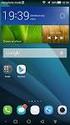 Användarhandbok EMUI 3.0 1 Om dokumentet... 1 2 Kom igång... 2 Låsa och låsa upp skärmen... 2 Meddelande- och statusikoner... 2 Vanliga knappar... 3 Genvägsåtgärder... 3 3 Textinmatning... 5 Redigera text...
Användarhandbok EMUI 3.0 1 Om dokumentet... 1 2 Kom igång... 2 Låsa och låsa upp skärmen... 2 Meddelande- och statusikoner... 2 Vanliga knappar... 3 Genvägsåtgärder... 3 3 Textinmatning... 5 Redigera text...
Copyright 2013 Hewlett-Packard Development Company, L.P. Villkor för programvaran. Produktmeddelande
 Användarhandbok Copyright 2013 Hewlett-Packard Development Company, L.P. Bluetooth är ett varumärke som tillhör ägaren och som används av Hewlett- Packard Company på licens. Google är ett varumärke som
Användarhandbok Copyright 2013 Hewlett-Packard Development Company, L.P. Bluetooth är ett varumärke som tillhör ägaren och som används av Hewlett- Packard Company på licens. Google är ett varumärke som
Contents. Nya funktioner. Kom igång. Nöje. Överföra data. Hantera telefonen. Verktyg. Juridisk information
 Bruksanvisning Contents Nya funktioner 1 Läs före användning 1 Låsa upp med fingeravtryck 2 Bankfack 3 Läget All fokus 3 Ta foton från skärmen för tidslinjealbum 5 Skanna en QR-kod 5 Skydda din integritet
Bruksanvisning Contents Nya funktioner 1 Läs före användning 1 Låsa upp med fingeravtryck 2 Bankfack 3 Läget All fokus 3 Ta foton från skärmen för tidslinjealbum 5 Skanna en QR-kod 5 Skydda din integritet
Innehåll. Spännande funktioner. Ny enhet. Gester och användning. Startsida. Kontakter. Ringer. Meddelande. Kamera
 Bruksanvisning Innehåll Spännande funktioner Användningstips som visas 1 Kameratips 2 Ansluta och dela 7 Hantera telefonen 14 Ny enhet Ställa in den nya enheten 18 Smart laddning: Ladda din enhet snabbare
Bruksanvisning Innehåll Spännande funktioner Användningstips som visas 1 Kameratips 2 Ansluta och dela 7 Hantera telefonen 14 Ny enhet Ställa in den nya enheten 18 Smart laddning: Ladda din enhet snabbare
Innehåll. Spännande funktioner. Ny enhet. Gester och användning. Startsida. Kontakter. Ringer. Meddelande. Kamera
 Bruksanvisning Innehåll Spännande funktioner Användningstips som visas 1 Kameratips 3 Hantera telefonen 8 Ny enhet Ställa in den nya enheten 13 Gester och användning Smart igenkänning 16 Spela in spännande
Bruksanvisning Innehåll Spännande funktioner Användningstips som visas 1 Kameratips 3 Hantera telefonen 8 Ny enhet Ställa in den nya enheten 13 Gester och användning Smart igenkänning 16 Spela in spännande
Tack för att du har köpt Mobile WiFi. Med Mobile WiFi-enheten får du en snabb trådlös nätverksanslutning.
 Tack för att du har köpt Mobile WiFi. Med Mobile WiFi-enheten får du en snabb trådlös nätverksanslutning. I det här dokumentet får du information om Mobile WiFi så att du kan börja använda enheten direkt.
Tack för att du har köpt Mobile WiFi. Med Mobile WiFi-enheten får du en snabb trådlös nätverksanslutning. I det här dokumentet får du information om Mobile WiFi så att du kan börja använda enheten direkt.
Introduktionsguide. for. Lösenord. Återställ lösenord. Hjälp (Help) Automatisk inloggning
 for Introduktionsguide Läs den här guiden noggrant innan du använder produkten och förvara den nära till hands för att kunna återgå till den senare. HELA INNEHÅLLET ÄR TILLÅTET ENLIGT GÄLLANDE LAGSTIFTNING:
for Introduktionsguide Läs den här guiden noggrant innan du använder produkten och förvara den nära till hands för att kunna återgå till den senare. HELA INNEHÅLLET ÄR TILLÅTET ENLIGT GÄLLANDE LAGSTIFTNING:
Välkommen till imac. Nu börjar vi. Tryck på strömbrytaren för att starta imac.
 Välkommen till imac Nu börjar vi. Tryck på strömbrytaren för att starta imac. De uppladdningsbara tillbehören Magic Mouse 2 och Magic Keyboard är redan parkopplade med datorn. Om du köpte en Magic Trackpad
Välkommen till imac Nu börjar vi. Tryck på strömbrytaren för att starta imac. De uppladdningsbara tillbehören Magic Mouse 2 och Magic Keyboard är redan parkopplade med datorn. Om du köpte en Magic Trackpad
Anslutnings guide (för D-SLR-kameror) Sv
 SB7J01(1B)/ 6MB4121B-01 Anslutnings guide (för D-SLR-kameror) Sv Innehållsförteckning Introduktion...2 Gränssnittet...2 Problem med att ansluta?...2 Mer om SnapBridge...2 Vad du behöver...3 Vad du kan
SB7J01(1B)/ 6MB4121B-01 Anslutnings guide (för D-SLR-kameror) Sv Innehållsförteckning Introduktion...2 Gränssnittet...2 Problem med att ansluta?...2 Mer om SnapBridge...2 Vad du behöver...3 Vad du kan
Börja med att ladda ner appen Blacklens till din mobil. Finns både till iphone på Apple Store och till Android på Google Play.
 Sida 1 BLACKLENS APPEN Börja med att ladda ner appen Blacklens till din mobil. Finns både till iphone på Apple Store och till Android på Google Play. ANSLUTNING Det finns två sätt att ansluta kameran på:
Sida 1 BLACKLENS APPEN Börja med att ladda ner appen Blacklens till din mobil. Finns både till iphone på Apple Store och till Android på Google Play. ANSLUTNING Det finns två sätt att ansluta kameran på:
LÄR KÄNNA DIN TELEFON
 SNABBGUIDE LÄR KÄNNA DIN TELEFON Ström PÅ: tryck och håll inne strömknappen i 3 sekunder. Ström Av: tryck och håll inne strömknappen i 3 sekunder, och välj stäng av. ÖVERBLICK 1, Volymknappar 2, Strömknappen
SNABBGUIDE LÄR KÄNNA DIN TELEFON Ström PÅ: tryck och håll inne strömknappen i 3 sekunder. Ström Av: tryck och håll inne strömknappen i 3 sekunder, och välj stäng av. ÖVERBLICK 1, Volymknappar 2, Strömknappen
Informationen i detta dokument bygger på att mobiltelefonen har Android version 8 eller senare.
 Installationsmanual Android 8 Xone Android 1. Om dokumentet Denna manual beskriver installation och uppstart av appen (Phoniro Care), som är byggd på Phoniros nya plattform för mobilappar, kallad Xone.
Installationsmanual Android 8 Xone Android 1. Om dokumentet Denna manual beskriver installation och uppstart av appen (Phoniro Care), som är byggd på Phoniros nya plattform för mobilappar, kallad Xone.
Innehåll. Spännande funktioner. Ny enhet. Gester och användning. Startsida. Kontakter. Ringer. Meddelande. Kamera
 Bruksanvisning Innehåll Spännande funktioner Användningstips som visas 1 Kameratips 3 Ansluta och dela 8 Hantera telefonen 14 Ny enhet Ställa in den nya enheten 19 Smart laddning: Ladda din enhet snabbare
Bruksanvisning Innehåll Spännande funktioner Användningstips som visas 1 Kameratips 3 Ansluta och dela 8 Hantera telefonen 14 Ny enhet Ställa in den nya enheten 19 Smart laddning: Ladda din enhet snabbare
Registrera lösenord, e-postadress och en kontakt
 Introduktionsguide Läs den här guiden noggrant innan du använder produkten och förvara den nära till hands för att kunna återgå till den senare. HELA INNEHÅLLET ÄR TILLÅTET ENLIGT GÄLLANDE LAGSTIFTNING:
Introduktionsguide Läs den här guiden noggrant innan du använder produkten och förvara den nära till hands för att kunna återgå till den senare. HELA INNEHÅLLET ÄR TILLÅTET ENLIGT GÄLLANDE LAGSTIFTNING:
Innehåll. Spännande funktioner. Ny enhet. Gester och användning. Startsida. Kontakter. Ringer. Meddelande. Kamera
 Bruksanvisning Innehåll Spännande funktioner Användningstips som visas 1 Kameratips 3 Ansluta och dela 8 Hantera telefonen 15 Ny enhet Ställa in den nya enheten 19 Laddning och försiktighetsåtgärder 21
Bruksanvisning Innehåll Spännande funktioner Användningstips som visas 1 Kameratips 3 Ansluta och dela 8 Hantera telefonen 15 Ny enhet Ställa in den nya enheten 19 Laddning och försiktighetsåtgärder 21
Copyright 2014 Hewlett-Packard Development Company, L.P. Villkor för programvaran. Produktmeddelande
 Användarhandbok Copyright 2014 Hewlett-Packard Development Company, L.P. Bluetooth är ett varumärke som tillhör ägaren och som används av Hewlett- Packard Company på licens. Google, Google Nu, Google Play
Användarhandbok Copyright 2014 Hewlett-Packard Development Company, L.P. Bluetooth är ett varumärke som tillhör ägaren och som används av Hewlett- Packard Company på licens. Google, Google Nu, Google Play
SBQ-50011G ANVÄNDARMANUAL
 SBQ-50011G ANVÄNDARMANUAL 1 2 1. EN ÖVERSIKT ÖVER ENHETEN Knapparnas placering 1. Strömbrytare 2. VOL+ 3. VOL- 4. Hörlursuttag 5. USB kontaktdon 3 2. KOMMA IGÅNG 2.1 INSTALLATION AV KORT Stäng av enheten
SBQ-50011G ANVÄNDARMANUAL 1 2 1. EN ÖVERSIKT ÖVER ENHETEN Knapparnas placering 1. Strömbrytare 2. VOL+ 3. VOL- 4. Hörlursuttag 5. USB kontaktdon 3 2. KOMMA IGÅNG 2.1 INSTALLATION AV KORT Stäng av enheten
Kom igång med. Windows 8. www.datautb.se DATAUTB MORIN AB
 Kom igång med Windows 8 www.datautb.se DATAUTB MORIN AB Innehållsförteckning Grunderna i Windows.... 1 Miljön i Windows 8... 2 Startskärmen... 2 Zooma... 2 Snabbknappar... 3 Sök... 4 Dela... 4 Start...
Kom igång med Windows 8 www.datautb.se DATAUTB MORIN AB Innehållsförteckning Grunderna i Windows.... 1 Miljön i Windows 8... 2 Startskärmen... 2 Zooma... 2 Snabbknappar... 3 Sök... 4 Dela... 4 Start...
Tack för att du har köpt Pocket WiFi. Med Pocket WiFi-enheten får du en snabb trådlös nätverksanslutning.
 Tack för att du har köpt Pocket WiFi. Med Pocket WiFi-enheten får du en snabb trådlös nätverksanslutning. I det här dokumentet får du information om Pocket WiFi så att du kan börja använda enheten direkt.
Tack för att du har köpt Pocket WiFi. Med Pocket WiFi-enheten får du en snabb trådlös nätverksanslutning. I det här dokumentet får du information om Pocket WiFi så att du kan börja använda enheten direkt.
Återkommande frågor för Eee Pad TF201
 Återkommande frågor för Eee Pad TF201 SW6915 Hantera filer... 2 Hur kommer jag åt mina data som sparats på mikrosd, SD-kort och USB-enheter?... 2 Hur flyttar jag valda filer till en annan mapp?... 2 Hur
Återkommande frågor för Eee Pad TF201 SW6915 Hantera filer... 2 Hur kommer jag åt mina data som sparats på mikrosd, SD-kort och USB-enheter?... 2 Hur flyttar jag valda filer till en annan mapp?... 2 Hur
Produktmeddelande. Copyright 2013 Hewlett-Packard Development Company, L.P. Villkor för programvaran
 Starta här Copyright 2013 Hewlett-Packard Development Company, L.P. Windows är ett registrerat varumärke som tillhör Microsoft Corporation i USA. Informationen i detta dokument kan komma att bli inaktuell
Starta här Copyright 2013 Hewlett-Packard Development Company, L.P. Windows är ett registrerat varumärke som tillhör Microsoft Corporation i USA. Informationen i detta dokument kan komma att bli inaktuell
Windows 8.1, hur gör jag?
 2014 Windows 8.1, hur gör jag? Tor Stenberg Piteå Kommun 2014-03-28 1 av 13 Innehåll Hur jobbar jag med Windows 8.1... 2 Logga in... 2 Skrivbordet och programportal... 2 Logga ut och stänga datorn... 3
2014 Windows 8.1, hur gör jag? Tor Stenberg Piteå Kommun 2014-03-28 1 av 13 Innehåll Hur jobbar jag med Windows 8.1... 2 Logga in... 2 Skrivbordet och programportal... 2 Logga ut och stänga datorn... 3
ipad för alla ios 12
 ipad för alla ios 12 Copyright Docendo AB Det är förbjudet att kopiera bilder och text i denna bok genom att trycka, foto kopiera, skanna eller på annat sätt mångfaldiga enligt upphovsrättslagen. Våra
ipad för alla ios 12 Copyright Docendo AB Det är förbjudet att kopiera bilder och text i denna bok genom att trycka, foto kopiera, skanna eller på annat sätt mångfaldiga enligt upphovsrättslagen. Våra
Novell Messenger 3.0.1 mobil snabbstart
 Novell Messenger 3.0.1 mobil snabbstart Maj 2015 Novell Messenger 3.0.1 och senare kan användas på mobila enheter med ios, Android BlackBerry. Du kan vara inloggad på Messenger från olika platser på samma
Novell Messenger 3.0.1 mobil snabbstart Maj 2015 Novell Messenger 3.0.1 och senare kan användas på mobila enheter med ios, Android BlackBerry. Du kan vara inloggad på Messenger från olika platser på samma
1. Använd en webbläsare för att logga in på Unified Communication Systeminställningar.
 Introduktionsguide Läs den här guiden noggrant innan du använder produkten och förvara boken i närheten av maskinen för att snabbt kunna komma åt den. HELA INNEHÅLLET ÄR TILLÅTET ENLIGT GÄLLANDE LAGSTIFTNING:
Introduktionsguide Läs den här guiden noggrant innan du använder produkten och förvara boken i närheten av maskinen för att snabbt kunna komma åt den. HELA INNEHÅLLET ÄR TILLÅTET ENLIGT GÄLLANDE LAGSTIFTNING:
Smartphone Quick Start Guide
 Smartphone Quick Start Guide 2 1. Innehåll i kartongen Batteri AC Adapter Kom-i-gång CD USB Kabel Telefon Användarmanual och snabbstart guide Headset 2. Telefonen 3 1 2 3 5 6 7 8 9 10 11 12 4 1. Indikator
Smartphone Quick Start Guide 2 1. Innehåll i kartongen Batteri AC Adapter Kom-i-gång CD USB Kabel Telefon Användarmanual och snabbstart guide Headset 2. Telefonen 3 1 2 3 5 6 7 8 9 10 11 12 4 1. Indikator
Anslut till fjärr-whiteboard
 Anslut till fjärr-whiteboard RICOH Interactive Whiteboard Client for ipad Introduktionsguide Läs den här guiden noggrant innan du använder produkten och förvara den nära till hands för att kunna återgå
Anslut till fjärr-whiteboard RICOH Interactive Whiteboard Client for ipad Introduktionsguide Läs den här guiden noggrant innan du använder produkten och förvara den nära till hands för att kunna återgå
Välkommen till Capture.
 Välkommen till Capture http://capture-app.com Välkommen till Capture! Med Capture kan du spara, se och dela dina bilder och videor på alla dina enheter mobil, surfplatta och PC/ Mac. När du har laddat
Välkommen till Capture http://capture-app.com Välkommen till Capture! Med Capture kan du spara, se och dela dina bilder och videor på alla dina enheter mobil, surfplatta och PC/ Mac. När du har laddat
Lättlästa instruktioner för Samsung Galaxy Tab 3
 Lättlästa instruktioner för Samsung Galaxy Tab 3 I samarbete med: Med hjälp av de här lättlästa instruktionerna lär du dig att använda en Samsung Galaxy Tab 3 med operativsystemet Android 4.1.2. Ett operativsystem
Lättlästa instruktioner för Samsung Galaxy Tab 3 I samarbete med: Med hjälp av de här lättlästa instruktionerna lär du dig att använda en Samsung Galaxy Tab 3 med operativsystemet Android 4.1.2. Ett operativsystem
BRUKSANVISNING PFF-1010WHITE SVENSKA. Läs hela denna handbok noga innan produkten ansluts, används eller anpassas.
 BRUKSANVISNING PFF-1010WHITE www.denver-electronics.com Läs hela denna handbok noga innan produkten ansluts, används eller anpassas. SVENSKA 1 2 3 4 5 USB RESET DC 1. Ström Tryck för att slå på eller av
BRUKSANVISNING PFF-1010WHITE www.denver-electronics.com Läs hela denna handbok noga innan produkten ansluts, används eller anpassas. SVENSKA 1 2 3 4 5 USB RESET DC 1. Ström Tryck för att slå på eller av
SNABBGUIDE FÖR IPHONE OCH IPAD FÖR HÖGSKOLANS PERSONAL
 SNABBGUIDE FÖR IPHONE OCH IPAD FÖR HÖGSKOLANS PERSONAL 4 4 INNEHÅLLSFÖRTECKNING Grundläggande inställningar 2 Första uppstarten Apple-ID Säkerhetskod Appar och App Store icloud Hitta min iphone Uppdateringar
SNABBGUIDE FÖR IPHONE OCH IPAD FÖR HÖGSKOLANS PERSONAL 4 4 INNEHÅLLSFÖRTECKNING Grundläggande inställningar 2 Första uppstarten Apple-ID Säkerhetskod Appar och App Store icloud Hitta min iphone Uppdateringar
Återkommande frågor för Transformer TF201
 Återkommande frågor för Transformer TF201 SW7211 Hantera filer... 2 Hur kommer jag åt mina data som sparats på mikrosd, SD-kort och USB-enheter?... 2 Hur flyttar jag valda filer till en annan mapp?...
Återkommande frågor för Transformer TF201 SW7211 Hantera filer... 2 Hur kommer jag åt mina data som sparats på mikrosd, SD-kort och USB-enheter?... 2 Hur flyttar jag valda filer till en annan mapp?...
Anslutnings guide (för COOLPIX)
 Anslutnings guide (för COOLPIX) I det här dokumentet beskrivs proceduren för att använda SnapBridge-appen (version 2.0) och upprätta en trådlös anslutning mellan en kamera som stöds och en smart enhet.
Anslutnings guide (för COOLPIX) I det här dokumentet beskrivs proceduren för att använda SnapBridge-appen (version 2.0) och upprätta en trådlös anslutning mellan en kamera som stöds och en smart enhet.
Guide för mobil utskrift och skanning för Brother iprint&scan (Android )
 Guide för mobil utskrift och skanning för Brother iprint&scan (Android ) Innan du använder din Brother-maskin Definitioner av anmärkningar Följande symboler och principer används i den här bruksanvisningen:
Guide för mobil utskrift och skanning för Brother iprint&scan (Android ) Innan du använder din Brother-maskin Definitioner av anmärkningar Följande symboler och principer används i den här bruksanvisningen:
Innehåll. Förord Packa upp telefonen. Komma igång. Skärm och visning. Nätverk och delning
 Bruksanvisning Innehåll Förord Packa upp telefonen Komma igång Skärm och visning Sätta i SIM-kortet och mikrosd-kortet 2 Laddar enheten 2 Snabbladdning 4 Se batteristatus 5 Inledande inställning 6 Aktivera
Bruksanvisning Innehåll Förord Packa upp telefonen Komma igång Skärm och visning Sätta i SIM-kortet och mikrosd-kortet 2 Laddar enheten 2 Snabbladdning 4 Se batteristatus 5 Inledande inställning 6 Aktivera
ADOBE FLASH PLAYER 10.3 Lokal inställningshanterare
 ADOBE FLASH PLAYER 10.3 Lokal inställningshanterare PRERELEASE 03/07/2011 Juridisk information Juridisk information Juridisk information finns på http://help.adobe.com/sv_se/legalnotices/index.html. iii
ADOBE FLASH PLAYER 10.3 Lokal inställningshanterare PRERELEASE 03/07/2011 Juridisk information Juridisk information Juridisk information finns på http://help.adobe.com/sv_se/legalnotices/index.html. iii
Innehåll. 1 Välkommen. 2 Kom igång. 3 Textinmatning. 4 Nätverksanslutning. 5 Nätverksdelning. 6 Hantera applikationer. 7 E-post.
 Användarhandbok Innehåll 1 Välkommen 2 Kom igång 2 HUAWEI MediaPad 7 Youth 2 Snabbtitt 2 Installation 3 Ladda batteriet 4 Viktig information om batteriet 5 En snabbtitt på startskärmen 6 Meddelande- och
Användarhandbok Innehåll 1 Välkommen 2 Kom igång 2 HUAWEI MediaPad 7 Youth 2 Snabbtitt 2 Installation 3 Ladda batteriet 4 Viktig information om batteriet 5 En snabbtitt på startskärmen 6 Meddelande- och
Doro Secure 580. Användarhandbok. Svenska
 Doro Secure 580 Användarhandbok Svenska Obs! Illustrationerna används endast i förklarande syfte och avbildar kanske inte den aktuella enheten korrekt. Svenska 1. På/av 2. Uttag för headset 3. Uttag för
Doro Secure 580 Användarhandbok Svenska Obs! Illustrationerna används endast i förklarande syfte och avbildar kanske inte den aktuella enheten korrekt. Svenska 1. På/av 2. Uttag för headset 3. Uttag för
SNABBGUIDE FÖR. Installation av Nokia Connectivity Cable Drivers
 SNABBGUIDE FÖR Installation av Nokia Connectivity Cable Drivers Innehåll 1. Inledning...1 2. Krav...1 3. Installera Nokia Connectivity Cable Drivers...2 3.1 Innan du installerar...2 3.2 Installera NOKIA
SNABBGUIDE FÖR Installation av Nokia Connectivity Cable Drivers Innehåll 1. Inledning...1 2. Krav...1 3. Installera Nokia Connectivity Cable Drivers...2 3.1 Innan du installerar...2 3.2 Installera NOKIA
1 Komma igång. 1.1. Start 1) Installera Micro-SIM 2) Starta mobilen 3) Ställ in tid och datum
 1 Komma igång 1 Komma igång 3 2 Funktioner och appar 7 3 Tips och tricks 10 4 Index 14 1.1. Start 1) Installera Micro-SIM 2) Starta mobilen 3) Ställ in tid och datum Bakåt, håll ned för multitasker Volymkontroll
1 Komma igång 1 Komma igång 3 2 Funktioner och appar 7 3 Tips och tricks 10 4 Index 14 1.1. Start 1) Installera Micro-SIM 2) Starta mobilen 3) Ställ in tid och datum Bakåt, håll ned för multitasker Volymkontroll
Mobil snabbstart av GroupWise Messenger 18
 Mobil snabbstart av GroupWise Messenger 18 November 2017 Mobil snabbstart av GroupWise Messenger GroupWise Messenger finns tillgängligt för dina mobila enheter med ios, Android BlackBerry. Du kan vara
Mobil snabbstart av GroupWise Messenger 18 November 2017 Mobil snabbstart av GroupWise Messenger GroupWise Messenger finns tillgängligt för dina mobila enheter med ios, Android BlackBerry. Du kan vara
Adobe Photoshop Album Starter Edition 3.0
 Adobe Photoshop Album Starter Edition 3.0 INGEN GARANTI Tredjepartsprogrammen som levereras med enheten kan ha skapats av och ägas av personer eller företag som inte är dotterbolag till Nokia eller till
Adobe Photoshop Album Starter Edition 3.0 INGEN GARANTI Tredjepartsprogrammen som levereras med enheten kan ha skapats av och ägas av personer eller företag som inte är dotterbolag till Nokia eller till
LATHUND WINDOWS 2000. RXK Läromedel, Riddarplatsen 36 Plan 7 177 30 Järfälla Tel: 08-580 886 00, Fax: 08-580 259 40 www.rxk.se, e-post: info@rxk.
 LATHUND WINDOWS 2000 RXK Läromedel, Riddarplatsen 36 Plan 7 177 30 Järfälla Tel: 08-580 886 00, Fax: 08-580 259 40 www.rxk.se, e-post: info@rxk.se Detta material är författat av RXK Läromedel. Mångfaldigande
LATHUND WINDOWS 2000 RXK Läromedel, Riddarplatsen 36 Plan 7 177 30 Järfälla Tel: 08-580 886 00, Fax: 08-580 259 40 www.rxk.se, e-post: info@rxk.se Detta material är författat av RXK Läromedel. Mångfaldigande
Lättlästa instruktioner för Samsung Galaxy Tab 3
 Lättlästa instruktioner för Samsung Galaxy Tab 3 I samarbete med: Med hjälp av de här lättlästa instruktionerna lär du dig att använda en Samsung Galaxy Tab 3 med operativsystemet Android 4.1.2. Ett operativsystem
Lättlästa instruktioner för Samsung Galaxy Tab 3 I samarbete med: Med hjälp av de här lättlästa instruktionerna lär du dig att använda en Samsung Galaxy Tab 3 med operativsystemet Android 4.1.2. Ett operativsystem
Nej, Latitude ON Flash är för närvarande endast tillgängligt på följande Dell datorer: Dell Latitude E4200 Dell Latitude E4300
 Dell Latitude ON Flash återkommande frågor 1. Stödjer alla Dell datorer Latitude ON Flash? Nej, Latitude ON Flash är för närvarande endast tillgängligt på följande Dell datorer: Dell Latitude E4200 Dell
Dell Latitude ON Flash återkommande frågor 1. Stödjer alla Dell datorer Latitude ON Flash? Nej, Latitude ON Flash är för närvarande endast tillgängligt på följande Dell datorer: Dell Latitude E4200 Dell
SNABBGUIDE FÖR. Installation av Nokia Connectivity Cable Drivers
 SNABBGUIDE FÖR Installation av Nokia Connectivity Cable Drivers Innehåll 1. Inledning...1 2. Krav...1 3. Installera Nokia Connectivity Cable Drivers...2 3.1 Innan du installerar...2 3.2 Installera NOKIA
SNABBGUIDE FÖR Installation av Nokia Connectivity Cable Drivers Innehåll 1. Inledning...1 2. Krav...1 3. Installera Nokia Connectivity Cable Drivers...2 3.1 Innan du installerar...2 3.2 Installera NOKIA
Lättlästa instruktioner för ipad ios7
 Lättlästa instruktioner för ipad ios7 I samarbete med: Hösten 2014 Med hjälp av de här lättlästa instruktionerna lär du dig att använda en ipad med operativsystemet ios7. Ett operativsystem är det viktigaste
Lättlästa instruktioner för ipad ios7 I samarbete med: Hösten 2014 Med hjälp av de här lättlästa instruktionerna lär du dig att använda en ipad med operativsystemet ios7. Ett operativsystem är det viktigaste
Innehåll. Förord Packa upp telefonen. Komma igång. Skärm och visning. Nätverk och delning. Säkerhet och backup
 Bruksanvisning Innehåll Förord Packa upp telefonen Komma igång Skärm och visning Nätverk och delning Säkerhet och backup Sätta i SIM-kortet och mikrosd-kortet 2 Laddar enheten 2 Se batteristatus 4 Inledande
Bruksanvisning Innehåll Förord Packa upp telefonen Komma igång Skärm och visning Nätverk och delning Säkerhet och backup Sätta i SIM-kortet och mikrosd-kortet 2 Laddar enheten 2 Se batteristatus 4 Inledande
iphone/ipad Snabbguide för anställda på HB
 iphone/ipad Snabbguide för anställda på HB Innehållsförteckning: Första uppstarten... 1 Apple-ID... 1 Hitta min iphone... 1 Trådlöst nätverk (Wi-Fi)... 2 Kalender, E-post & Kontakter... 3 GW-Sync konfiguration...
iphone/ipad Snabbguide för anställda på HB Innehållsförteckning: Första uppstarten... 1 Apple-ID... 1 Hitta min iphone... 1 Trådlöst nätverk (Wi-Fi)... 2 Kalender, E-post & Kontakter... 3 GW-Sync konfiguration...
Innehåll. Förord Packa upp telefonen. Komma igång. Skärm och visning. Nätverk och delning. Säkerhet och backup
 Y7 Bruksanvisning Innehåll Förord Packa upp telefonen Komma igång Skärm och visning Nätverk och delning Säkerhet och backup Sätta i SIM-kortet och mikrosd-kortet 2 Laddar enheten 2 Se batteristatus 4 Inledande
Y7 Bruksanvisning Innehåll Förord Packa upp telefonen Komma igång Skärm och visning Nätverk och delning Säkerhet och backup Sätta i SIM-kortet och mikrosd-kortet 2 Laddar enheten 2 Se batteristatus 4 Inledande
LATHUND WINDOWS XP. RXK Läromedel, Riddarplatsen 36 Plan 7 177 30 Järfälla Tel: 08-580 886 00, Fax: 08-580 259 40 www.rxk.se, e-post: info@rxk.
 LATHUND WINDOWS XP RXK Läromedel, Riddarplatsen 36 Plan 7 177 30 Järfälla Tel: 08-580 886 00, Fax: 08-580 259 40 www.rxk.se, e-post: info@rxk.se Detta material är författat av RXK Läromedel. Mångfaldigande
LATHUND WINDOWS XP RXK Läromedel, Riddarplatsen 36 Plan 7 177 30 Järfälla Tel: 08-580 886 00, Fax: 08-580 259 40 www.rxk.se, e-post: info@rxk.se Detta material är författat av RXK Läromedel. Mångfaldigande
DIN SURFPLATTA FÖR KONGRESSEN HUR MAN GÅR TILLVÄGA
 DIN SURFPLATTA FÖR KONGRESSEN HUR MAN GÅR TILLVÄGA Hur sätter jag på min surfplatta: Strömbrytaren är placerad på kanten av surfplattan, strömbrytaren känns igen på denna symbol skärmen tänds. Tryck och
DIN SURFPLATTA FÖR KONGRESSEN HUR MAN GÅR TILLVÄGA Hur sätter jag på min surfplatta: Strömbrytaren är placerad på kanten av surfplattan, strömbrytaren känns igen på denna symbol skärmen tänds. Tryck och
1 Välkommen... 1 2 Kom igång... 2. 3 Textinmatning... 9. 4 Nätverksanslutning... 10. 5 Nätverksdelning... 11. 6 Hantera applikationer...
 Användarhandbok 1 Välkommen... 1 2 Kom igång... 2 HUAWEI MediaPad T1 8.0 Snabbtitt... 2 Installation... 2 Ladda batteriet... 3 Viktig information om batteriet... 4 En snabbtitt på startskärmen... 5 Meddelande-
Användarhandbok 1 Välkommen... 1 2 Kom igång... 2 HUAWEI MediaPad T1 8.0 Snabbtitt... 2 Installation... 2 Ladda batteriet... 3 Viktig information om batteriet... 4 En snabbtitt på startskärmen... 5 Meddelande-
InterVideo Home Theater Snabbstartguide Välkommen till InterVideo Home Theater!
 InterVideo Home Theater Snabbstartguide Välkommen till InterVideo Home Theater! InterVideo Home Theater är en komplett digital underhållningslösning som du kan använda för att titta på TV, spela in från
InterVideo Home Theater Snabbstartguide Välkommen till InterVideo Home Theater! InterVideo Home Theater är en komplett digital underhållningslösning som du kan använda för att titta på TV, spela in från
Viktiga tips. N91 och N91 8GB. Nokia PC Suite (i synnerhet Nokia Audio Manager) Filhantering
 Viktiga tips N91 och N91 8GB Nokia PC Suite (i synnerhet Nokia Audio Manager) Nokia PC Suite är optimerat för hantering av data i telefonens minne [C:]. Nokia PC Suite rekommenderas för hantering av kontakter,
Viktiga tips N91 och N91 8GB Nokia PC Suite (i synnerhet Nokia Audio Manager) Nokia PC Suite är optimerat för hantering av data i telefonens minne [C:]. Nokia PC Suite rekommenderas för hantering av kontakter,
Grunderna ios 11 ipad/iphone
 Grunderna ios 11 ipad/iphone ios kan uppdateras för iphone från iphone 5 S, ipad från ipad mini 2, ipad femte gen. samt ipod touch från sjätte gen. Från Apples Användarhandbok oktober 2017 http://help.apple.com/ipad/11
Grunderna ios 11 ipad/iphone ios kan uppdateras för iphone från iphone 5 S, ipad från ipad mini 2, ipad femte gen. samt ipod touch från sjätte gen. Från Apples Användarhandbok oktober 2017 http://help.apple.com/ipad/11
Doro Secure 580IUP. Användarhandbok. Svenska
 Doro Secure 580IUP Användarhandbok Obs! Illustrationerna används endast i förklarande syfte och avbildar kanske inte den aktuella enheten korrekt. 1. På/av 2. Uttag för headset 3. Uttag för laddare 4.
Doro Secure 580IUP Användarhandbok Obs! Illustrationerna används endast i förklarande syfte och avbildar kanske inte den aktuella enheten korrekt. 1. På/av 2. Uttag för headset 3. Uttag för laddare 4.
Innehåll. Förord Packa upp telefonen. Komma igång. Skärm och visning. Nätverk och delning
 Innehåll Förord Packa upp telefonen Komma igång Skärm och visning Snabbtitt på din telefon 2 Sätta i ett SIM-kort 3 Slå på eller stänga av telefonen 4 Ladda telefonen 4 Se batteristatus 6 Installationsguiden
Innehåll Förord Packa upp telefonen Komma igång Skärm och visning Snabbtitt på din telefon 2 Sätta i ett SIM-kort 3 Slå på eller stänga av telefonen 4 Ladda telefonen 4 Se batteristatus 6 Installationsguiden
USB simkortshållare för mobiltelefon, till MEMOplanner
 Bruksanvisning USB simkortshållare för mobiltelefon, till MEMOplanner Art. nr. 462 623 Rev C SE USB simkortshållare för mobiltelefon Med hjälp av USB simkortshållare kan SMS-meddelanden skickas från Memoplanner.
Bruksanvisning USB simkortshållare för mobiltelefon, till MEMOplanner Art. nr. 462 623 Rev C SE USB simkortshållare för mobiltelefon Med hjälp av USB simkortshållare kan SMS-meddelanden skickas från Memoplanner.
Rekonditionering. MEMOplanner Medium 2. Art.nr Rev A2 SE
 Instruktion Rekonditionering MEMOplanner Medium 2 Art.nr 462856 Rev A2 SE 2 Innehållsförteckning 1. Inledning... 4 1.1 Viktig information... 4 1.2 Memoplanner-licens... 4 2 Medföljande delar... 4 3. Rekonditioneringsförfarande...
Instruktion Rekonditionering MEMOplanner Medium 2 Art.nr 462856 Rev A2 SE 2 Innehållsförteckning 1. Inledning... 4 1.1 Viktig information... 4 1.2 Memoplanner-licens... 4 2 Medföljande delar... 4 3. Rekonditioneringsförfarande...
Bruksanvisning för app
 Bruksanvisning för app Inledning Apparna är utvecklade för att förbättra hörupplevelsen och hjälper dig att få ut mer av dina hörapparater. Vår innovativa teknik och design kombinerat med inställningarna
Bruksanvisning för app Inledning Apparna är utvecklade för att förbättra hörupplevelsen och hjälper dig att få ut mer av dina hörapparater. Vår innovativa teknik och design kombinerat med inställningarna
SNABBGUIDE FÖR MODEM OPTIONS FOR NOKIA 7650
 SNABBGUIDE FÖR MODEM OPTIONS FOR NOKIA 7650 Copyright 2002 Nokia. Alla rättigheter förbehållna 9354489 Issue 2 Innehåll 1. INLEDNING...1 2. INSTALLERA MODEM OPTIONS FOR NOKIA 7650...1 3. ANVÄNDA TELEFONEN
SNABBGUIDE FÖR MODEM OPTIONS FOR NOKIA 7650 Copyright 2002 Nokia. Alla rättigheter förbehållna 9354489 Issue 2 Innehåll 1. INLEDNING...1 2. INSTALLERA MODEM OPTIONS FOR NOKIA 7650...1 3. ANVÄNDA TELEFONEN
Innehåll. 1 Välkommen. 2 Kom igång. 3 Textinmatning. 4 Nätverksanslutning. 5 Nätverksdelning. 6 Hantera applikationer. 7 E-post
 Användarhandbok Innehåll 1 Välkommen 2 Kom igång 2 HUAWEI MediaPad M1 8.0 Snabbtitt 2 Installation 4 Ladda batteriet 4 Viktig information om batteriet 5 En snabbtitt på startskärmen 6 Meddelande- och statusikoner
Användarhandbok Innehåll 1 Välkommen 2 Kom igång 2 HUAWEI MediaPad M1 8.0 Snabbtitt 2 Installation 4 Ladda batteriet 4 Viktig information om batteriet 5 En snabbtitt på startskärmen 6 Meddelande- och statusikoner
Anslut till fjärr-whiteboard
 RICOH Interactive Whiteboard Client for Windows Introduktionsguide Läs den här guiden noggrant innan du använder produkten och förvara den nära till hands för att kunna återgå till den senare. HELA INNEHÅLLET
RICOH Interactive Whiteboard Client for Windows Introduktionsguide Läs den här guiden noggrant innan du använder produkten och förvara den nära till hands för att kunna återgå till den senare. HELA INNEHÅLLET
Doro Secure 580IP. Användarhandbok. Svenska
 Doro Secure 580IP Användarhandbok Svenska Obs! Illustrationerna används endast i förklarande syfte och avbildar kanske inte den aktuella enheten korrekt. Svenska 1. På/av 2. Uttag för headset 3. Uttag
Doro Secure 580IP Användarhandbok Svenska Obs! Illustrationerna används endast i förklarande syfte och avbildar kanske inte den aktuella enheten korrekt. Svenska 1. På/av 2. Uttag för headset 3. Uttag
Snabbstartsguide. Visa eller växla mellan onlinekonton Klicka på ditt konto-id för att ändra inställningar eller växla mellan konton.
 Snabbstartsguide Microsoft OneNote 2013 ser annorlunda ut jämfört med tidigare versioner, så vi har skapat den här guiden för att hjälpa dig minimera din inlärningskurva. Växla mellan pekskärm och mus
Snabbstartsguide Microsoft OneNote 2013 ser annorlunda ut jämfört med tidigare versioner, så vi har skapat den här guiden för att hjälpa dig minimera din inlärningskurva. Växla mellan pekskärm och mus
Uppdatering till Windows 8.1 steg för steg-guide
 Uppdatering till Windows 8.1 steg för steg-guide Installera och uppdatera Windows 8.1 Uppdatera BIOS, program, drivrutiner och kör Windows Update Välj en av installationstyperna Installera Windows 8.1
Uppdatering till Windows 8.1 steg för steg-guide Installera och uppdatera Windows 8.1 Uppdatera BIOS, program, drivrutiner och kör Windows Update Välj en av installationstyperna Installera Windows 8.1
Tack för att du har köpt CPE. CPE-enheten ger dig trådlös nätverksanslutning med hög hastighet.
 Snabbstart Tack för att du har köpt CPE. CPE-enheten ger dig trådlös nätverksanslutning med hög hastighet. I det här dokumentet får du den information om CPE som du behöver för att börja använda enheten
Snabbstart Tack för att du har köpt CPE. CPE-enheten ger dig trådlös nätverksanslutning med hög hastighet. I det här dokumentet får du den information om CPE som du behöver för att börja använda enheten
Skype för Samsung TV. Komma igång med Skype 2. Logga in med ett befintligt konto 3. Så här loggar du in med ansiktsidentifiering 4
 Komma igång med Skype Logga in med ett befintligt konto 3 Så här loggar du in med ansiktsidentifiering 4 Ansiktsidentifiering 5 Skype för Samsung TV Skapa nytt konto 6 Bildskärm 7 Lägga till kontakt 8
Komma igång med Skype Logga in med ett befintligt konto 3 Så här loggar du in med ansiktsidentifiering 4 Ansiktsidentifiering 5 Skype för Samsung TV Skapa nytt konto 6 Bildskärm 7 Lägga till kontakt 8
Anslutningshanterare Användarhandbok
 Anslutningshanterare Användarhandbok Utgåva 1.0 SV 2010 Nokia. Alla rättigheter förbehållna. Nokia, Nokia Connecting People och Nokia Original Accessories-logotypen är varumärken eller registrerade varumärken
Anslutningshanterare Användarhandbok Utgåva 1.0 SV 2010 Nokia. Alla rättigheter förbehållna. Nokia, Nokia Connecting People och Nokia Original Accessories-logotypen är varumärken eller registrerade varumärken
Fast grön WiFi/IP - router ansluten Fast orange WiFi - direkt ansluten. Blinkar orange söker WiFi anslutning Fast röd inspelning på
 LAWMATE WIFI/IP KAMERA - START 1. Se till att kameran är ansluten till vägguttag eller att batteriet är laddat 2. Ta fram mobiltelefon eller urfplatta som ska användas vid installationen 3. Se till att
LAWMATE WIFI/IP KAMERA - START 1. Se till att kameran är ansluten till vägguttag eller att batteriet är laddat 2. Ta fram mobiltelefon eller urfplatta som ska användas vid installationen 3. Se till att
Villkor för programvaran. Copyright 2014 Hewlett-Packard Development Company, L.P. Produktmeddelande
 Användarhandbok Copyright 2014 Hewlett-Packard Development Company, L.P. Bluetooth är ett varumärke som tillhör ägaren och som används av Hewlett- Packard Company på licens. SD-logotypen är ett varumärke
Användarhandbok Copyright 2014 Hewlett-Packard Development Company, L.P. Bluetooth är ett varumärke som tillhör ägaren och som används av Hewlett- Packard Company på licens. SD-logotypen är ett varumärke
Lättlästa instruktioner för pekplattan Samsung Galaxy Tab 3
 Lättlästa instruktioner för pekplattan Samsung Galaxy Tab 3 I samarbete med: December 2014 Lättlästa instruktioner för hur du använder en Samsung Galaxy Tab 3 med operativsystemet Android 4.1.2. Samsung
Lättlästa instruktioner för pekplattan Samsung Galaxy Tab 3 I samarbete med: December 2014 Lättlästa instruktioner för hur du använder en Samsung Galaxy Tab 3 med operativsystemet Android 4.1.2. Samsung
Bruksanvisning. Tekniskdata: GSM: 850/900/1800 / 1900MHz GPRS: Class12 MHz / L1, MHz C/A-kod
 Bruksanvisning Läs den här bruksanvisningen före användning. Illustrationerna i denna instruktionsbok är för referens vi hänvisar till den faktiska produkten. Tekniskdata: GSM: 850/900/1800 / 1900MHz GPRS:
Bruksanvisning Läs den här bruksanvisningen före användning. Illustrationerna i denna instruktionsbok är för referens vi hänvisar till den faktiska produkten. Tekniskdata: GSM: 850/900/1800 / 1900MHz GPRS:
Microsoft Windows 8 Grunder
 WINDOWS 8 GRUNDER Inledning Mål och förkunskaper...5 Pedagogiken...5 Hämta övningsfiler...6 Del 1 1 Introduktion till Windows Grundläggande om operativsystem...7 Starta och avsluta Windows 8...8 Välja
WINDOWS 8 GRUNDER Inledning Mål och förkunskaper...5 Pedagogiken...5 Hämta övningsfiler...6 Del 1 1 Introduktion till Windows Grundläggande om operativsystem...7 Starta och avsluta Windows 8...8 Välja
Guide för mobil utskrift och skanning för Brother iprint&scan (Android )
 Guide för mobil utskrift och skanning för Brother iprint&scan (Android ) Innehållsförteckning Innan du använder din Brother-maskin... Definitioner av anmärkningar... Varumärken... Introduktion... Hämta
Guide för mobil utskrift och skanning för Brother iprint&scan (Android ) Innehållsförteckning Innan du använder din Brother-maskin... Definitioner av anmärkningar... Varumärken... Introduktion... Hämta
Funktionsbeskrivning
 Bruksanvisning Handi 4 Funktionsbeskrivning Telefon Programversion 4.6.0 eller senare Rev C Innehållsförteckning 1. Inledning... 3 2. Använda Telefon... 3 2.1 Kontaktlistan... 3 2.2 Ringa samtal... 4 2.3
Bruksanvisning Handi 4 Funktionsbeskrivning Telefon Programversion 4.6.0 eller senare Rev C Innehållsförteckning 1. Inledning... 3 2. Använda Telefon... 3 2.1 Kontaktlistan... 3 2.2 Ringa samtal... 4 2.3
Guide för mobil utskrift och skanning för Brother iprint&scan (Windows Phone )
 Guide för mobil utskrift och skanning för Brother iprint&scan (Windows Phone ) Innan du använder din Brother-maskin Definitioner av anmärkningar Följande symboler och principer används i den här bruksanvisningen:
Guide för mobil utskrift och skanning för Brother iprint&scan (Windows Phone ) Innan du använder din Brother-maskin Definitioner av anmärkningar Följande symboler och principer används i den här bruksanvisningen:
Innehåll. Förord Packa upp telefonen. Komma igång. Skärm och visning. Nätverk och delning
 Bruksanvisning Innehåll Förord Packa upp telefonen Komma igång Skärm och visning Snabbtitt på din telefon 2 Sätta i ett SIM-kort och ett mikrosd-kort 2 Slå på eller stänga av telefonen 3 Ladda telefonen
Bruksanvisning Innehåll Förord Packa upp telefonen Komma igång Skärm och visning Snabbtitt på din telefon 2 Sätta i ett SIM-kort och ett mikrosd-kort 2 Slå på eller stänga av telefonen 3 Ladda telefonen
Handbok. Elektronisk PODD SW. Art.nr Rev B SE
 0 Handbok Elektronisk PODD SW Art.nr 461350 Rev B SE 2 Innehåll Inledning... 5 Support... 5 Licens... 5 Starta upp Elektronisk PODD SW... 6 Kontrollera innehållet i kartongen... 6 Systemkrav... 6 Installera
0 Handbok Elektronisk PODD SW Art.nr 461350 Rev B SE 2 Innehåll Inledning... 5 Support... 5 Licens... 5 Starta upp Elektronisk PODD SW... 6 Kontrollera innehållet i kartongen... 6 Systemkrav... 6 Installera
Uppdatering till Windows 8.1 steg för steg-guide
 Uppdatering till Windows 8.1 steg för steg-guide Installera och uppdatera Windows 8.1 Uppdatera BIOS, program, drivrutiner och kör Windows Update Välj en av installationstyperna Installera Windows 8.1
Uppdatering till Windows 8.1 steg för steg-guide Installera och uppdatera Windows 8.1 Uppdatera BIOS, program, drivrutiner och kör Windows Update Välj en av installationstyperna Installera Windows 8.1
SP-1101W/SP-2101W Quick Installation Guide
 SP-1101W/SP-2101W Quick Installation Guide 05-2014 / v1.0 1 I. Produktinformation I-1. Paketets innehåll I-2. Omkopplare smart kontakt Frontpanel Snabbinstallationsguide CD med snabbinstallationsgui den
SP-1101W/SP-2101W Quick Installation Guide 05-2014 / v1.0 1 I. Produktinformation I-1. Paketets innehåll I-2. Omkopplare smart kontakt Frontpanel Snabbinstallationsguide CD med snabbinstallationsgui den
Utskrift online 4.0. Utgåva 1
 Utskrift online 4.0 Utgåva 1 2008 Nokia. Alla rättigheter förbehållna. Nokia, Nokia Connecting People och Nseries är varumärken eller registrerade varumärken som tillhör Nokia Corporation. Nokia tune är
Utskrift online 4.0 Utgåva 1 2008 Nokia. Alla rättigheter förbehållna. Nokia, Nokia Connecting People och Nseries är varumärken eller registrerade varumärken som tillhör Nokia Corporation. Nokia tune är
Uppdatera firmware för kommunikationsenheter UT-1
 Uppdatera firmware för kommunikationsenheter UT-1 Tack för att du valde en Nikon-produkt. Denna guide beskriver hur man uppdaterar firmware för kommunikationsenheter UT-1. Om du inte är säker på att du
Uppdatera firmware för kommunikationsenheter UT-1 Tack för att du valde en Nikon-produkt. Denna guide beskriver hur man uppdaterar firmware för kommunikationsenheter UT-1. Om du inte är säker på att du
Använda Office 365 på en iphone eller en ipad
 Använda Office 365 på en iphone eller en ipad Snabbstartsguide Kontrollera e-post Konfigurera din iphone eller ipad så att du kan skicka och ta emot e-post från ditt Office 365-konto. Kontrollera din kalender
Använda Office 365 på en iphone eller en ipad Snabbstartsguide Kontrollera e-post Konfigurera din iphone eller ipad så att du kan skicka och ta emot e-post från ditt Office 365-konto. Kontrollera din kalender
Copyright 2013 Hewlett-Packard Development Company, L.P. Villkor för programvaran. Produktmeddelande
 Användarhandbok Copyright 2013 Hewlett-Packard Development Company, L.P. Bluetooth är ett varumärke som tillhör ägaren och som används av Hewlett- Packard Company på licens. Google och andra varumärken
Användarhandbok Copyright 2013 Hewlett-Packard Development Company, L.P. Bluetooth är ett varumärke som tillhör ägaren och som används av Hewlett- Packard Company på licens. Google och andra varumärken
Startboxen innehåller följande utrustning. Modem Nätverkskabel Strömadapter
 Manual Huawei B260a Startboxen innehåller följande utrustning Modem Nätverkskabel Strömadapter 2 3 Modem Huawei B260a Betydelsen av modemets lampor 1. 2. 3. 4. 5. 6. 7. 8. Anslutning för extern antenn
Manual Huawei B260a Startboxen innehåller följande utrustning Modem Nätverkskabel Strömadapter 2 3 Modem Huawei B260a Betydelsen av modemets lampor 1. 2. 3. 4. 5. 6. 7. 8. Anslutning för extern antenn
Norton 360 Online Användarhandbok
 Användarhandbok Norton 360 Online Användarhandbok Dokumentation version 1,0 2007 Symantec Corporation. Med ensamrätt. Den licensierade programvaran och dokumentationen betraktas som kommersiell programvara
Användarhandbok Norton 360 Online Användarhandbok Dokumentation version 1,0 2007 Symantec Corporation. Med ensamrätt. Den licensierade programvaran och dokumentationen betraktas som kommersiell programvara
E-BOT del 2 20150120
 E-BOT del 2 20150120 2 Innehållsförteckning 7 Avancerade funktioner... 4 7.1 Inställningar för färglägen... 4 7.1.1 Ställa in färglägena... 4 8 Inställningar... 6 8.1 Använda hörlurar... 6 8.2 Återställning...
E-BOT del 2 20150120 2 Innehållsförteckning 7 Avancerade funktioner... 4 7.1 Inställningar för färglägen... 4 7.1.1 Ställa in färglägena... 4 8 Inställningar... 6 8.1 Använda hörlurar... 6 8.2 Återställning...
Grid Player. Komma igång
 gp Grid Player Komma igång För support, video och mer information besök oss på www.thinksmartbox.com Välkommen till gp Grid Player Grid Player är en Alternativ och Kompletterande Kommunications (AKK) App
gp Grid Player Komma igång För support, video och mer information besök oss på www.thinksmartbox.com Välkommen till gp Grid Player Grid Player är en Alternativ och Kompletterande Kommunications (AKK) App
